Page 1
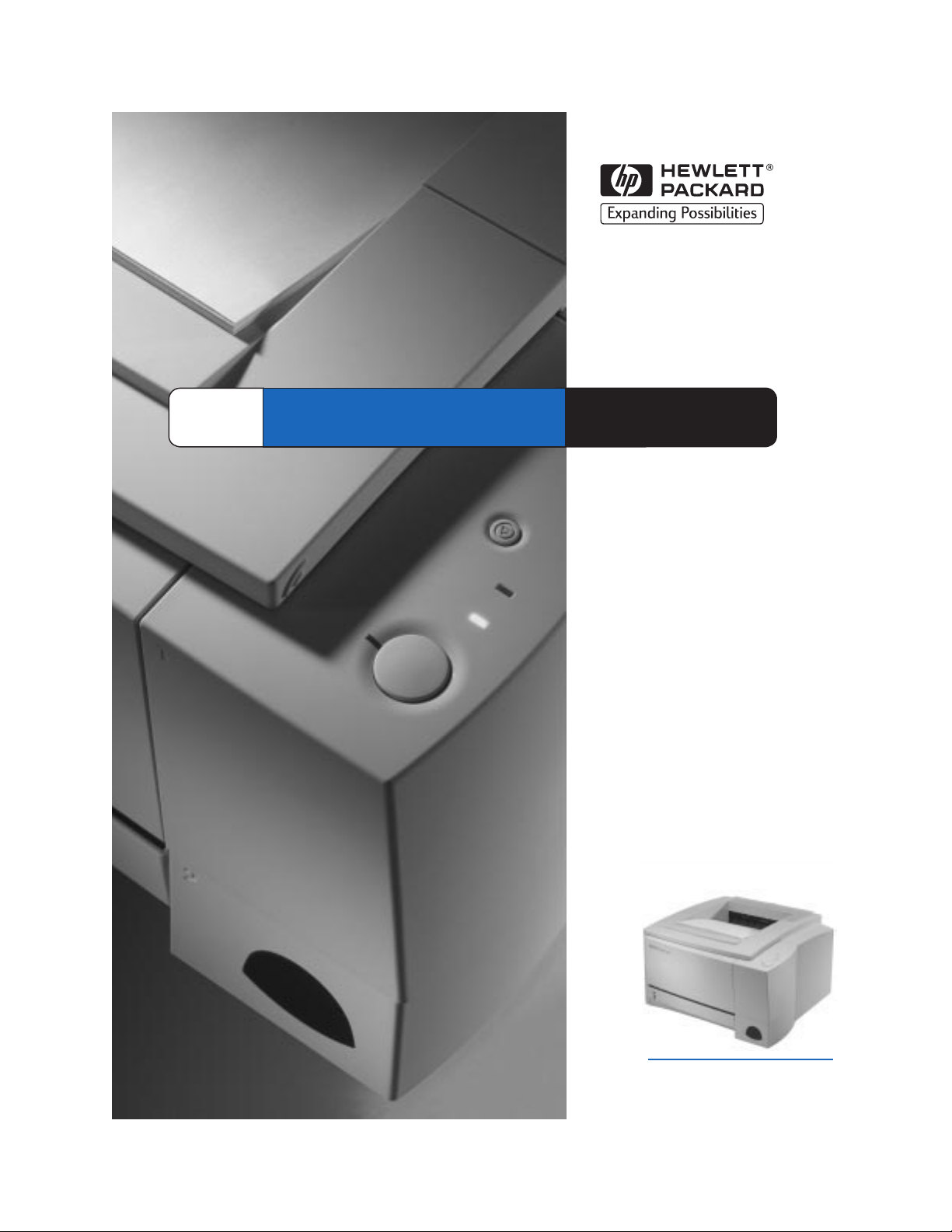
HP
LaserJet 2100
2100M
2100TN
Käyttöopas
Page 2
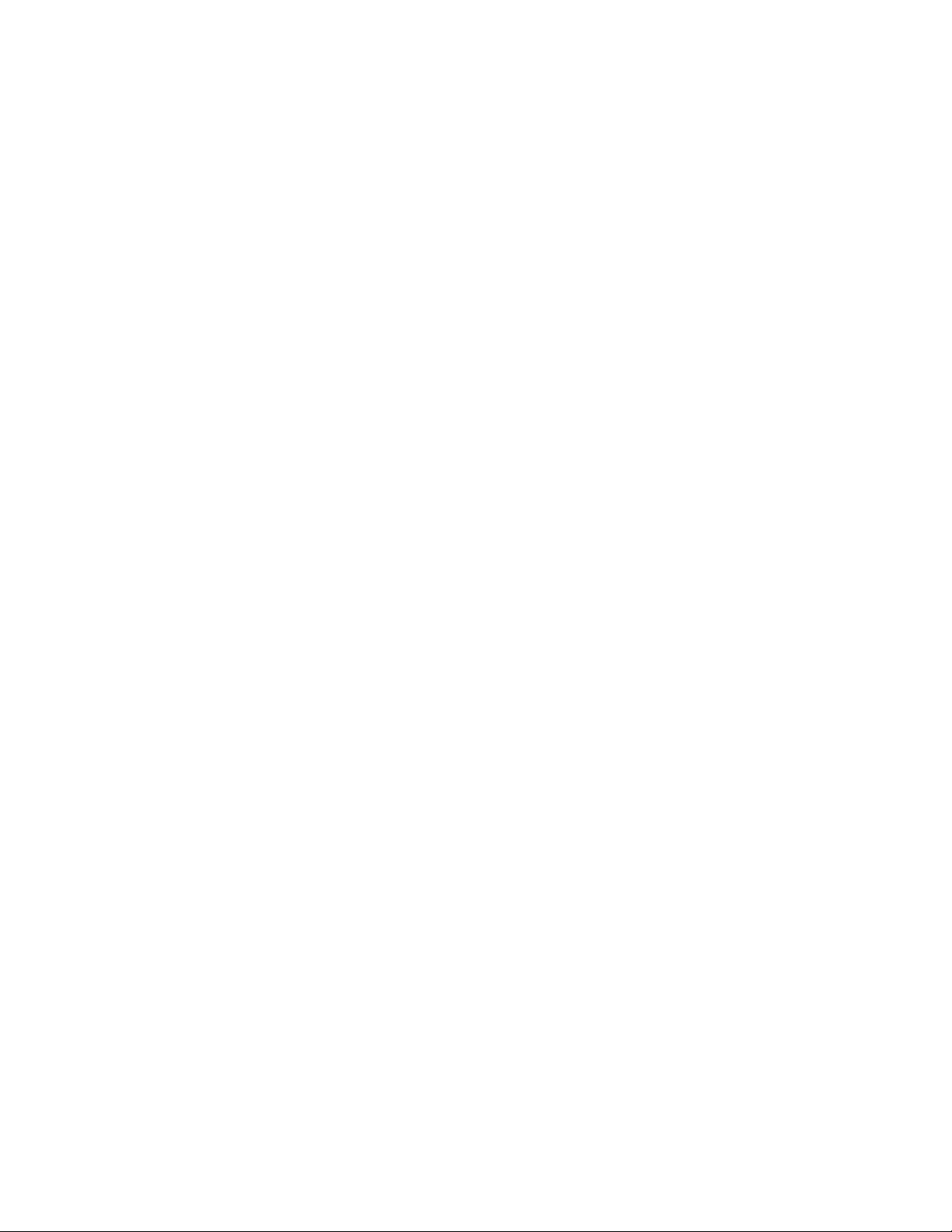
Page 3
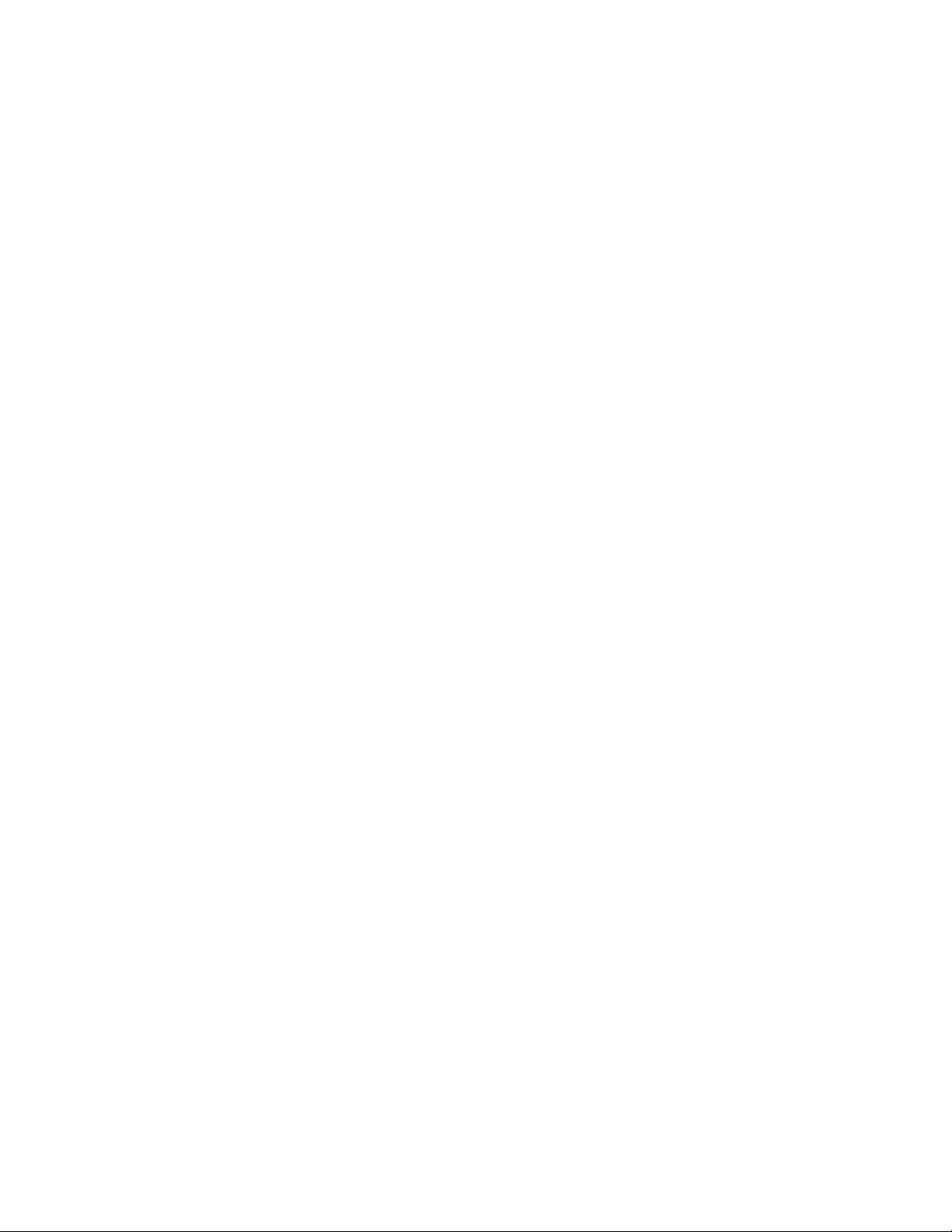
HP LaserJet 2100-, 2100 M- ja
2100 TN -kirjoittimet
Käyttöopas _________________
Page 4

©Copyright Hewlett-Packard
Company 1998
Kaikki oikeudet pidätetään.
Kopiointi, sovittaminen tai
kääntäminen ilman aiempaa
kirjallista lupaa on kielletty
muutoin kuin tekijänoikeuslain
sallimalla tavalla.
Julkaisun numero:
C4170-90908
Ensimmäinen painos,
marraskuussa 1998
Takuu
Tämän asiakirjan sisältämiä
tietoja voidaan muuttaa ilman
erillistä ilmoitusta.
Hewlett-Packard ei anna näille
tiedoille minkäänlaista takuuta.
HEWLETT-PACKARD
NIMENOMAAN TORJUU
PÄTEMÄTTÖMINÄ
OLETETUT TAKUUT
MYYNTIKELPOISUUDESTA
TAI SOPIVUUDESTA
JOHONKIN ERITYISEEN
TARKOITUKSEEN.
Hewlett-Pac kard ei ole vastuussa
suorista, välillisistä,
satunnaisista, seurauksellisista
tai muista vahingoista, joiden
väitetään liittyvän näiden tietojen
toimittamiseen tai käyttöön.
Tavaramerkit
®
Adobe
, Acrobat®, PostScript
ja Adobe Photoshop® ovat
Adobe Systems Incorporatedin
tavaramerkkejä, jotka on
mahdollisesti rekisteröity
joissakin maissa.
®
, Monotype® ja Times New
Arial
®
Roman
ovat Yhdysvalloissa
rekisteröityjä Monotype
Corporationin tavaramerkkejä.
™
CompuServe
on CompuServe,
Inc:n yhdysvaltalainen
tavaramerkki.
™
Helvetica
ja Times Roman
, Palatino™, Times™,
™
ovat Linotype
AG:n tai sen tytäryhtiöiden
tavaramerkkejä Yhdysvalloissa
ja muissa maissa.
®
Microsoft
Windows
, MS Windows,
®
ja Windows NT® ovat
Microsoft Corporationin
Yhdysvalloissa rekisteröimiä
tavaramerkkejä.
®
LaserWriter
on Apple
Computer, Inc:n rekisteröimä
tavaramerkki.
™
TrueType
on Apple Computer,
Inc:n yhdysvaltalainen
tavaramerkki.
NERGY STAR
E
®
on Yhdysvaltain
luonnonsuojeluelimen,
Environmental Protection
Agency (EPA) rekisteröimä
palvelumerkki.
®
Hewlett-Packard Company
11311 Chinden Boulevard
Boise, Idaho 83714 U.S.A.
Page 5
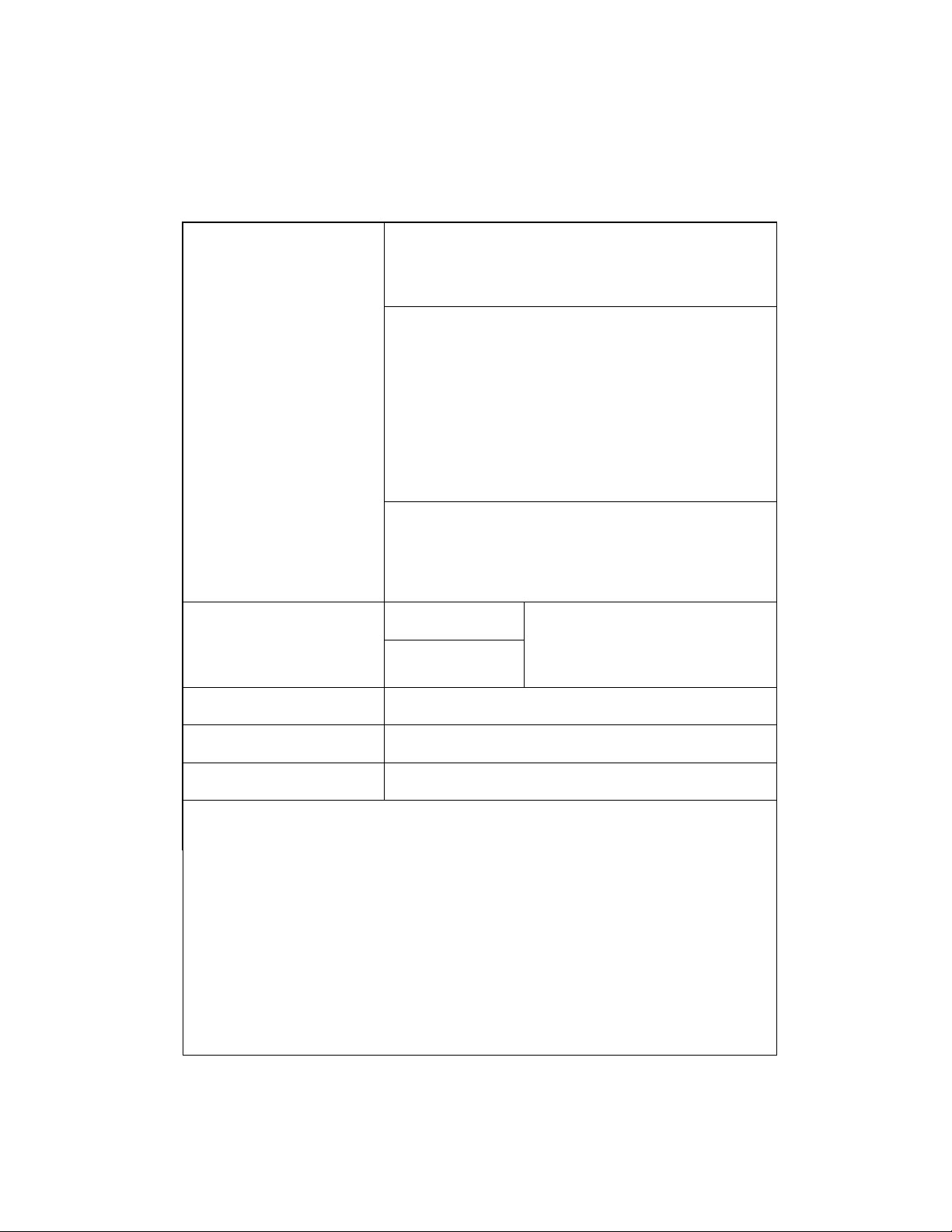
HP:n tuki
Online-palvelut:
Ympärivuorokautinen palvelu
modeemin välityksellä on
saatavilla seuraavista osoitteista:
Apuohjelmien ja sähköisten
tietojen saanti Yhdysvalloissa
ja Kanadassa:
Englanninkielinen Eurooppa:
HP:n palvelutiedot:
HP:n huoltosopimukset:
HP FIRST: HP FIRST Fax toimittaa yksityiskohtaisia vianmääritysohjeita tavallisille ohjelmistoille ja
vianmääritysvihjeitä HP:n tuotteille. Voit soittaa mistä tahansa näppäinpuhelimesta ja pyytää
kaikkiaan kolme asiakirjaa puhelua kohden. Nämä asiakirjat lähetetään haluamaasi faksinumeroon.
Alankomaat 0800-0222420 Portugali 05 05 313342
Belgia (hollanniksi) 0800 1 1906 Ranska 0800-905900
Belgia (ranskaksi) 0800-1 7043 Ruotsi 020-79-5743
Englanniksi (Ison-
Britannian ulkopuolella)
Espanja 900-993123 Suomi 800-13134
Iso-Britannia 0800-960271 Sveitsi (ranskaksi) 0800-551526
Italia 1678-59020 Sveitsi (saksaksi) 0800-551527
Itävalta 0660-8218 Tanska 800-10453
Kanada 1-800-333-1917 Unkari (36) (1) 252-4647
Norja 800-11319 Yhdysvallat 1-800-333-1917
+31 20 681-5792 Saksa 0130-810061
World Wide Web URL - Kirjoitinohjaimia, päivitettyjä HP:n
tulostusohjelmistoja sekä tuote- ja tukitietoja on saatavilla
seuraavista URL-osoitteista:
Yhdysvalloissa: http://www.hp.com
Euroopassa: http://www2.hp.com
America Online - America Online/Bertelsmann on saatavilla
USA:ssa, Ranskassa, Saksassa ja Isossa-Britanniassa.
Kirjoitinohjaimia, päivitettyjä HP:n ohjelmistoja ja tukiasiakirjoja
on saatavilla, kun tarvitset vastauksia kysymyksiisi. Aloita
tutustumiskierros käyttämällä avainsanaa HP tai soita numeroon
1-800 -827-6364 ja pyydä edustajaa nro 1118 tilataksesi palvelun.
Soita Euroopassa johonkin seuraavista numeroista:
Itävalta: 0222 58 58 485
Ranska: ++353 1 704 90 00
Saksa: 0180 531 31 64
Sveitsi: 0848 80 10 11
Yhdistynyt kuningaskunta: 0800 279 1234
CompuServe - Kirjoitinohjaimia, päivitettyjä HP:n kirjoitinohjelmistoja
ja vuorovaikutteista teknisten tietojen vaihtoa muiden jäsenten
kesken on saatavana CompuServen HP:n käyttäjäfoorumeista
(GO HP) tai numerosta 1-800-524-3388, pyytämällä edustajaa numero
51 palvelun tilaamiseksi. (CompuServe on myös käytettävissä IsossaBritanniassa, Ranskassa, Belgiassa, Sveitsissä, Saksassa ja Itävallassa.)
Puhelin:
(805) 257-5565
Faksi:
(805) 257-6866
Soita Isossa-Britanniassa numeroon (44) (142) 986-5511. Irlannissa
ja Ison-Britannian ulkopuolella soita numeroon (44) (142) 986-5511.
Tiedustele HP:n valtuuttamia jälleenmyyjiä numeroista
1-800-243-9816 (USA) tai 1-800-387-3867 (Kanada).
Soita 1-800-835-4747 (USA) tai 1-800-268-1221 (Kanada).
Laajennettu palvelu 1-800-446-0522.
Postiosoite:
Hewlett-Packard Co.
P.O. Box 1754
Greeley, CO 80632
USA
FI
iii
Page 6
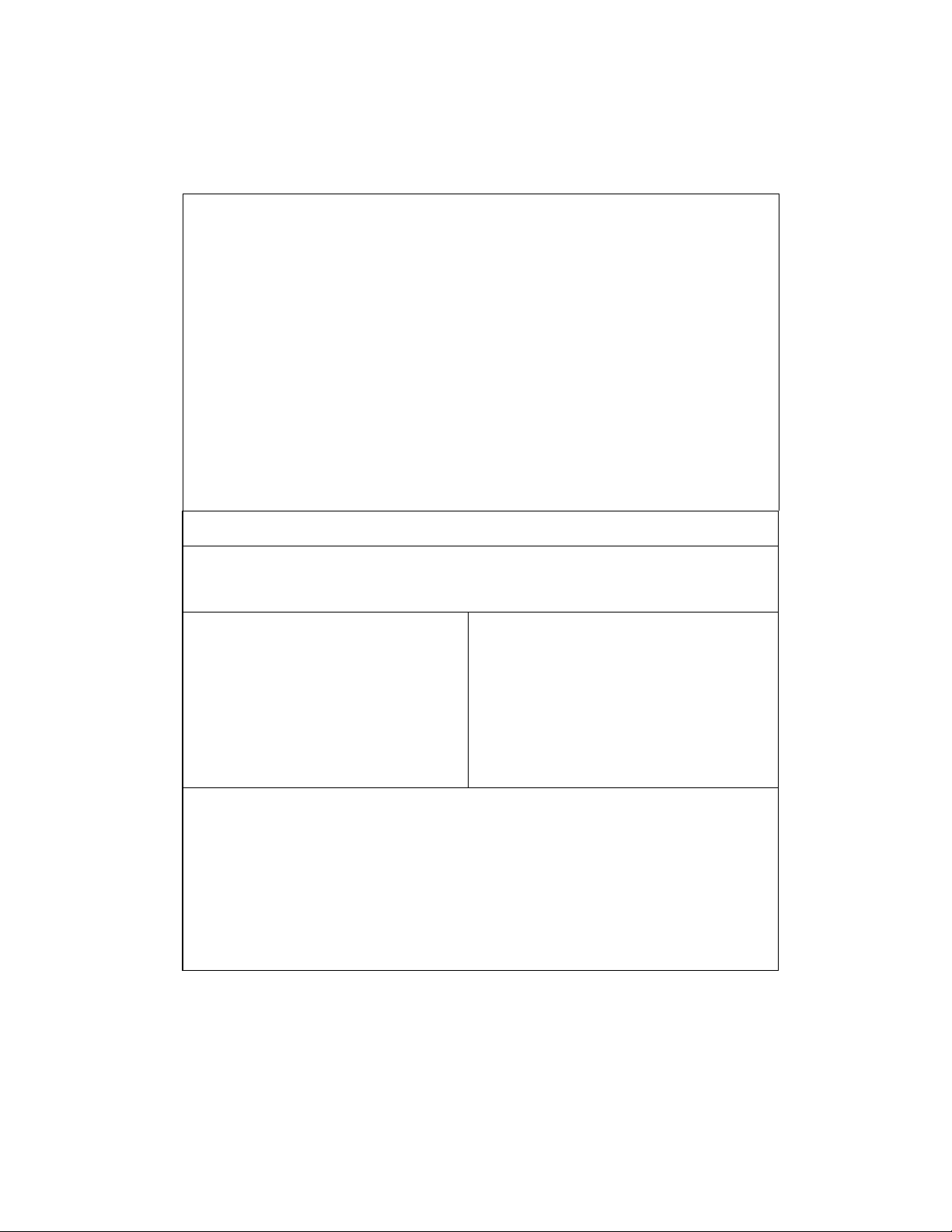
Asiakastukipalvelut eri puolilla maailmaa
Asiakastuki ja tuotteiden korjaus
Yhdysvalloissa ja Kanadassa:
(Tämän käyttöoppaan huoltoa ja tukea
käsittelevässä luvussa on lisätietoja
tuotteiden korjauksesta.)
Euroopan asiakastukikeskuksen kieli- ja maakohtaiset palvelut
Avoinna maanantaista perjantaihin 8.30–18.00 Keski-Euroopan aikaa.
HP tarjoaa ilmaisen puhelintuen takuukauden aikana. Soittamalla alla olevaan numeroon saat yhteyden
palveluhaluiseen tukiryhmäämme, joka odottaa tilaisuutta auttaa sinua. Jos tarvitset apua takuukauden
päätyttyä, saat maksullista tukea samasta numerosta. Maksu on puhelukohtainen. Soittaessasi HP:lle pidä
seuraavat tiedot valmiina: tuotteen nimi ja sarjanumero, ostopäivä ja ongelman kuvaus.
Englanniksi
Hollanniksi
Ranskaksi
Irlanti: (353) (1) 662-5525
Yhdistynyt kuningaskunta:
(44) (171) 512-5202
Kansainvälinen:
(44) (171) 512-5202
Belgia: (32) (2) 626-8806
Alankomaat: (31) (20) 606-8751
Ranska: (33) (01) 43-62-3434
Belgia: (32) (2) 626-8807
Sveitsi: (41) (84) 880-1111
Soita (208) 323-2551 maanantaista perjantaihin
kello 6.00-22.00 ja lauantaisin kello 9.00-16.00
(Kalliovuorten aikaa) takuuaikana ilmaiseksi,
kaukopuhelumaksua lukuun ottamatta. Soita
järjestelmäsi lähettyviltä ja pidä sarjanumero
valmiina.
Jos tiedät kirjoittimesi tarvitsevan korjausta,
tiedustele lähintä HP:n valtuuttamaa huoltopistettä
numerosta 1-800-243-9816 tai soita HP:n
keskushuoltopalvelun numeroon (208) 223-2551.
Käytössäsi on myös takuukauden jälkeinen
puhelinneuvonta, joka vastaa tuotetta ko ske viin
kysymyksiin. Soita (1) (900) 555-1500 ($2.50* per minuutti,
vain USA) tai soita 1-800-999-1148 ($25* per soitto, Visa
tai MasterCard, USA ja Kanada) maanantaista perjantaihin
kello 7.00-18.00 ja lauantaisin kello 9.00-15.00
(Kalliovuorten aikaa).
Laskutus alkaa vasta tukihenkilön
vastattua puheluusi. *Hinnat voivat m uuttua.
Saksaksi
Norjaksi
Tanskaksi
Suomeksi
Ruotsiksi
Italiaksi
Espanjaksi
Puolaksi
Portugaliksi
Saksa: (49) (180) 525-8143
Itävalta: (43) (1) 0660-6386
Norja: (47) 2211-6299
Tanska: (45) 3929-4099
Suomi: (358) (9) 0203-47288
Sweden: (46) (8) 619-2170
Italia: (39) (2) 264-10350
Espanja: (34) (90) 232-1123
Puola: (48-22) 608-77-00
Portugali: (351) (1) 441-7199
Maakohtaiset tukinumerot:
korjauspalveluja, tai jos maasi ei ole alla olevassa luettelossa, katso tämän oppaan huoltoa ja
tukea käsittelevästä luvusta kohtaa ”Myynti- ja huoltokonttorit eri puolilla maailmaa”.
Argentiina 787-8080 Meksiko (México) 01 800-22147
Brasilia 022-829-6612 Me k s iko ( Méxic on ulkop uolel la) 01 800-90529
Kanada (1) (208) 323-2551 Puola (48-22) 608-77-00
Chile 800-360999 Portugali (351) (1) 301-7330
Tsekki (42) (2) 613-07111 Turkki (90) (1) 224-5925
Kreikka (30) (1) 689-6411 Venäjä (7) (95) 923-5001
Unkari (36) (1) 343-0310
Jos tarvitset tukea takuukauden päätyttyä tai tuotteen muita
iv
FI
Page 7
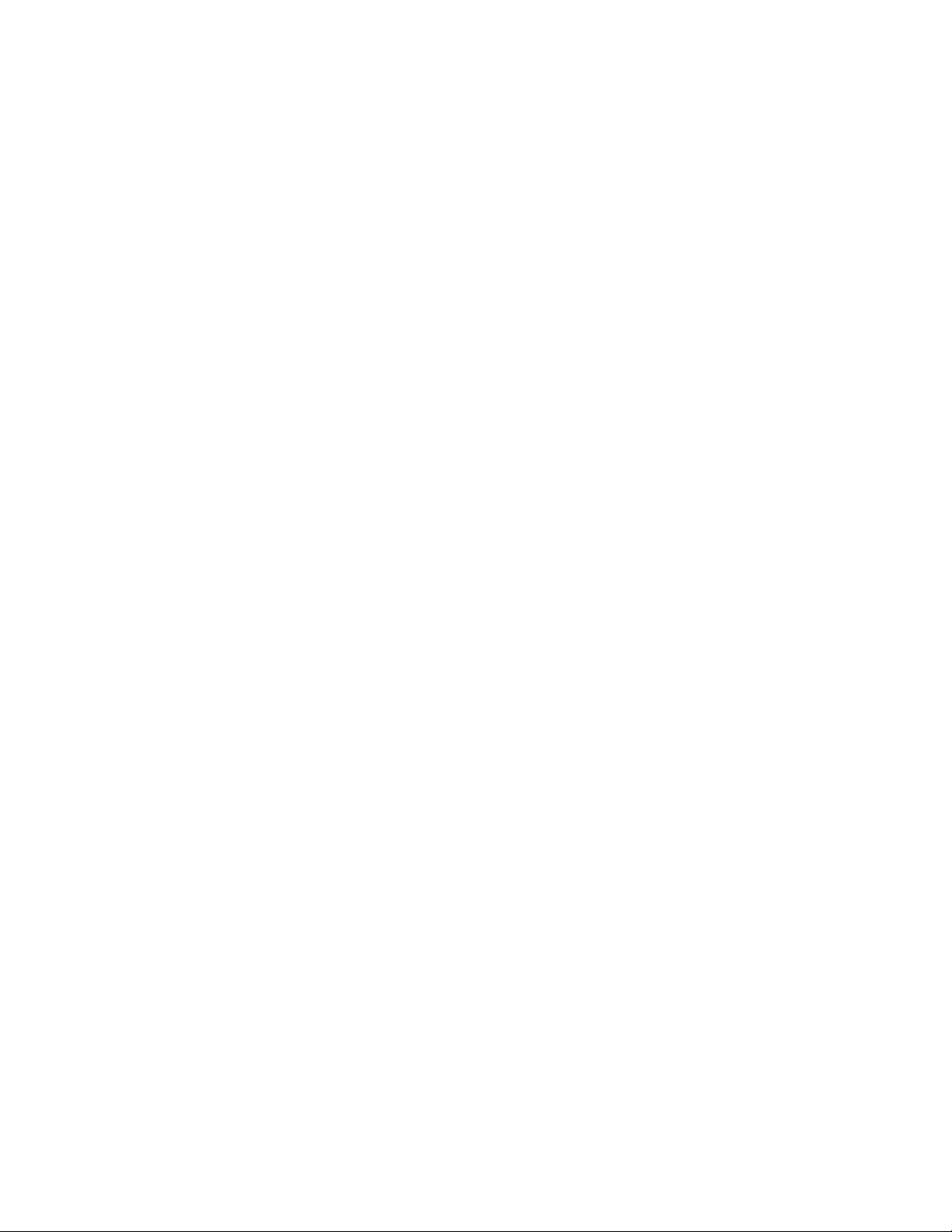
Sisällys
1 Kirjoittimen perustiedot
Tutustuminen kirjoittimeen . . . . . . . . . . . . . . . . . . . . . . . . . . . . . . . . 1
Kirjoittimen ominaisuudet . . . . . . . . . . . . . . . . . . . . . . . . . . . . . . . . . 2
Kirjoitinohjelmisto . . . . . . . . . . . . . . . . . . . . . . . . . . . . . . . . . . . . . . . 4
Windows-asennus . . . . . . . . . . . . . . . . . . . . . . . . . . . . . . . . . . . 5
Ohjelmistot Windowsille . . . . . . . . . . . . . . . . . . . . . . . . . . . . . . . 6
Macintosh-asennus. . . . . . . . . . . . . . . . . . . . . . . . . . . . . . . . . . . 9
Ohjelmisto Macintosh-tietokoneita varten. . . . . . . . . . . . . . . . . 10
DOS-asennus. . . . . . . . . . . . . . . . . . . . . . . . . . . . . . . . . . . . . . 11
Etäohjauspaneelin (RCP, Remote Control Panel) käyttö . . . . . 11
Ohjelmiston asennusvihjeitä. . . . . . . . . . . . . . . . . . . . . . . . . . . 12
Ohjauspaneeli . . . . . . . . . . . . . . . . . . . . . . . . . . . . . . . . . . . . . . . . . 14
Painikkeiden käyttö. . . . . . . . . . . . . . . . . . . . . . . . . . . . . . . . . . 14
Valokuviot. . . . . . . . . . . . . . . . . . . . . . . . . . . . . . . . . . . . . . . . . 15
Ohjauspaneelin valoviestit . . . . . . . . . . . . . . . . . . . . . . . . . . . . 15
Käynnistys . . . . . . . . . . . . . . . . . . . . . . . . . . . . . . . . . . . . . . . . 15
Valmis. . . . . . . . . . . . . . . . . . . . . . . . . . . . . . . . . . . . . . . . . . . . 15
Käsittelee . . . . . . . . . . . . . . . . . . . . . . . . . . . . . . . . . . . . . . . . . 16
Data . . . . . . . . . . . . . . . . . . . . . . . . . . . . . . . . . . . . . . . . . . . . . 16
Käsinsyöttö ja tauko . . . . . . . . . . . . . . . . . . . . . . . . . . . . . . . . . 16
Paperi lopussa . . . . . . . . . . . . . . . . . . . . . . . . . . . . . . . . . . . . . 17
Paperi lopussa (pyydetty lokero) . . . . . . . . . . . . . . . . . . . . . . . 17
Valvonta . . . . . . . . . . . . . . . . . . . . . . . . . . . . . . . . . . . . . . . . . . 17
Jatkon salliva virhe . . . . . . . . . . . . . . . . . . . . . . . . . . . . . . . . . . 18
Huoltovirhe . . . . . . . . . . . . . . . . . . . . . . . . . . . . . . . . . . . . . . . . 18
Lisävarustevirhe . . . . . . . . . . . . . . . . . . . . . . . . . . . . . . . . . . . . 18
Tulostus infrapunaportin kautta (langaton tulostaminen) . . . . . . . . 19
Tulostusohjeet . . . . . . . . . . . . . . . . . . . . . . . . . . . . . . . . . . . . . 20
Liitäntäportit. . . . . . . . . . . . . . . . . . . . . . . . . . . . . . . . . . . . . . . . . . . 21
Lisävarusteet ja tilaustiedot. . . . . . . . . . . . . . . . . . . . . . . . . . . . . . . 22
2 Tulostustehtävät
Yleiskatsaus . . . . . . . . . . . . . . . . . . . . . . . . . . . . . . . . . . . . . . . . . . 25
Tulostuksen valmistelu . . . . . . . . . . . . . . . . . . . . . . . . . . . . . . . . . . 26
Paperin ja muun materiaalin hankinta . . . . . . . . . . . . . . . . . . . 26
Materiaalin syöttöasetukset. . . . . . . . . . . . . . . . . . . . . . . . . . . . . . . 27
Lokeron 1 materiaalikoot . . . . . . . . . . . . . . . . . . . . . . . . . . . . . 27
Lokeron 2 ja valinnaisen lokeron 3 paperikoot . . . . . . . . . . . . . 28
FI
v
Page 8
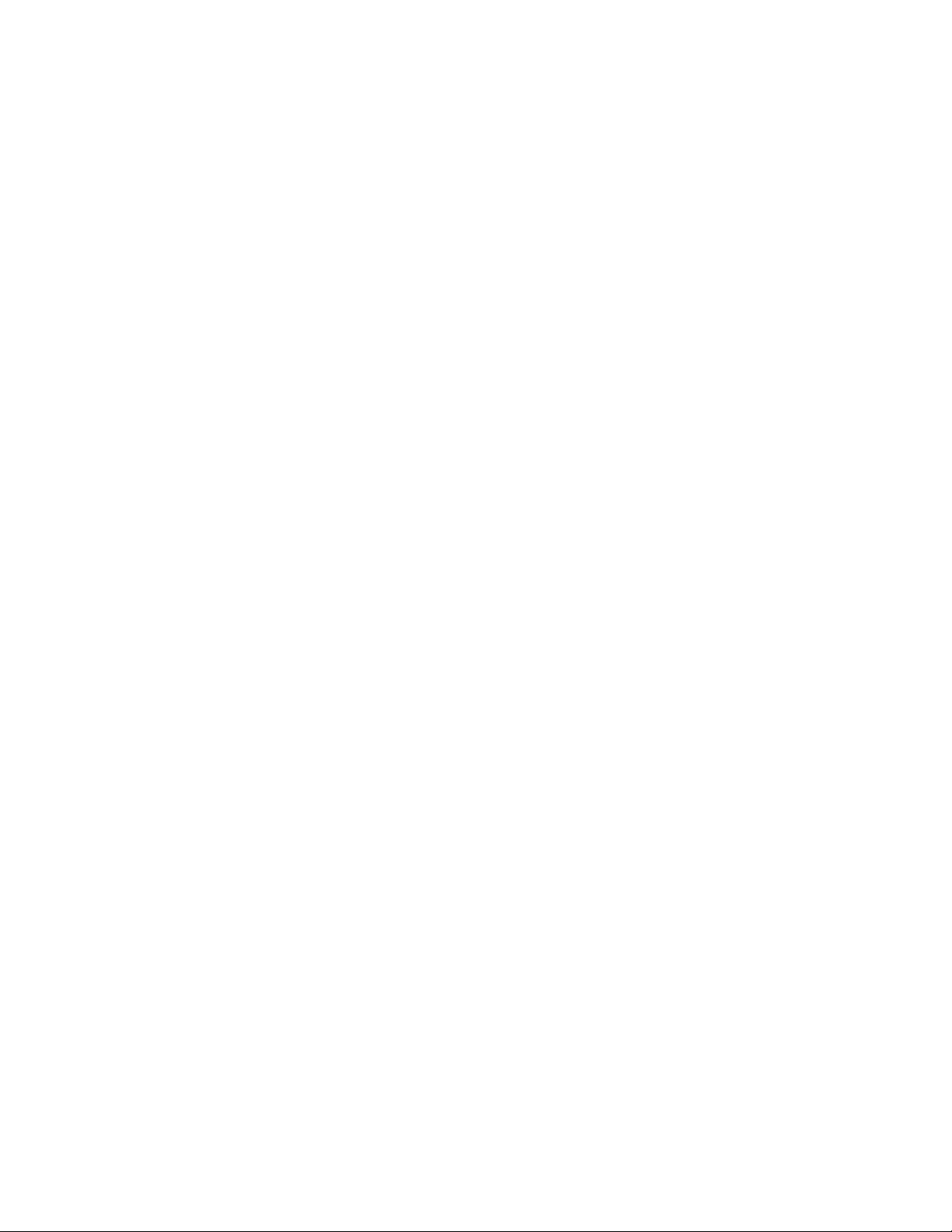
Materiaalin lataaminen lokeroon 1 . . . . . . . . . . . . . . . . . . . . . . . . . 29
Materiaalin asettaminen takaisin lokeroon 2 tai
valinnaiseen lokeroon 3. . . . . . . . . . . . . . . . . . . . . . . . . . . . . . . . . . 30
Paperikoon vaihtaminen lokerossa 2 tai valinnaisessa
lokerossa 3 . . . . . . . . . . . . . . . . . . . . . . . . . . . . . . . . . . . . . . . . . . . 31
Tulostustehtävät . . . . . . . . . . . . . . . . . . . . . . . . . . . . . . . . . . . . . . . 33
Tulostaminen kirjekuorille. . . . . . . . . . . . . . . . . . . . . . . . . . . . . 33
Tulostaminen tarra-arkeille. . . . . . . . . . . . . . . . . . . . . . . . . . . . 35
Tulostaminen kalvoille . . . . . . . . . . . . . . . . . . . . . . . . . . . . . . . 36
Tulostaminen mukautetulle materiaalikoolle
tai korttipaperille . . . . . . . . . . . . . . . . . . . . . . . . . . . . . . . . . . . . 37
Tulostaminen materiaalin molemmille puolille
(manuaalinen kaksipuolinen tulostaminen). . . . . . . . . . . . . . . . 38
Tulostaminen erikoismateriaaleille . . . . . . . . . . . . . . . . . . . . . . 40
Tulostustyön peruuttaminen . . . . . . . . . . . . . . . . . . . . . . . . . . . . . . 41
Ohjelmiston tehtävät . . . . . . . . . . . . . . . . . . . . . . . . . . . . . . . . . . . . 42
Kirjoitinohjaimen avaaminen. . . . . . . . . . . . . . . . . . . . . . . . . . . 42
Kirjoitinohjaimen Ohjeen käyttö . . . . . . . . . . . . . . . . . . . . . . . . 43
Vesileimojen luonti ja käyttö . . . . . . . . . . . . . . . . . . . . . . . . . . . 44
Useiden sivujen tulostaminen arkin yhdelle puolelle
(n/arkki-tulostus). . . . . . . . . . . . . . . . . . . . . . . . . . . . . . . . . . . . 48
Mukautetun paperikoon asettaminen . . . . . . . . . . . . . . . . . . . . 50
Pikasarjojen luonti ja käyttö . . . . . . . . . . . . . . . . . . . . . . . . . . . 52
EconoMode-asetuksen käyttö . . . . . . . . . . . . . . . . . . . . . . . . . 54
Tulostuslaatuasetusten valitseminen . . . . . . . . . . . . . . . . . . . . 56
Pienennä/Suurenna-asetusten käyttö. . . . . . . . . . . . . . . . . . . . 58
Paperilähteen valitseminen. . . . . . . . . . . . . . . . . . . . . . . . . . . . 60
REt-asetuksen käyttö . . . . . . . . . . . . . . . . . . . . . . . . . . . . . . . . 61
Kirjoitinohjaimen oletusasetusten palauttaminen . . . . . . . . . . . 63
Ensimmäisen sivun tulostaminen eri paperille . . . . . . . . . . . . . 64
Lokeron lukitus . . . . . . . . . . . . . . . . . . . . . . . . . . . . . . . . . . . . . 66
3 Tulostusvihjeitä ja huolto
Yleiskatsaus . . . . . . . . . . . . . . . . . . . . . . . . . . . . . . . . . . . . . . . . . . 67
UltraPrecise-värikasetin käsittely . . . . . . . . . . . . . . . . . . . . . . . . . . 68
HP:n periaate värikaseteista, jotka eivät ole
HP:n valmistamia . . . . . . . . . . . . . . . . . . . . . . . . . . . . . . . . . . . 68
Värikasetin varastointi. . . . . . . . . . . . . . . . . . . . . . . . . . . . . . . . 68
Värikasetin käyttöikä. . . . . . . . . . . . . . . . . . . . . . . . . . . . . . . . . 68
Värikasettien kierrätys . . . . . . . . . . . . . . . . . . . . . . . . . . . . . . . 68
Väriaineen tasoittaminen. . . . . . . . . . . . . . . . . . . . . . . . . . . . . . . . . 69
Kirjoittimen puhdistaminen . . . . . . . . . . . . . . . . . . . . . . . . . . . . . . . 71
Kirjoittimen puhdistustoimenpiteet . . . . . . . . . . . . . . . . . . . . . . 71
Puhdistuksen aloittaminen . . . . . . . . . . . . . . . . . . . . . . . . . . . . 72
Sisäinen puhdistus . . . . . . . . . . . . . . . . . . . . . . . . . . . . . . . . . . 73
vi
FI
Page 9
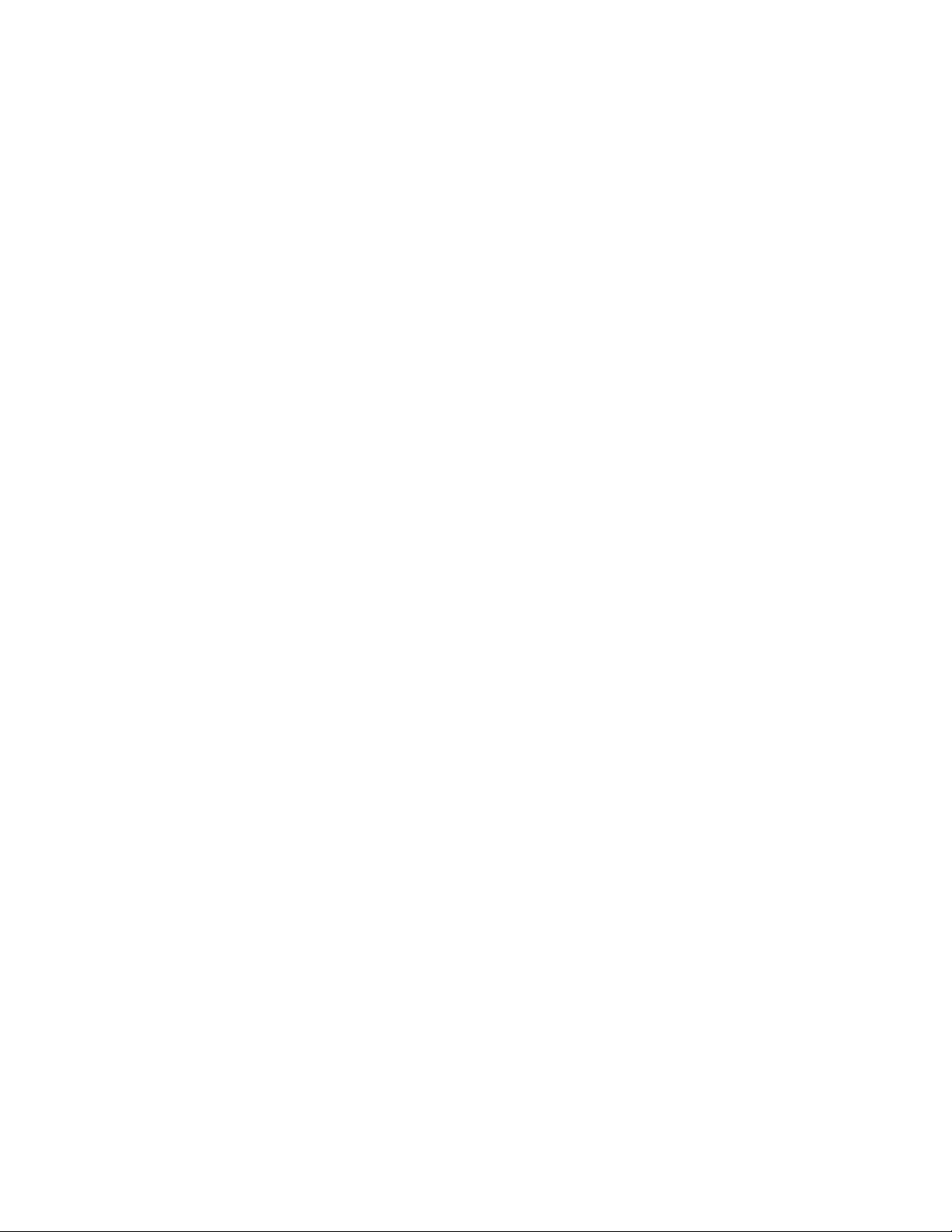
4 Ongelmien ratkaisu
Yleiskatsaus . . . . . . . . . . . . . . . . . . . . . . . . . . . . . . . . . . . . . . . . . . 75
Vianmäärityksen tarkistuslista. . . . . . . . . . . . . . . . . . . . . . . . . . . . . 76
Yleisten tulostusongelmien vianmääritys . . . . . . . . . . . . . . . . . . . . 78
Erikoissivujen tulostaminen. . . . . . . . . . . . . . . . . . . . . . . . . . . . . . . 82
Demosivu . . . . . . . . . . . . . . . . . . . . . . . . . . . . . . . . . . . . . . . . . 82
Asetussivu . . . . . . . . . . . . . . . . . . . . . . . . . . . . . . . . . . . . . . . . 82
Puhdistusmenetelmät. . . . . . . . . . . . . . . . . . . . . . . . . . . . . . . . 82
Fonttiluettelo. . . . . . . . . . . . . . . . . . . . . . . . . . . . . . . . . . . . . . . 82
Paperitukosten selvittäminen . . . . . . . . . . . . . . . . . . . . . . . . . . . . . 83
Paperitukos: Värikasetin alue. . . . . . . . . . . . . . . . . . . . . . . . . . 84
Paperitukos: Lokeron 2 tai valinnaisen lokeron 3
paperinsyöttöalue . . . . . . . . . . . . . . . . . . . . . . . . . . . . . . . . . . . 86
Paperitukos: ulostuloalueet. . . . . . . . . . . . . . . . . . . . . . . . . . . . 87
Paperitukos: Repeytyneiden paperipalojen poistaminen . . . . . 88
Tulostuslaatuongelmien ratkaiseminen. . . . . . . . . . . . . . . . . . . . . . 89
Tulostuslaadun tarkistuslista. . . . . . . . . . . . . . . . . . . . . . . . . . . 89
Tulostuslaatuongelmien esimerkkejä . . . . . . . . . . . . . . . . . . . . 90
Infrapunatulostuksen ongelmia . . . . . . . . . . . . . . . . . . . . . . . . . . . . 95
Virheilmoitusten vianmääritys . . . . . . . . . . . . . . . . . . . . . . . . . . . . . 97
Paperi lopussa . . . . . . . . . . . . . . . . . . . . . . . . . . . . . . . . . . . . . 97
Valvonta . . . . . . . . . . . . . . . . . . . . . . . . . . . . . . . . . . . . . . . . . . 98
Jatkon salliva virhe . . . . . . . . . . . . . . . . . . . . . . . . . . . . . . . . . . 98
Huoltovirhe . . . . . . . . . . . . . . . . . . . . . . . . . . . . . . . . . . . . . . . . 98
Lisävarustevirhe . . . . . . . . . . . . . . . . . . . . . . . . . . . . . . . . . . . . 99
Täydentävät merkkivalokuviot. . . . . . . . . . . . . . . . . . . . . . . . . . . . 100
Verkko-ongelmat. . . . . . . . . . . . . . . . . . . . . . . . . . . . . . . . . . . . . . 105
Tavallisia Windowsin ongelmia . . . . . . . . . . . . . . . . . . . . . . . . . . . 106
Tavallisia Macintoshin ongelmia . . . . . . . . . . . . . . . . . . . . . . . . . . 108
Vaihtoehtoisen PPD:n valitseminen . . . . . . . . . . . . . . . . . . . . 110
PS-virheiden vianmääritys. . . . . . . . . . . . . . . . . . . . . . . . . . . . . . . 111
5 Huolto ja tuki
Palvelujen toimitustiedot . . . . . . . . . . . . . . . . . . . . . . . . . . . . . . . . 113
Kirjoittimen pakkausohjeet . . . . . . . . . . . . . . . . . . . . . . . . . . . . . . 114
Huoltotietolomake . . . . . . . . . . . . . . . . . . . . . . . . . . . . . . . . . . . . . 115
HP:n huoltosopimukset . . . . . . . . . . . . . . . . . . . . . . . . . . . . . . . . . 116
Asiakkaan luona tapahtuva huolto . . . . . . . . . . . . . . . . . . . . . 116
Hewlett-Packardin rajoitettu takuu. . . . . . . . . . . . . . . . . . . . . . . . . 117
Rajoitettu takuu värikasetin käyttöiän aikana . . . . . . . . . . . . . . . . 118
Myynti- ja huoltokonttorit eri puolilla maailmaa . . . . . . . . . . . . . . . 119
FI
vii
Page 10
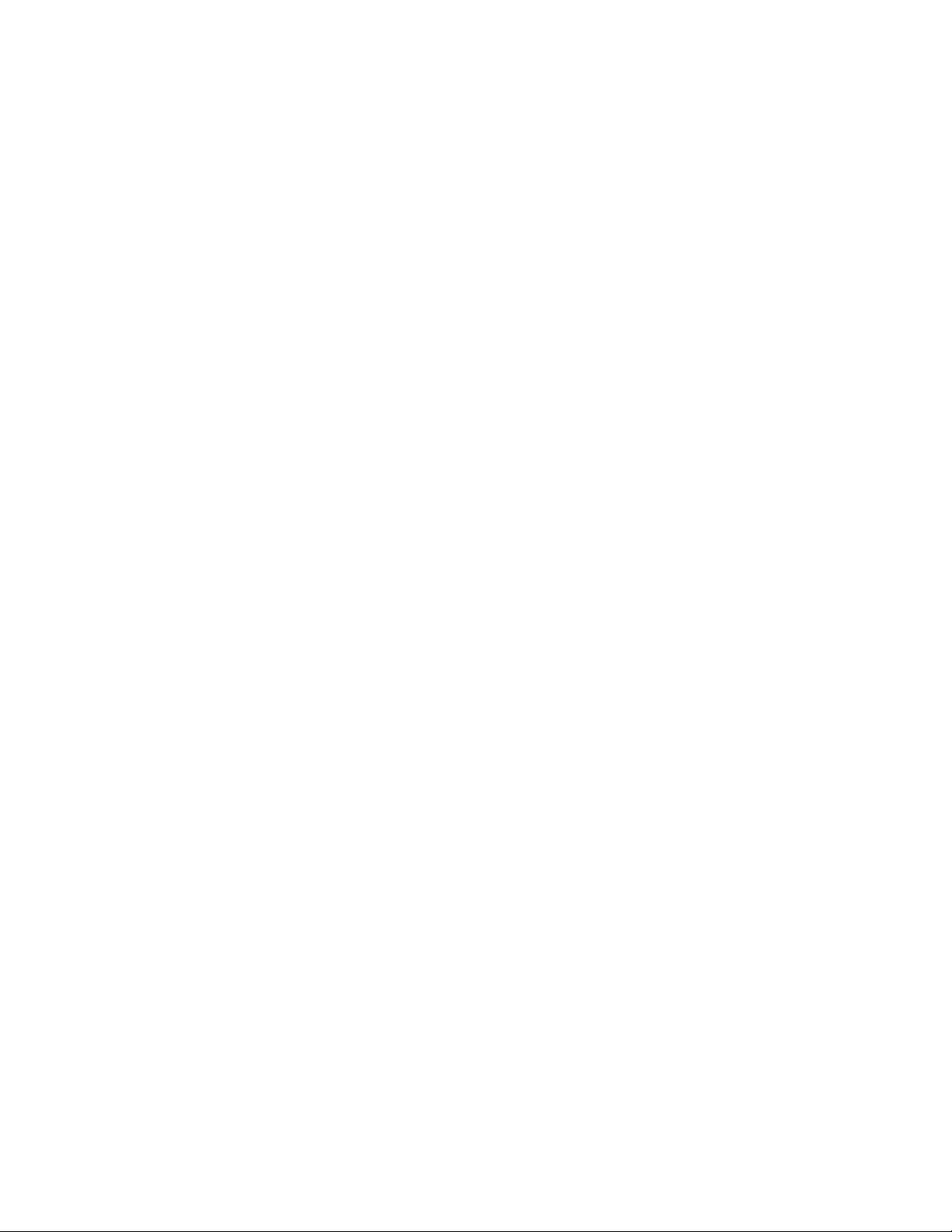
Liite A Tekniset tiedot
Kirjoittimen tekniset tiedot . . . . . . . . . . . . . . . . . . . . . . . . . . . . . . . 123
Tuotteen ympäristöystävällisyys . . . . . . . . . . . . . . . . . . . . . . . . . . 125
Ympäristönsuojelu . . . . . . . . . . . . . . . . . . . . . . . . . . . . . . . . . 125
Käyttöturvallisuustiedote (Material Safety Data Sheet) . . . . . 127
Säädöstietoja. . . . . . . . . . . . . . . . . . . . . . . . . . . . . . . . . . . . . . . . . 128
Vaatimustenmukaisuusvakuutus . . . . . . . . . . . . . . . . . . . . . . 128
Laser-turvallisuusilmoitus . . . . . . . . . . . . . . . . . . . . . . . . . . . . 129
LED-turvallisuus . . . . . . . . . . . . . . . . . . . . . . . . . . . . . . . . . . . 129
Korean EMI-tiedotus. . . . . . . . . . . . . . . . . . . . . . . . . . . . . . . . 129
Laser-ilmoitus Suomea varten . . . . . . . . . . . . . . . . . . . . . . . . 130
Liite B Materiaalisuositukset
Yleiskatsaus . . . . . . . . . . . . . . . . . . . . . . . . . . . . . . . . . . . . . . . . . 131
Tuetut paperikoot . . . . . . . . . . . . . . . . . . . . . . . . . . . . . . . . . . . . . 132
Ohjeita paperin käytöstä . . . . . . . . . . . . . . . . . . . . . . . . . . . . . . . . 134
Paperisuositukset . . . . . . . . . . . . . . . . . . . . . . . . . . . . . . . . . . 135
Tulostusympäristö ja paperin säilytystilat . . . . . . . . . . . . . . . . . . . 136
Kirjekuoret. . . . . . . . . . . . . . . . . . . . . . . . . . . . . . . . . . . . . . . . . . . 137
Kirjekuoret, joissa on kaksi sivusaumaa. . . . . . . . . . . . . . . . . 138
Kirjekuoret, joissa on liimaliuskoja tai itsetarttuvat läpät. . . . . 138
Kirjekuorien reunukset . . . . . . . . . . . . . . . . . . . . . . . . . . . . . . 139
Kirjekuorien säilytys . . . . . . . . . . . . . . . . . . . . . . . . . . . . . . . . 139
Tarrat. . . . . . . . . . . . . . . . . . . . . . . . . . . . . . . . . . . . . . . . . . . . . . . 140
Tarra-arkkien rakenne . . . . . . . . . . . . . . . . . . . . . . . . . . . . . . 140
Kalvot . . . . . . . . . . . . . . . . . . . . . . . . . . . . . . . . . . . . . . . . . . . . . . 141
Liite C Kirjoittimen muisti ja sen laajentaminen
Yleiskatsaus . . . . . . . . . . . . . . . . . . . . . . . . . . . . . . . . . . . . . . . . . 143
Kirjoittimen muisti . . . . . . . . . . . . . . . . . . . . . . . . . . . . . . . . . . . . . 144
Muistin asentaminen . . . . . . . . . . . . . . . . . . . . . . . . . . . . . . . . . . . 145
Muistiasennuksen tarkistaminen. . . . . . . . . . . . . . . . . . . . . . . . . . 147
HP JetDirect EIO -kortin asentaminen . . . . . . . . . . . . . . . . . . . . . 148
Liite D Kirjoitinkomennot
Yleiskatsaus . . . . . . . . . . . . . . . . . . . . . . . . . . . . . . . . . . . . . . . . . 149
PCL-kirjoitinkomentosyntaksin ymmärtäminen. . . . . . . . . . . . 150
Ohjausmerkkijonojen yhdistäminen . . . . . . . . . . . . . . . . . . . . 152
Ohjausmerkkien syöttö. . . . . . . . . . . . . . . . . . . . . . . . . . . . . . 152
PCL-fonttien valitseminen. . . . . . . . . . . . . . . . . . . . . . . . . . . . 153
Hakemisto
viii
FI
Page 11
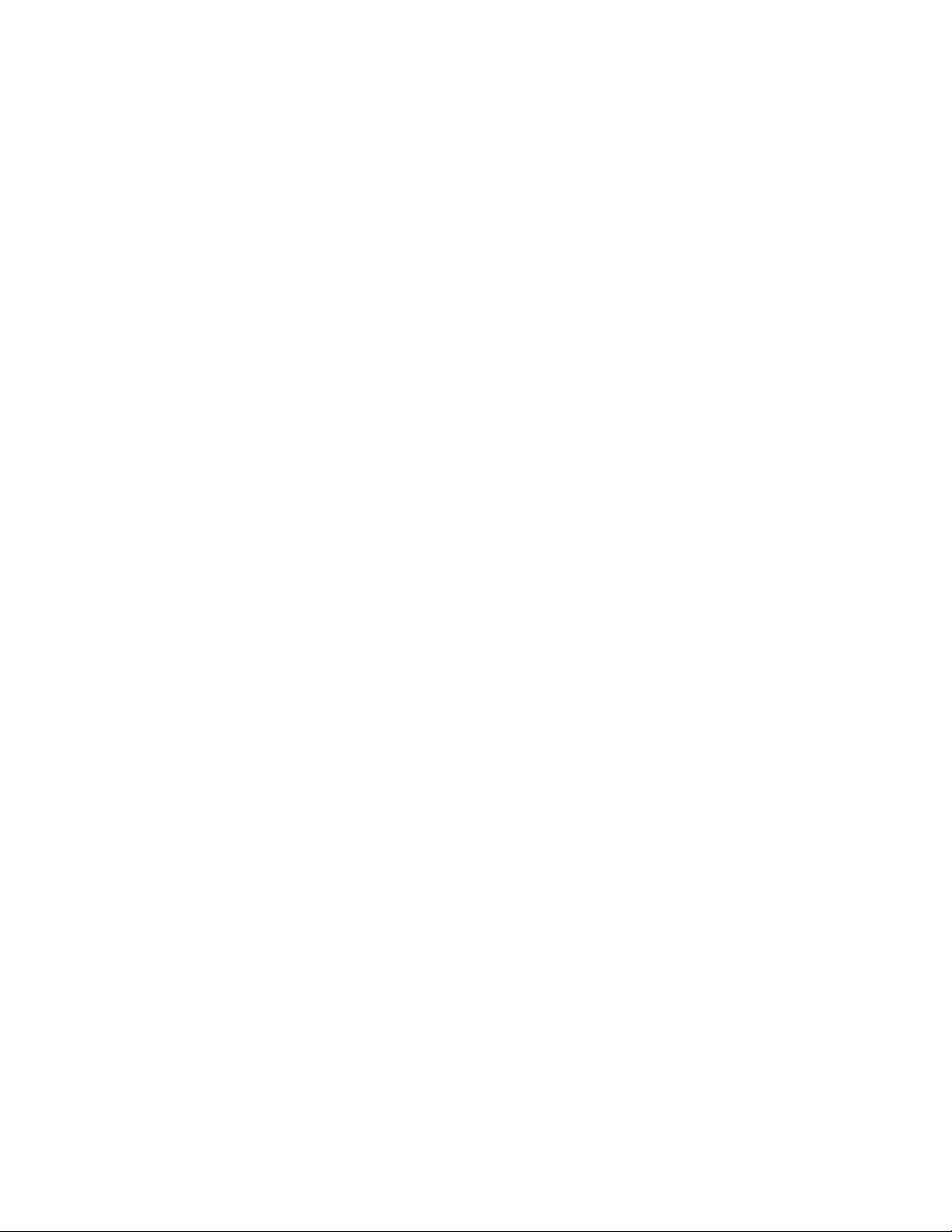
1
Kirjoittimen perustiedot
Tutustuminen kirjoittimeen
Tässä luvussa on tietoja seuraavista aiheista:
Kirjoittimen ominaisuudet
z
Kirjoitinohjelmisto
z
Ohjauspaneeli
z
Tulostus infrapunaportin kautta (langaton tulostaminen)
z
z Liitäntäportit
z Lisävarusteet ja tilaustiedot
FI
Luku 1 Kirjoittimen perustiedot 1
Page 12
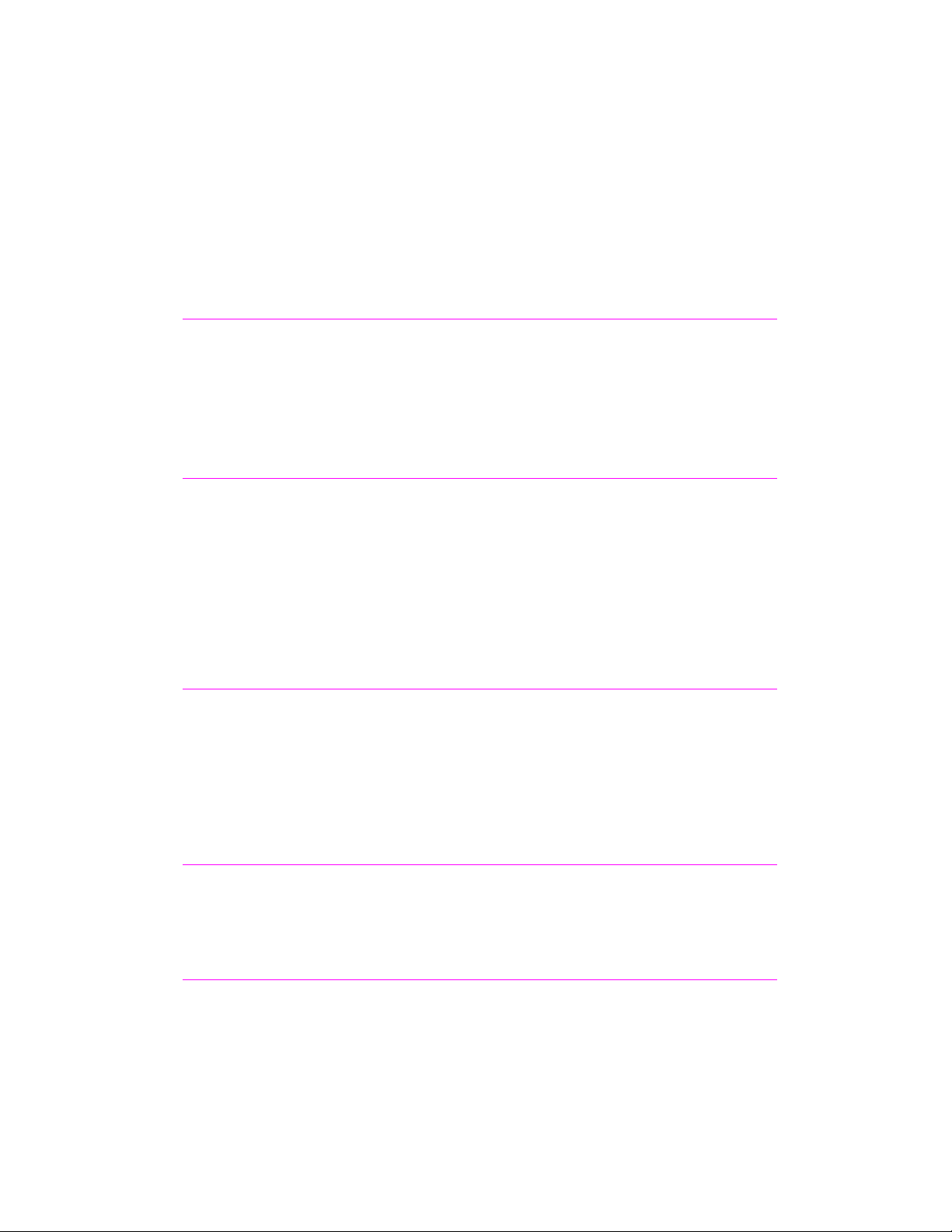
Kirjoittimen ominaisuudet
Nopea tulostus
Erinomainen
tulostuslaatu
Joustava
paperinkäsittely
Laajennuskelpoinen
z
Tulostusnopeus 10 sivua minuutissa (Intel 80960JD RISCpohjainen rasteroija)
z
Todellinen 1200 x 1200 pistettä tuumalla (dpi) teksti ja grafiikka
z
REt-terävöinti (Resolution Enhancement technology) säätää kunkin
sivulle tulevan pisteen k oon ja sijainnin tavalla, joka tuottaa tasaiset
kulmat, kaaret ja reunat (vain 600 dpi:llä).
z
Säädettävät asetukset tulostuslaadun optimoimiseksi
z
HP UltraPrecise-värikasetin hienompi väriaineen koostumus
tuottaa terävämmän tekstin ja grafiikan.
z
Säädettävä lokero 1 kirjelomakkeille, kirjekuorille, tarra-arkeille,
kalvoille, mukautetuille materiaaleille, postikorteille ja paksuille
papereille. Katso ”Materiaalin lataaminen lokeroon 1” sivulta 29.
z
Säädettävä lokero 2 tai valinnainen lokero 3, jossa on 250 arkin
kapasiteetti normaalikokoisille papereille. Katso ”Materiaalin
asettaminen takaisin lokeroon 2 tai valinnaiseen lokeroon 3”
sivulta 31.
z
Kaksi tulostelokeroa: Valitse joko ylempi tulostelokero tai
takatulostelokero tarpeen mukaan.
z
Suora paperirata lokerosta 1 takatulostelokeroon
z
Valinnaisen lokeron 3 kapasiteetti on 250-arkkia, mikä pidentää
materiaalin täyttöväliä.
z
EIO-kortit (EIO, Enhanced Input Output). Katso ”Liitäntäportit”
sivulta 21.
z
DIMM-paikat (DIMM, Dual In-line Memory Module)
lisämuistia varten
z
PS-tulostus PostScript
TM
Level 2 Emulation (PS) DIMMeillä.
Vakiona mallissa 2100M ja 2100 TN.
z
PCL-kirjoitinkieli ja fontit
Nopea tulostus, sisäiset Intellifont- ja TrueType-skaalaustekniikat,
sisäinen HP-GL/2-vektorigrafiikka ja edistynyt kuvanmuodostus
ovat PCL 6 -kirjoitinkielen etuja. Niihin kuuluvat myös 45
skaalattavaa TrueType-fonttia ja yksi bittikartoitettu rivikirjoitinfontti
(Line Printer Font).
PS-kieli ja -fontit
z
HP LaserJet 2100 M ja 2100 TN -kirjoitin sisältää HP PS Level 2:n
kirjoitinkielen emuloinnin ja 35 sisäistä PS-kielen fonttia.
2 Luku 1 Kirjoittimen perustiedot
FI
Page 13
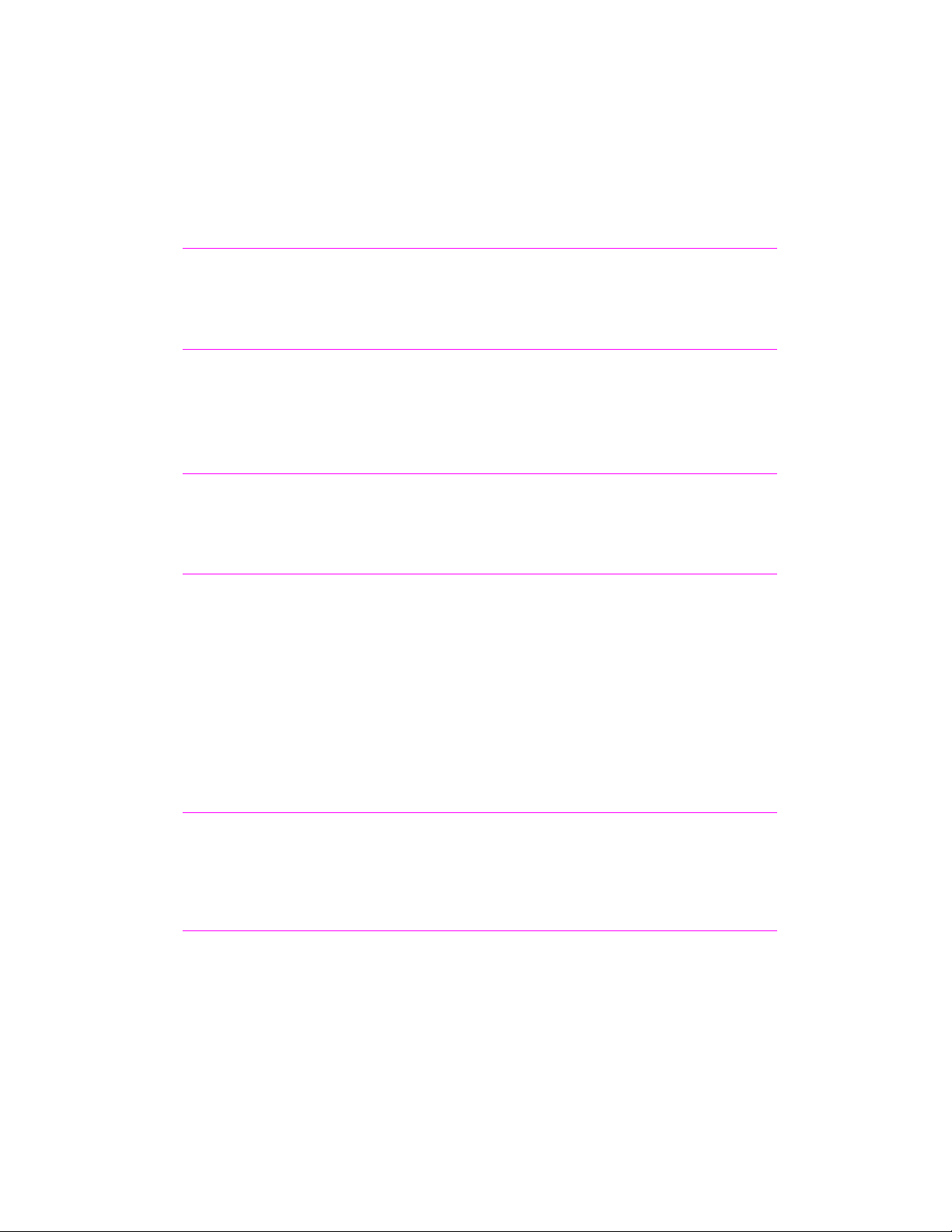
Automaattinen
kirjoitinkielen vaihto
z
Kun kirjoittimeen on asennettu valinnaisia kirjoitinkieliä, kuten PSemulointi, kirjoitin määrittää tulostustyölle sopivan kirjoitinkielen ja
vaihtaa siihen automaattisesti.
Langaton
infrapunatulostus
Liitännät
Verkkoyhteydet
Muistin parannus ja
laajennus
z
Nopea infrapunatulostus (IR) tulostettaessa IrDA-yhteensopivasta
laitteesta, kuten sylimikrosta, muistikirjamikrosta tai PDAtyyppisestä mikrosta
z
JetSend IR -yhteensopivat laitteet voivat myös käyttää IR-porttia.
z
Kaksisuuntainen ECP-rinnakkaisportti tyyppiä B (IEEE-1284 yhteensopiva)
z
LocalTalk-portti
z
EIO-paikka
z
Langaton infrapunaportti (IrDA-yhteensopiva)
z
Kirjoittimessa on EIO-paikka HP JetDirect 600 N tulostuspalvelimia
varten, mikä nopeuttaa ja helpottaa liitäntää.
z
Sen käyttö työryhmissä lisää joustavuutta ja nopeuttaa tulostusta
verkoissa ja etähallinnassa.
z
Malleissa HP LaserJet 2100 jon 4 megatavua muistia, mikä
on laajennettavissa 52 megatavuun saakka kolmen DIMMmuistipaikan välityksellä. Useimmat asiakirjat voidaan tulostaa
vakiomuistilla käyttäen MEt-muistinparannustekniikkaa (Memory
Enhancement technology). MEt pakkaa tiedot automaattisesti,
mikä käytännössä kaksinkertaistaa muistimäärän ja
mahdollistaa monimutkaisemman tulostuksen käytettävissä
olevan muistin varassa.
z
Mallissa HP LaserJet 2100 M ja 2100 TN on 8 megatavua
muistia, mikä voidaan laajentaa 40 megatavuun kahden DIMMmuistipaikan välityksellä. Kolmas paikka on varattu HP PS
-kirjoitinkielen DIMMille.
Energiansäästö
Taloudellinen tulostus
FI
z
Kirjoitin säästää automaattisesti energiaa vähentämällä
virrankulutusta, kun tulostus ei ole meneillään.
z
NERGY STAR
E
määrittänyt, että tämä tuote täyttää E
-partnerina Hewlett-Packard Company on
NERGY STAR
-vaatimukset
energian käytön tehokkuudesta.
z
EconoMode (vain 600 dpi:llä), kaksipuolinen tulostus käsin ja N/
arkki-tulostus säästävät paperia, väriainetta ja aikaa.
z
Vihjeitä paperin säästämisestä ja värikasetin iän pidentämisestä
on luvun 2 kohdassa ”Tulostustehtävät” alkaen sivulta 33.
Luku 1 Kirjoittimen perustiedot 3
Page 14
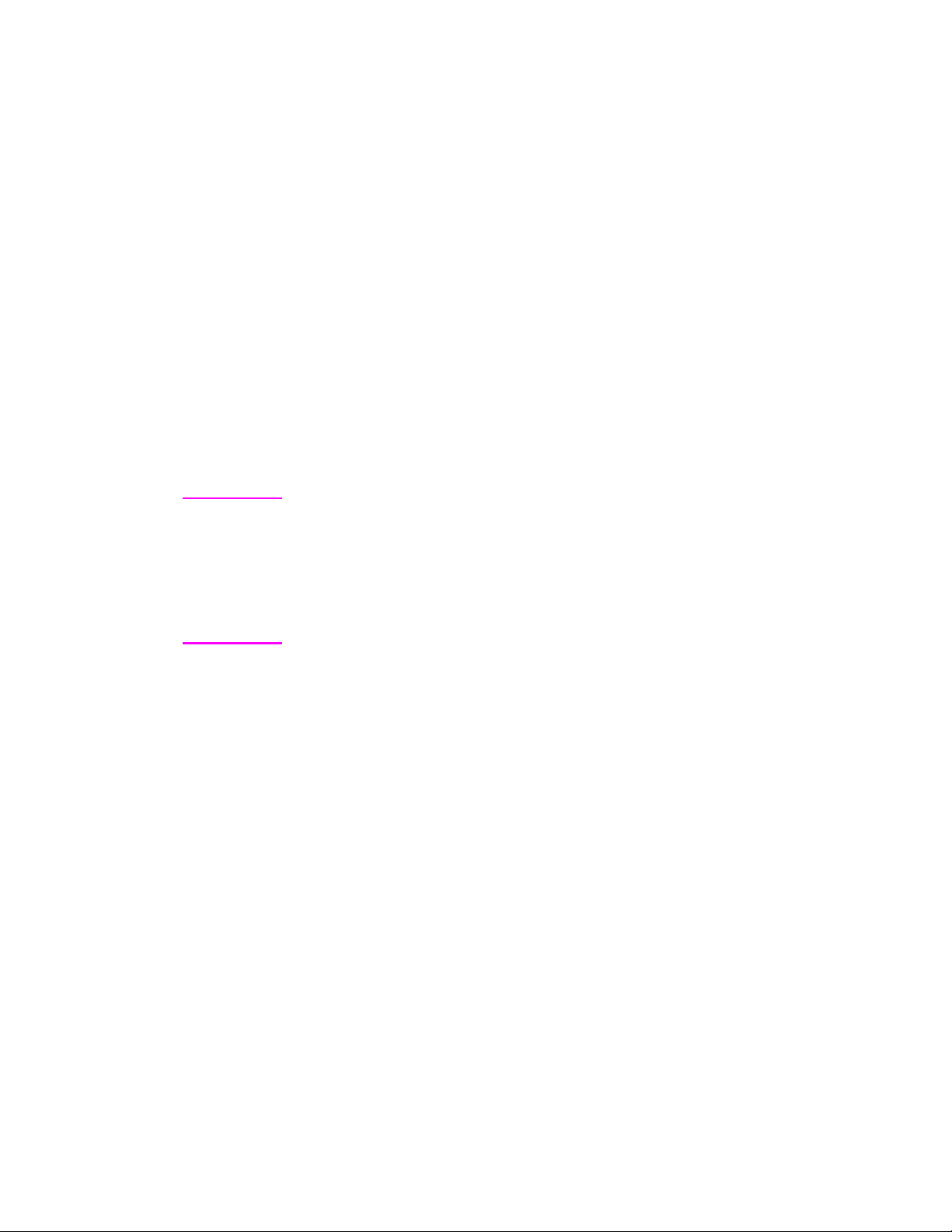
Kirjoitinohjelmisto
Kirjoittimen mukana toimitetaan hyödyllisiä ohjelmia, mukaan luettuna
kirjoitinohjaimet ja valinnaiset lisäohjelmat. Toimitetut kirjoitinohjaimet
(Windows) ja PPD:t (Macintosh ja Windows) täytyy asentaa, jotta
kirjoittimen kaikkia ominaisuuksia voitaisiin hyödyntää.
Tässä jaksossa on tietoja seuraavista aiheista:
z Tulostusohjelmiston asennusohjeet
z Yleiskatsaus tulostusjärjestelmän osiin
z Tulostusohjelmiston asennusvihjeitä
Tehtyäsi asennuksen ohjeiden mukaisesti ja ladattuasi ohjelmiston
katso kirjoittimen ohjelmiston tehtäviä sivulta 42, jossa selitetään,
miten saat kirjoittimestasi täyden hyödyn.
Huomaa HP-ohjelmisto ei ole saatavana kaikilla kielillä.
Katso CD-levyllä tai levykkeellä olevaa Lueminut-tiedostoa, jossa
on tietoja mukana toimitetuista lisäohjelmista ja tuetuista kielistä.
Viimeisimpiä ohjaimia, lisäohjaimia ja muita ohjelmia on saatavana
Internetistä ja muista lähteistä. Jos sinulla ei ole Internet-yhteyttä, katso
tämän käyttöoppaan alussa olevilta HP:n tukisivuilta, mistä voit saada
viimeisimmät ohjelmat.
HP LaserJet 2100 Series -kirjoittimen mukana toimitetaan ohjaimia
seuraaville käyttöympäristöille ja -järjestelmille. Etsi tietokoneesi
käyttöjärjestelmä ja aloita asennus noudattaen asianmukaisia ohjeita.
z ”Windows-asennus” sivulla 5
z ”Macintosh-asennus” sivulla 9 (HP LaserJet 2100 M)
z ”DOS-asennus” sivulla 11
4 Luku 1 Kirjoittimen perustiedot
FI
Page 15
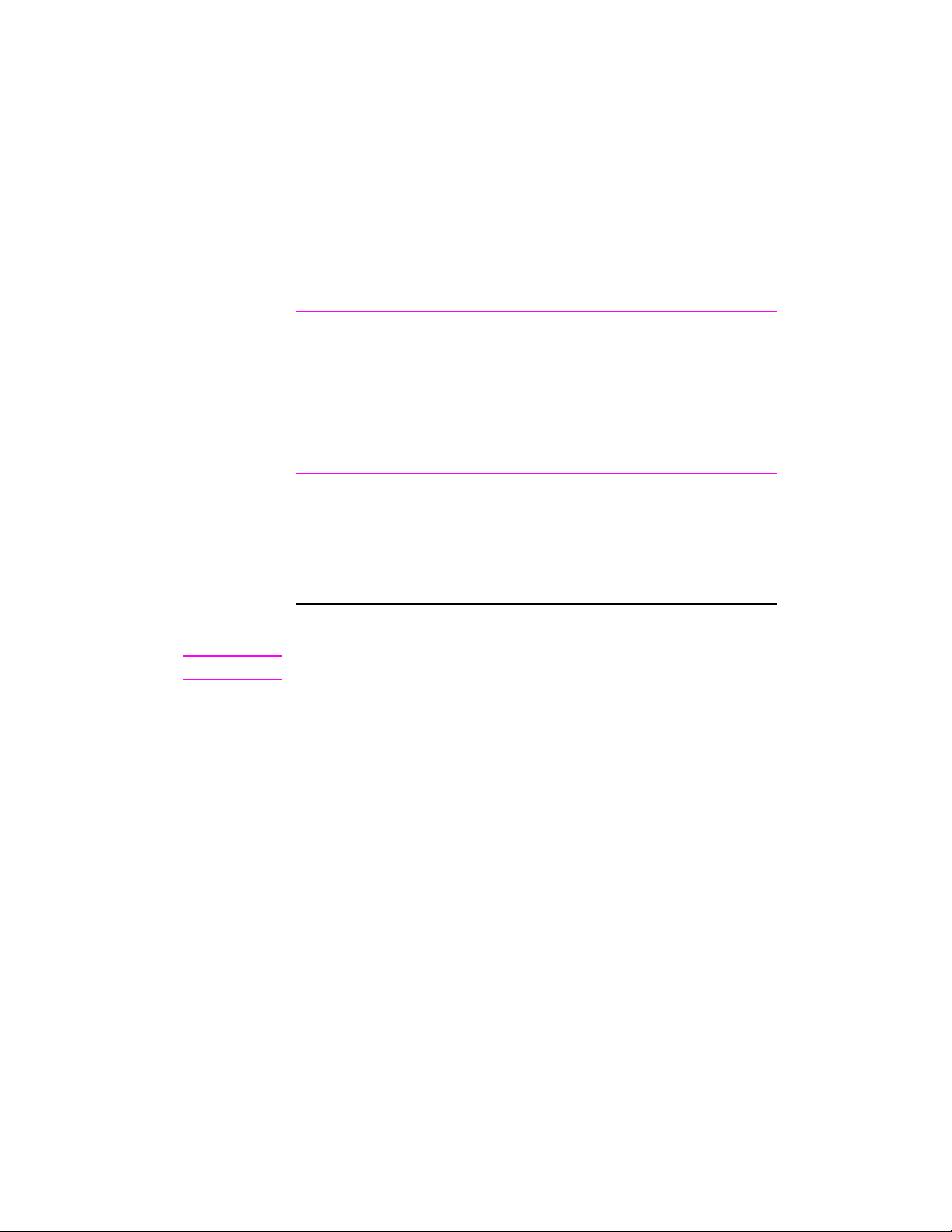
Windows-asennus
1. Suorita asennusohjelma noudattaen ohjeita, jotka on
tarkoitettu käytössäsi olevaa Windows-versiota varten.
Windows-versio Aloita asennus seuraavasti:
Windows 9x/NT 4.0 a. Aseta CD-levy CD-asemaan. Asennus alkaa
automaattisesti.
b. Noudata näyttöön tulevia ohjeita.
Jos CD-asema ei käynnisty automaattisesti:
Valitse Käynnistä-v alikosta Suorita ja kirjoita
Avaa-ruutuun x:\setup (jossa x on CD-
aseman tunniste). Noudata sen jälkeen
näytön ohjeita.
Windows 3.x a. Aseta CD-levy CD-asemaan.
b. Valitse Tiedosto-valikosta Suorita.
c. Kirjoita x:\setup (jossa x on CD-aseman
tunniste).
d. Noudata näyttöön tulevia ohjeita.
Huomaa Jos koneessasi ei ole CD-asemaa, katso ohjeita sivulta 12.
2. Valitse asennustyyppi. Asennusohjelma tarjoaa kolme
vaihtoehtoa ohjelmiston asennukseen.
• Normaali asennus (suositeltu menetelmä): Tämä vaihtoehto
lataa kirjoitinohjaimet, näyttöfontit, HP FontSmart -ohjelman,
poisto-ohjelman ja asetusohjelman, jonka välityksellä voit
ohjata kaikkia tulostustoimintoja.
• Vähimmäisasennus (sylimikroille ja minimiasennus):
Tämä vaihtoehto lataa vain välttämättömät kirjoitinohjaimet
ja näyttöfontit.
• Mukautettu asenn us (kokeneille käyttäjille ja v erkonvalv ojille):
Tämä vaihtoehto antaa valita asennettavat komponentit.
Asennusohjelma kehottaa valitsemaan ohjelmiston osat, jotka
haluat asentaa. Voidaksesi käyttää kirjoitinta sinun täytyy
asentaa ainakin yksi kirjoitinohjain.
FI
Luku 1 Kirjoittimen perustiedot 5
Page 16
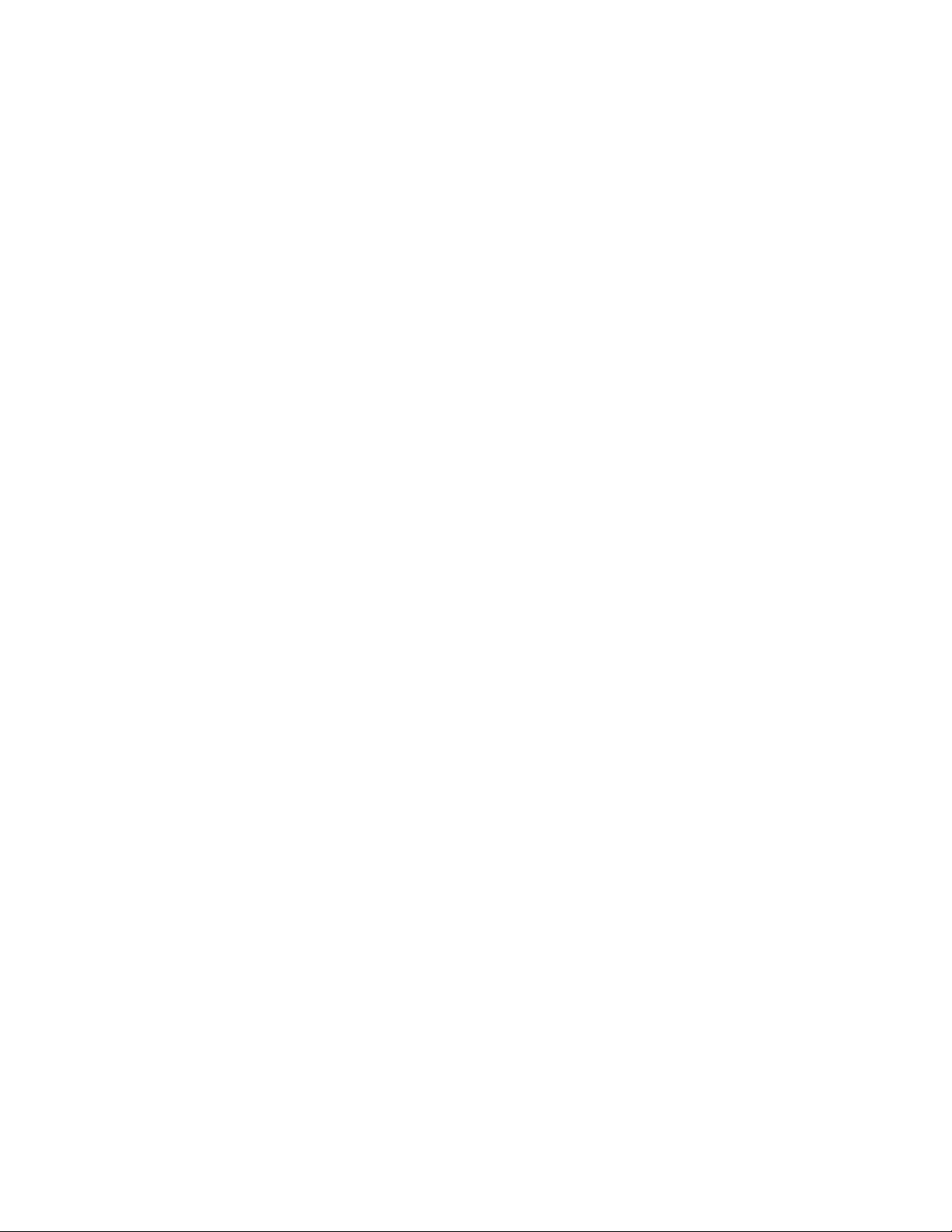
3. Rekisteröi kirjoittimesi HP:lle.
Jos käytössäsi on World Wide Web, pyydämme sinua täyttämään
HP LaserJet 2100:n rekisteröintilomakkeen seuraavassa
Web-osoitteessa:
http://www.hp.com/go/lj2100_register
Tämä auttaa Hewlett-Packardia tukemaan kirjoitintasi entistä
paremmin. Rekisteröinnin jälkeen voit v alita, haluatko v astaanottaa
hyödyllisiä työohjelmia liikekäyttöön. Hewlett-Packard ei ota
yhteyttä eikä lähetä tietoja, ellet nimenomaan hyväksy sitä
rekisteröinnin yhteydessä. Voit myös rekisteröityä kirjoittimen
mukana olevalla vastauskortilla.
Ohjelmistot Windowsille
Kirjoitinohjaimet
Kirjoitinohjaimet käyttävät kirjoittimen toimintoja ja välittävät
tietokoneen komentoja kirjoittimelle. Valitse kirjoitinohjain kirjoittimen
käyttötavan perusteella.
z Käytä PCL 6 -ohjainta saadaksesi täyden hyödyn kirjoittimen
ominaisuuksista. Ellet tarvitse täydellistä yhteensopivuutta
aiempien PCL-ohjainten tai vanhempien kirjoittimien kanssa,
suosittelemme PCL 6 -ohjainta.
z Käytä PCL 5e -ohjainta, jos tulostusjäljen täytyy vastata
vanhempien HP LaserJet -kirjoittimien tuottamaa jälkeä. Tästä
ohjaimesta puuttuu tiettyjä toimintoja. (Älä käytä tämän
kirjoittimen mukana toimitettua PCL 5e -ohjainta vanhempien
kirjoittimien kanssa.)
z Käytä PS-ohjainta PS-yhteensopivaan tulostukseen. Tästä
ohjaimesta puuttuu tiettyjä toimintoja.
Jos kirjoittimessasi on PS-valmius, se vaihtaa automaattisesti PSemuloinnin ja PCL-kirjoitinkielen välillä, riippuen valitusta ohjaimesta.
Kaikissa kirjoitinohjaimissa on ohjeikkunoita, jotka voidaan aktivoida
painamalla Ohje-näppäintä, F1-näppäintä tai kysymysmerkin
kuvaketta kirjoitinohjaimen oikeasta yläkulmasta (käytössä olevan
Windows-käyttöjärjestelmän mukaan). Näissä ohjeikkunoissa on
yksityiskohtaisia tietoja kyseisistä ohjaimista. Kirjoitinohjaimen Ohje
on eri ohjelma kuin sovellusohjelman Ohje.
6 Luku 1 Kirjoittimen perustiedot
FI
Page 17
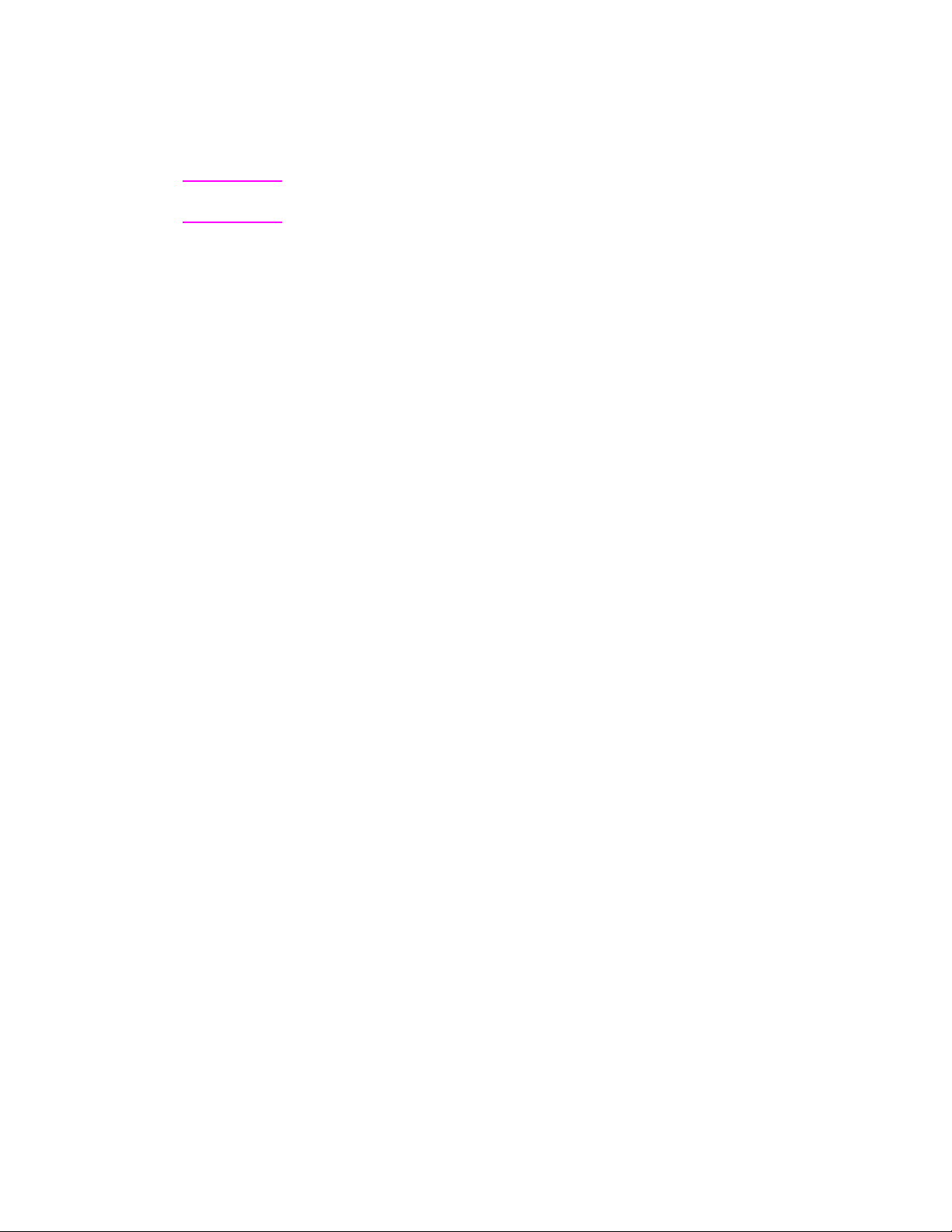
Huomaa Katso ohjainta tai OEM-asennusta koskevia tietoja Lueminut-
tiedostosta, joka on asennusohjelman CD-levyllä.
HP FontSmart
Käynnistä HP FontSmart HP LaserJetin kansiosta tai Käynnistävalikosta. HP FontSmart on fontinhallintaohjelma (vain Windowsille),
joka suorittaa seuraavat tehtävät:
Fonttien asennus, asennuksen poistaminen ja fonttien
z
poistaminen
Fonttien hallinta yhdestä ikkunasta v edä ja pudota -menetelmällä
z
z Näyttöfonttien ja kirjoittimen vastaavien sisäisten fonttien näyttö
HP LaserJet -asetusohjelma
(vain Windows 9x/NT 4.0)
HP LaserJet -asetusohjelma hallitsee kirjoittimen oletusasetuksia.
Tällä ohjelmalla voit käyttää useita kirjoittimen ominaisuuksia, kuten:
z tulostaa PCL- ja PS-testit, fontit ja demosivut
z valita sivunasetusoletukset
z valita mukautetut asetukset, kuten kopiotulostuksen tai
lokerolukituksen
z valita resurssiasetukset, kuten I/O-puskuroinnin.
HP JetAdmin
HP JetAdmin on tar koitettu ennen kaikkea verkonvalvojille,
jotka ovat vastuussa verkon kirjoittimien ja muiden laitteiden
asennuksesta, kokoonpanomäärityksistä, vianmäärityksestä ja
ylläpidosta. Käyttäjät voivat myös hyödyntää HP JetAdminin
raportoimia tilaviestejä tavallisimpien häiriöiden vianmääritykseen
(paperitukokset, paperi lopussa, jne.) sekä vahvistamaan
verkkokirjoittimen senhetkisen tilan. HP JetAdmin käynnistetään
joko napsauttamalla Käynnistä-painiketta, osoittamalla Asetukset
ja napsauttamalla Ohjauspaneelia Windows 9x:ssä ja Windows
NT 4.0:ssä, tai HP JetAdminin apuohjelmat -ohjelmaryhmän
kansiota Windows 3.x:ssä. Käytä HP JetAdmin -ohjelmaa
seuraaviin tehtäviin:
Asentamaan, konfiguroimaan ja ohjaamaan verkkokirjoittimia,
z
jotka on liitetty HP JetDirect 600 N -tulostuspalvelimeen.
Suorittamaan tarkkoja vianmäärityksiä kirjoittimessa ja
z
verkossa.
FI
(vain CD-levy)
Luku 1 Kirjoittimen perustiedot 7
Page 18
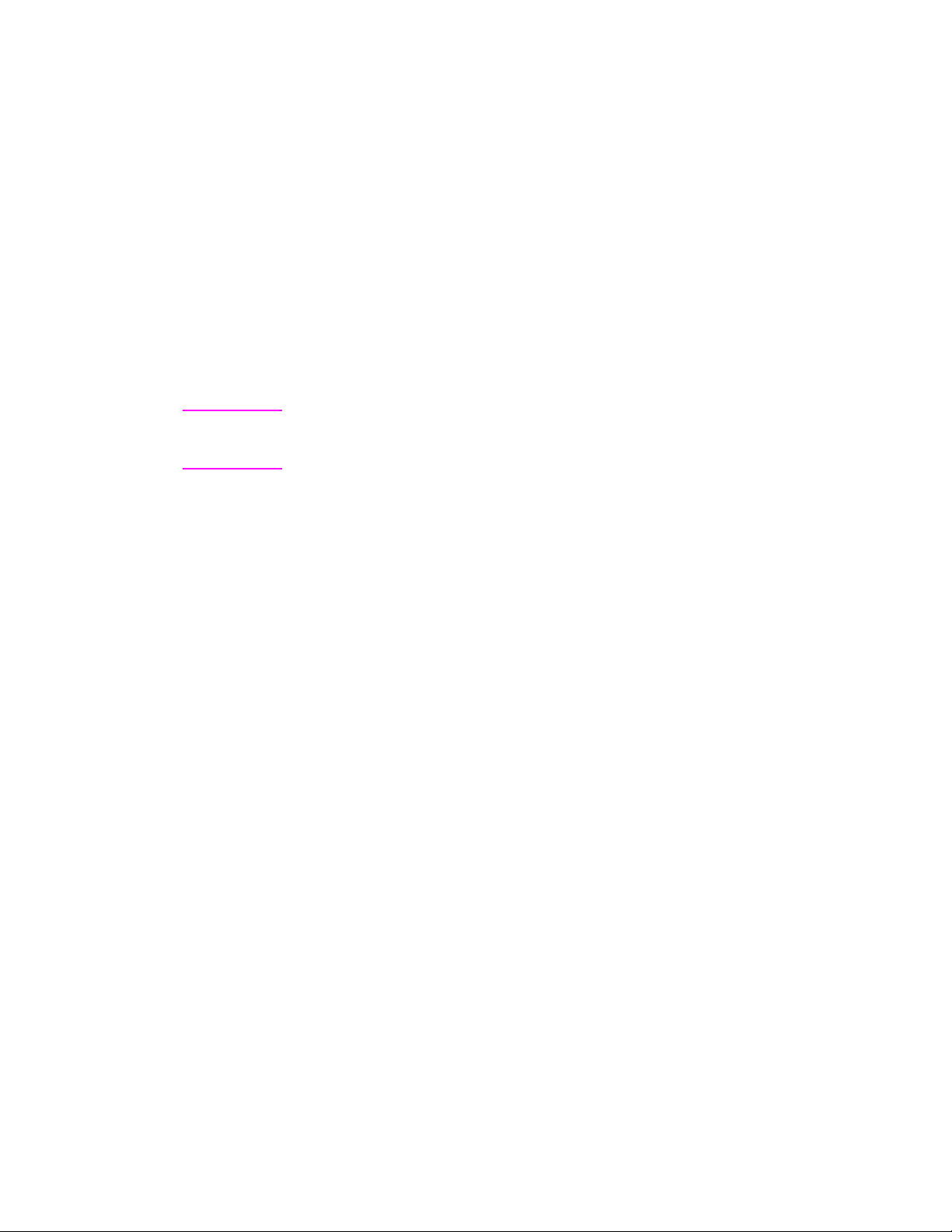
HP JetAdmin -ohjelmisto toimii seuraavissa verkkojärjestelmissä:
z Windows NT z Windows 9x
z SunOS* z Novell NetWare
z HP-UX* z Solaris*
z Windows 3.x (vaatii Novell
z OS/2*
NetWare -palv elimen)
*Näille järjestelmille tarkoitettu ohjelmisto ei ole kirjoittimen mukana
toimitetulla CD-levyllä, mutta se on saatavilla Internetin kautta. Jos
sinulla ei ole yhteyttä Internetiin, katso HP:n tukipalvelusivuilta tämän
käyttöoppaan alusta, kuinka saat tämän ohjelmiston.
Huomaa V erkonv alvojat: Jos kirjoitin on yhdistetty verkkoon, se täytyy määrittää
kyseiselle verkolle käyttämällä HP:n JetAdminia tai samantapaista
verkko-ohjelmistoa, ennen kuin kirjoittimella voidaan tulostaa.
8 Luku 1 Kirjoittimen perustiedot
FI
Page 19
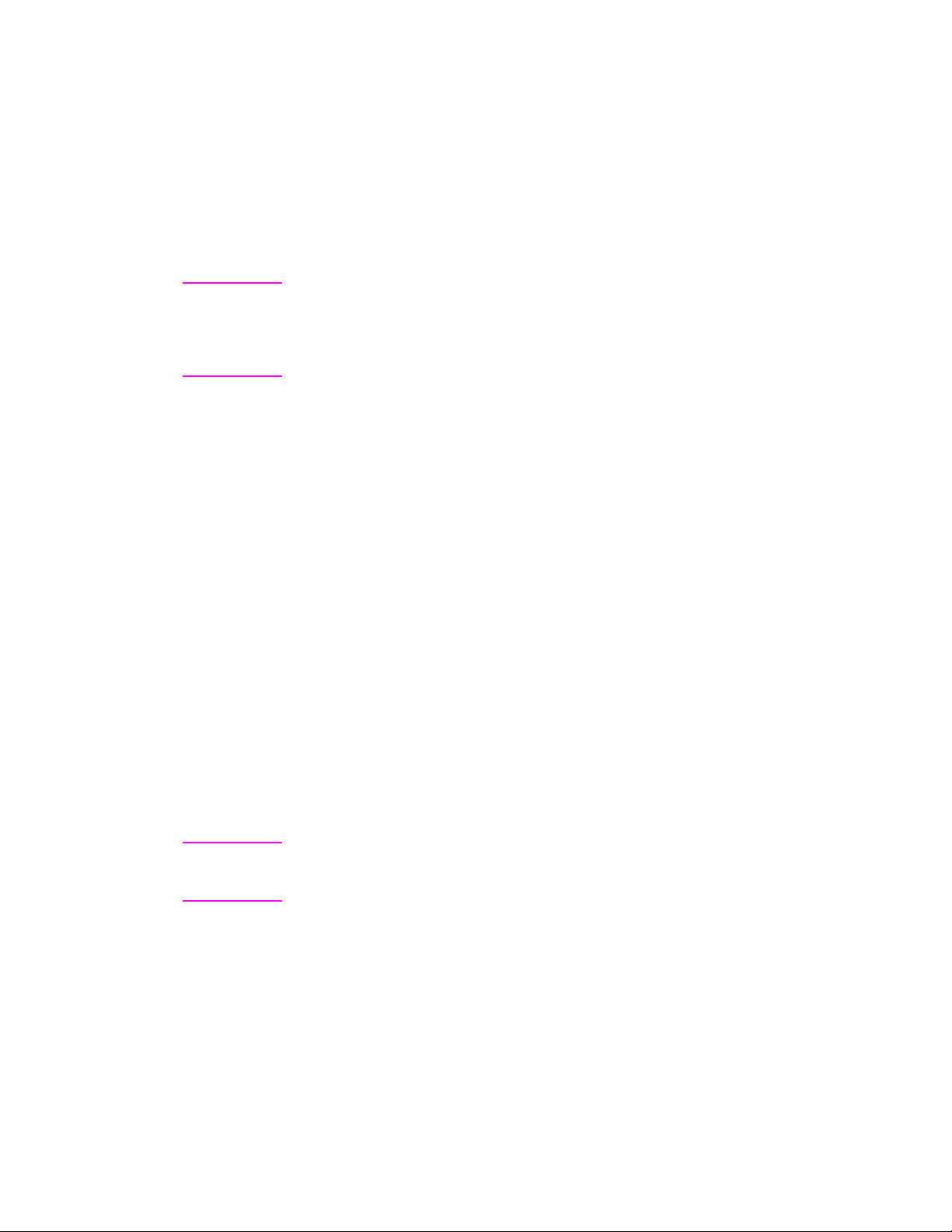
Macintosh-asennus
1. Suorita asennusohjelma asettamalla CD-levy CD-asemaan.
Asennusikkuna avautuu työpöydälle. Valitse haluamasi kieli
ja kaksoisnapsauta asentajan kuvaketta.
Huomaa
Virustorjunta täytyy poistaa käytöstä ennen asennuksen aloittamista.
CD-levy sisältää useita kansainvälisiä ohjelmia. Sen jälkeen kun olet
valinnut asennuskielen ja aloittanut asennusohjelman haluamallasi
kielellä, asennusnäyttö avautuu käyttäen kyseistä kieltä.
2. Valitse asennustyyppi. Asennusohjelma tarjoaa kaksi
vaihtoehtoa ohjelman asentamiseen.
• Normaali asennus (suositeltu menetelmä): Tämä vaihtoehto
lataa PPD:n, näyttöfontit ja apuohjelman, joka ohjaa kaikkia
tulostustoimintoja.
• Mukautettu asenn us (kokeneille käyttäjille ja v erkonvalv ojille):
Tämä vaihtoehto antaa valita asennettavat komponentit.
Asennusohjelma kehottaa valitsemaan ohjelmiston osat, jotka
haluat asentaa.
3. Rekisteröi kirjoittimesi HP:lle.
Jos käytössäsi on World Wide Web, pyydämme sinua täyttämään
rekisteröintilomakkeen HP LaserJet 2100:lle seuraavassa Webosoitteessa:
http://www.hp.com/go/lj2100_register
Tämä auttaa Hewlett-Packardia tukemaan kirjoitinta entistä
paremmin. Rekisteröinnin jälkeen voit halutessasi vastaanottaa
hyödyllisiä työohjelmia liikekäyttöön. Hewlett-Packard ei ota yhteyttä
eikä lähetä tietoja, ellet nimenomaan hyväksy sitä rekisteröinnin
yhteydessä. Voit myös rekisteröityä kirjoittimen mukana olevalla
vastauskortilla.
Huomaa Apple LaserWriter 8:n ohjaimen asennus on välttämätöntä PPD:n
käytölle. Jotta saisit parhaan hyödyn kirjoittimen ominaisuuksista,
käytä CD-levyllä olevaa LaserWriterin ohjaimen versiota.
FI
Luku 1 Kirjoittimen perustiedot 9
Page 20
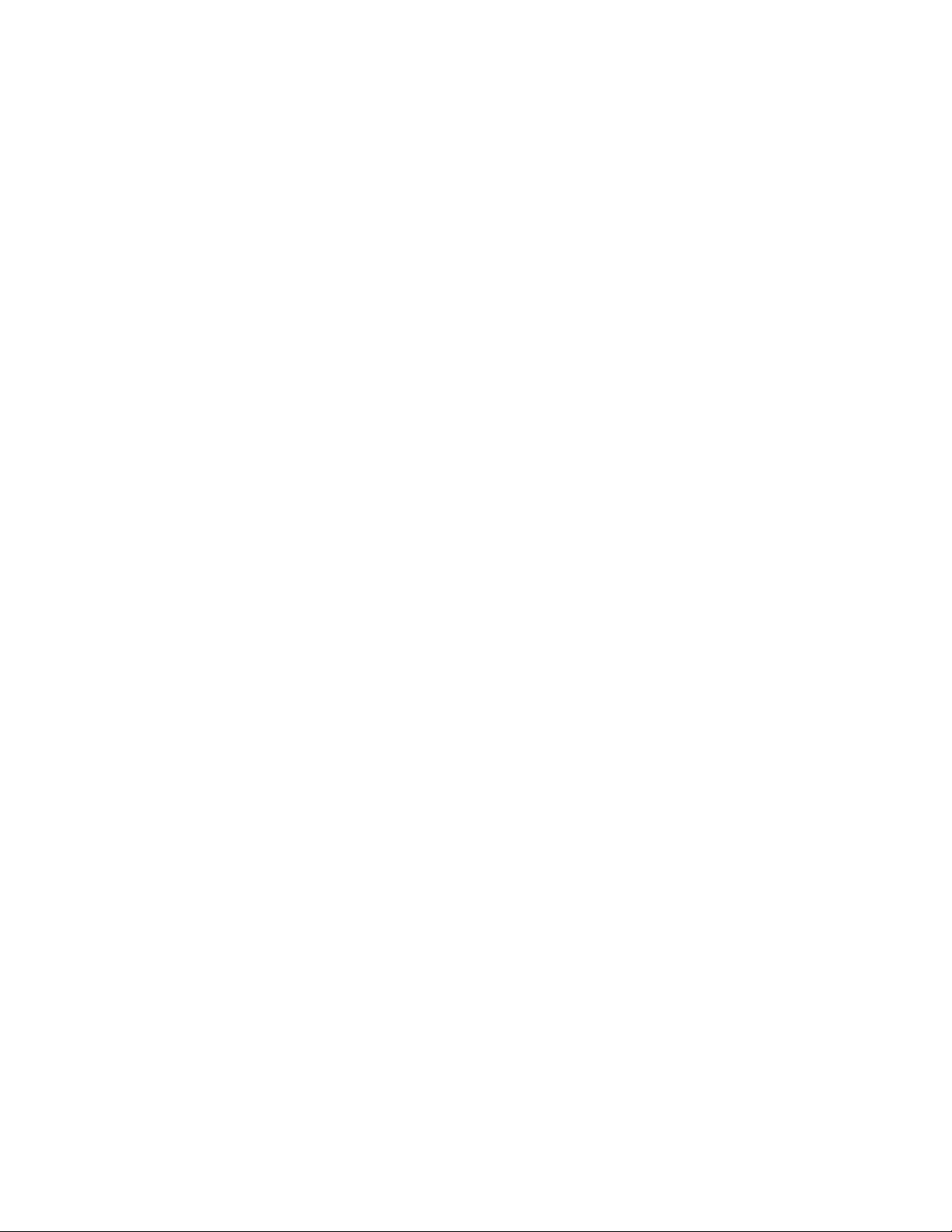
Ohjelmisto Macintosh-tietokoneita varten
PPD-tiedostot (PostScript Printer Description -tiedostot)
PPD-tiedostot, yhdessä LaserWriter-ohjaimen kanssa, käyttävät
kirjoittimen ominaisuuksia ja mahdollistavat tietokoneen yhteyden
kirjoittimeen. CD-levy sisältää PPD-tiedostojen asennusohjelman,
LaserWriter-ohjaimen ja muita ohjelmia.
HP LaserJet -apuohjelma
HP LaserJet -apuohjelman välityksellä voit hallita ominaisuuksia, joita
ei voi käyttää ohjaimella. Macintoshin kuvitetut näyttöruudut tekevät
kirjoittimen ominaisuuksien valinnan entistä helpommaksi. Käytä
HP LaserJet -apuohjelmaa seuraaviin tehtäviin:
z Nimeä kirjoitin, liitä se verkon vyöhykkeeseen, lataa tiedostot ja
fontit ja vaihda useimpia kirjoittimen asetuksia.
z Aseta kirjoittimen salasana.
z Lukitse tietokoneesta kirjoittimen toiminnot estääksesi
luvattoman käytön.
10 Luku 1 Kirjoittimen perustiedot
FI
Page 21
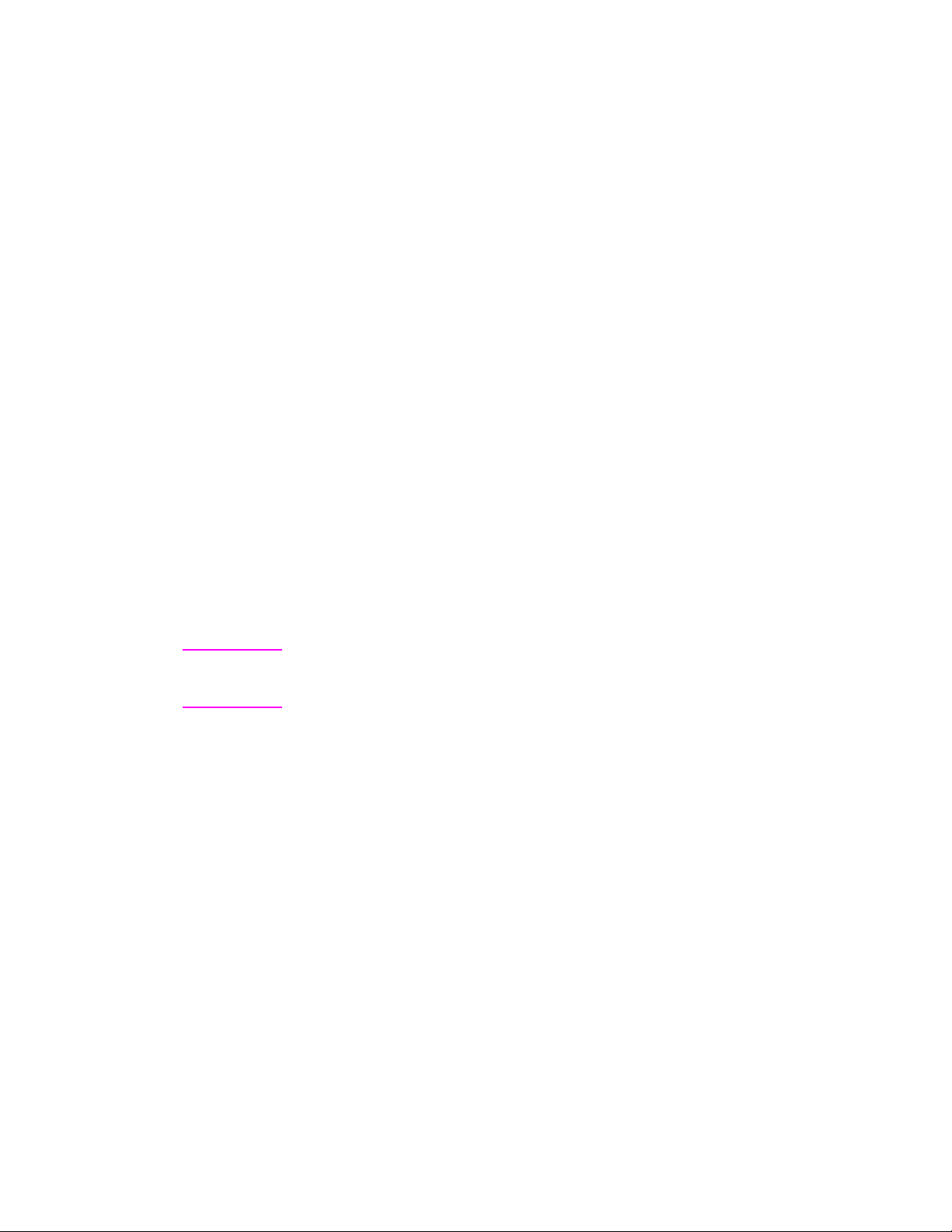
DOS-asennus
DOSin etäohjauspaneeli
1. Aseta CD-levy CD-asemaan.
2. Kirjoita DOS-kehotteeseen x: (jossa x on CD-aseman
tunnus) ja paina Enter.
3. Siirry haluamasi kielen hakemistoon
(esim. cd\english).
4. Kirjoita install ja paina Enter.
Jos kirjoittimen kanssa aiotaan käyttää DOS-sovelluksia, mutta
DOSin etäohjauspaneelia
täytyy muuttaa tietoyhteyden aikakatkovirheiden estämiseksi. Voit
muokata AUTOEXEC.BAT-tiedostoa jollain DOS-editorilla tai millä
tahansa teksturilla, jolla voi muokata ASCII-tekstitiedostoja. Noudata
seuraavia ohjeita.
DOS-versiossa 4.0 ja sitä uudemmissa lisää rivi:
MODE LPT1:,,B
DOS versioissa, jotka ovat vanhempia kuin 4.0, lisää rivi:
MODE LPT1:,,P
asennettu, AUTOEXEC.BAT-tiedostoa
ei
Huomaa Edellisissä esimerkeissä oletetaan kirjoitinportiksi LPT1. Jos käytät
porttia LPT2 tai LPT3, kirjoita edellisissä esimerkeissä sopiva portin
numero LPT1:n asemesta.
Etäohjauspaneelin (RCP, Remote Control
Panel) käyttö
Etäohjauspaneelista voit vaihtaa kirjoittimen asetuksia, jos DOSsovellus ei tue haluamaasi kirjoitintoimintoa. Aloita etäohjauspaneeli
DOSista seuraavasti:
1. Varmista, että etäohjauspaneelin hakemisto on tietokoneen
polkulausekkeessa. Tarkista asia kirjoittamalla DOSkehotteeseen PATH päähakemistossa ja painamalla Enter. Jos
etäohjauspaneelin hakemistoa ei ole polkulausekkeessa, vaihda
oletushakemistoksi C:\HPLJUTIL.
2. Kirjoita DOS-kehotteeseen RCP ja paina Enter.
3. Jos tarvitset lisäohjeita, valitse Ohje.
FI
Luku 1 Kirjoittimen perustiedot 11
Page 22
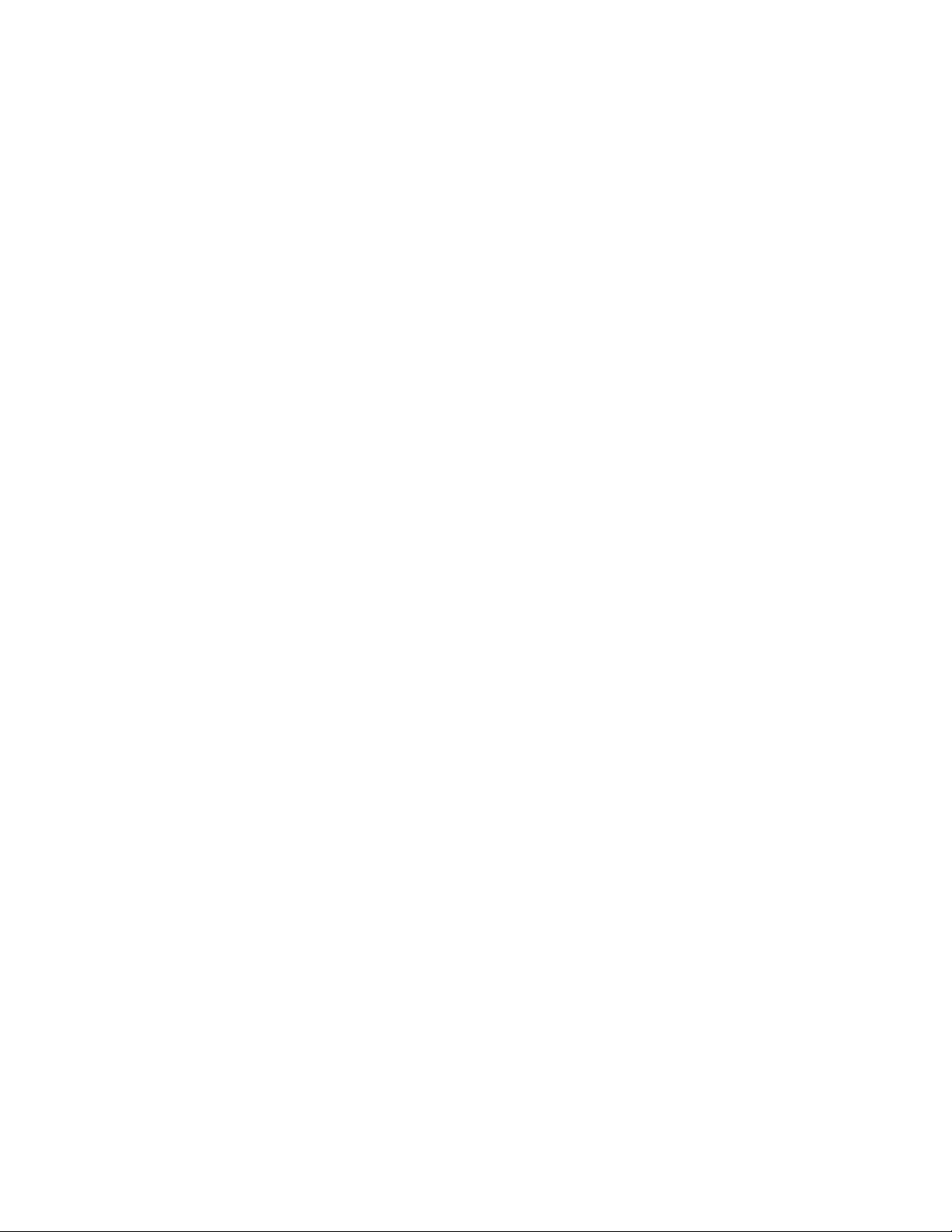
Ohjelmiston asennusvihjeitä
Koneessani ei ole CD-asemaa.
Jos voit käyttää jotain toista tietokonetta, jossa on CD-asema, laadi
Windowsin MakeDisk-apuohjelmalla asennusta varten tarvitsemasi
levykkeet. Suorita asennusohjeiden ensimmäinen vaihe ja valitse
MakeDisk kopioidaksesi levyt.
Jos sinulla on Internet-yhteys, voit ladata ohjaimet WWW:stä tai HP:n
FTP-palvelimista. Ohjaimen Web-sivu on seuraava:
http://www.software.hp.com
Yhdysvaltain ulkopuoliset asiakkaat: Asenna ohjelmisto kirjoittimen
mukana toimitetuilta levykkeiltä.
Jos sinulla ei ole levykkeitä, katso tilaustietoja kohdasta ”HP:n tuki”
tämän oppaan alusta.
Miten käytän kirjoittimen ominaisuuksia?
Jotkin kirjoittimen ominaisuudet, kuten mukautetut paperikoot ja sivun
suunta, ovat ehkä käytettävissä sovelluksen asetuksista. Käytä
sovelluksen asetuksia, jos ne ovat saatavilla, koska ne syrjäyttävät
kirjoitinohjaimen asetukset.
Käytä laajennettuja kirjoitintoimintoja kirjoitinohjaimesta. Katso
”Ohjelmiston tehtävät” sivulta 42 saadaksesi ohjeita haluamistasi
kirjoitinohjaimen ominaisuuksista.
Mitä lisäohjaimia ja ohjelmapäivityksiä on saatavilla?
Viimeisimmät kirjoitinohjaimet ja tulostusohjelmistot HP LaserJet
-kirjoittimille ovat saatavilla World Wide Webistä
(http://www.software.hp.com). Katso Lueminut-tiedostosta lisää
julkaisutietoja.
12 Luku 1 Kirjoittimen perustiedot
FI
Page 23
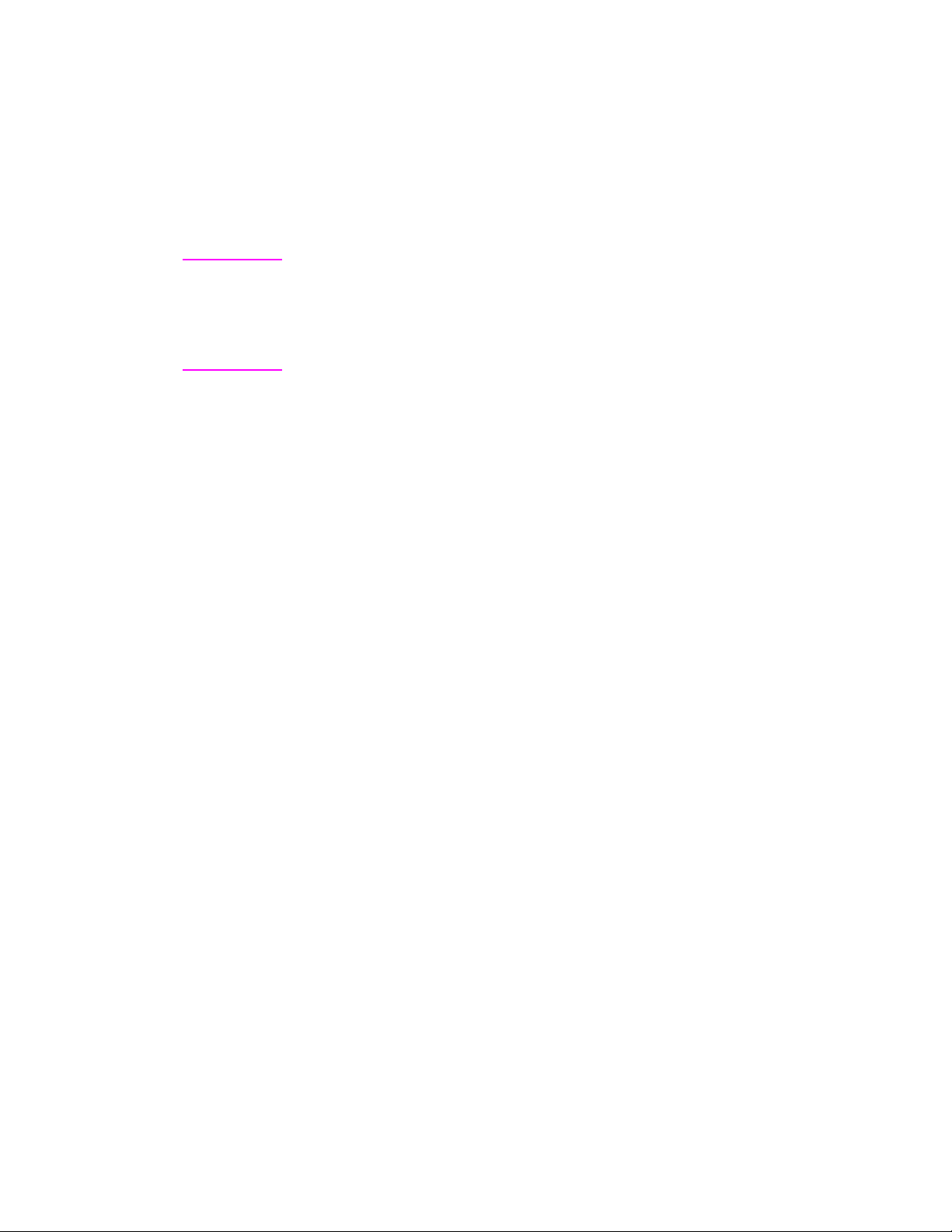
Mitä muita ohjelmia on saatavilla?
Katso ”Kirjoitinohjelmisto” sivulta 4 saadaksesi tietoja valinnaisista
tulostusohjelmista, joita on mahdollista asentaa.
Huomaa Katso Lueminut-tiedostoa CD-levyltä nähdäksesi, mitä muita
ohjelmia toimitetaan kirjoittimen mukana ja mitä kieliä tuetaan.
Uusimmat lisäohjaimet ja muut ohjelmat ovat saata villa Internetistä
ja muista lähteistä. Jos sinulla ei ole Internet-yhteyttä, katso tämän
käyttöoppaan alussa olevilta HP:n tukisivuilta, mistä voit saada
viimeisimmät ohjelmat.
Miten poistan tulostusohjelmiston?
V oit asennuksen jälk een v alita Windo wsista poisto-ohjelman kuv akk een,
joka sijaitsee HP LaserJetin ohjelmaryhmässä. Tästä voit valita ja
poistaa minkä tahansa Windowsissa olev an HP-tulostusjärjestelmän
osan tai ne kaikki.
Poisto-ohjelman aloittaminen:
1. Kaksoisnapsauta HP LaserJetin ohjelmaryhmästä poistoohjelman kuvaketta.
2. Napsauta Seuraava.
3. Valitse HP-tulostusjärjestelmän komponentit, joiden
asennuksen haluat poistaa.
4. Napsauta OK.
5. Noudata kehotteita.
FI
Luku 1 Kirjoittimen perustiedot 13
Page 24
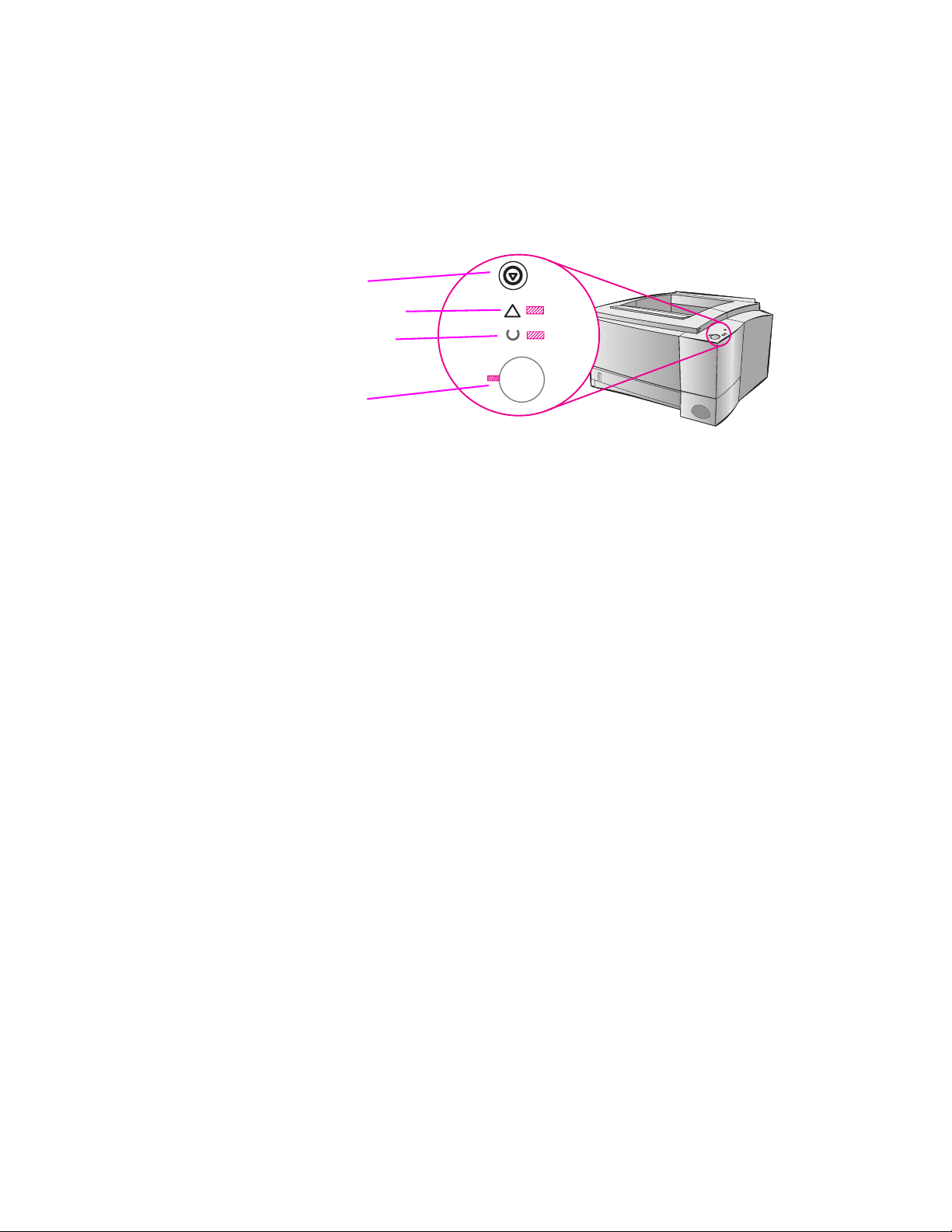
Ohjauspaneeli
Työn peruutus
-painike
Valvonta-valo
Valmis-valo
Jatka-valo ja
-painike
Painikkeiden käyttö
!
Kirjoittimessa on kaksi painiketta: T
YÖN PERUUTUS
ja J
ATKA
.
Työn peruutus
Paina T
YÖN PERUUTUS
meneillään. Ohjauspaneelin valot vilkkuvat sinä aikana, kun
tulostustyötä tyhjennetään sekä kirjoittimesta että tietokoneesta,
minkä jälkeen valot palautuvat näyttämään valmista. Tämä saattaa
kestää jonkin aikaa tulostustyön koosta riippuen.
z Jos vahingossa painat T
uudelleen. Tätä ei voi peruuttaa.
z Jos painat T
tilavalot vilkkuvat, mutta mitään muuta ei tapahdu.
peruuttaaksesi työn, joka on kirjoittimessa
YÖN PERUUTUS
YÖN PERUUTUS
, kun kirjoitin on jouten, yläpaneelin
, työ täytyy tulostaa
Jatka
z Paina J
pysähtynyt tai kun kirjoittimessa on vielä tulostumatonta tietoa.
z Paina J
z Paina J
valmis-tilassa.
aloittaaksesi tulostuksen uudelleen, kun kirjoitin on
ATKA
tyhjentääksesi joitakin kirjoitinvirheitä.
ATKA
tulostaaksesi demosivun. Kirjoittimen täytyy olla
ATKA
14 Luku 1 Kirjoittimen perustiedot
FI
Page 25
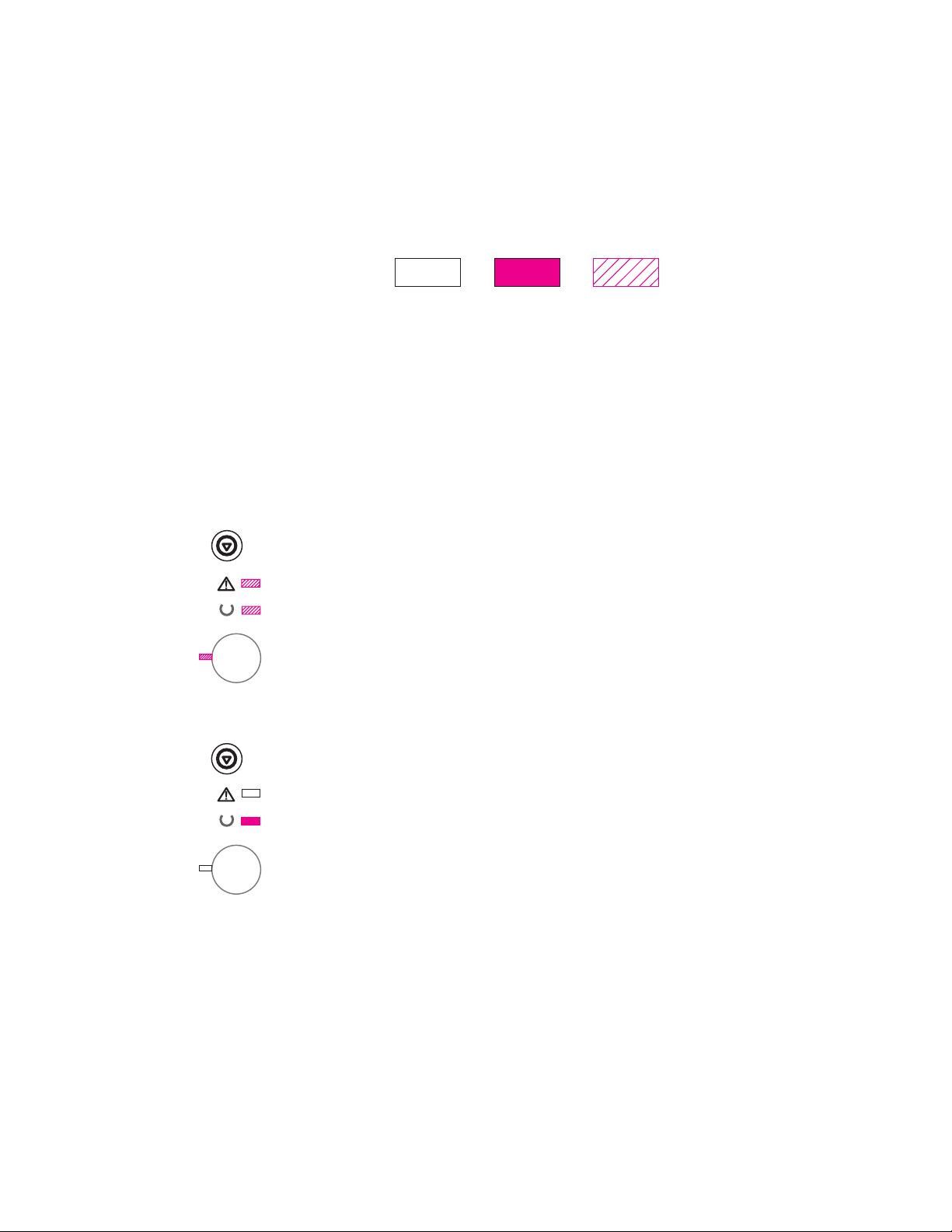
Valokuviot
KäytössäEi käytössä Vilkkuu
Valokuviot näyttävät sekä kirjoittimen tilan että virheilmoituksia. Valot
voivat olla jossakin seuraavista tiloista:
Ohjauspaneelin valoviestit
Seuraavat ohjauspaneelin viestit osoittavat kirjoittimen eri tiloja
tulostuksen valmistelun tai itse tulostuksen aikana. Jos Valvonta-valo
palaa, kirjoittimessa on virhetilanne. Katso ”Virheilmoitusten
vianmääritys” sivulta 97.
Käynnistys
Jatka, Valmis ja Valvonta syttyvät toinen toisensa jälkeen.
Painikkeilla ei ole mitään vaikutusta ennen kuin kirjoitin on valmis.
Valmis
Valmis-valo palaa ja kirjoitin on valmis tulostamaan.
Mitään toimenpidettä ei tarvita.
Kun painat J
FI
, demosivu tulostuu.
ATKA
Luku 1 Kirjoittimen perustiedot 15
Page 26
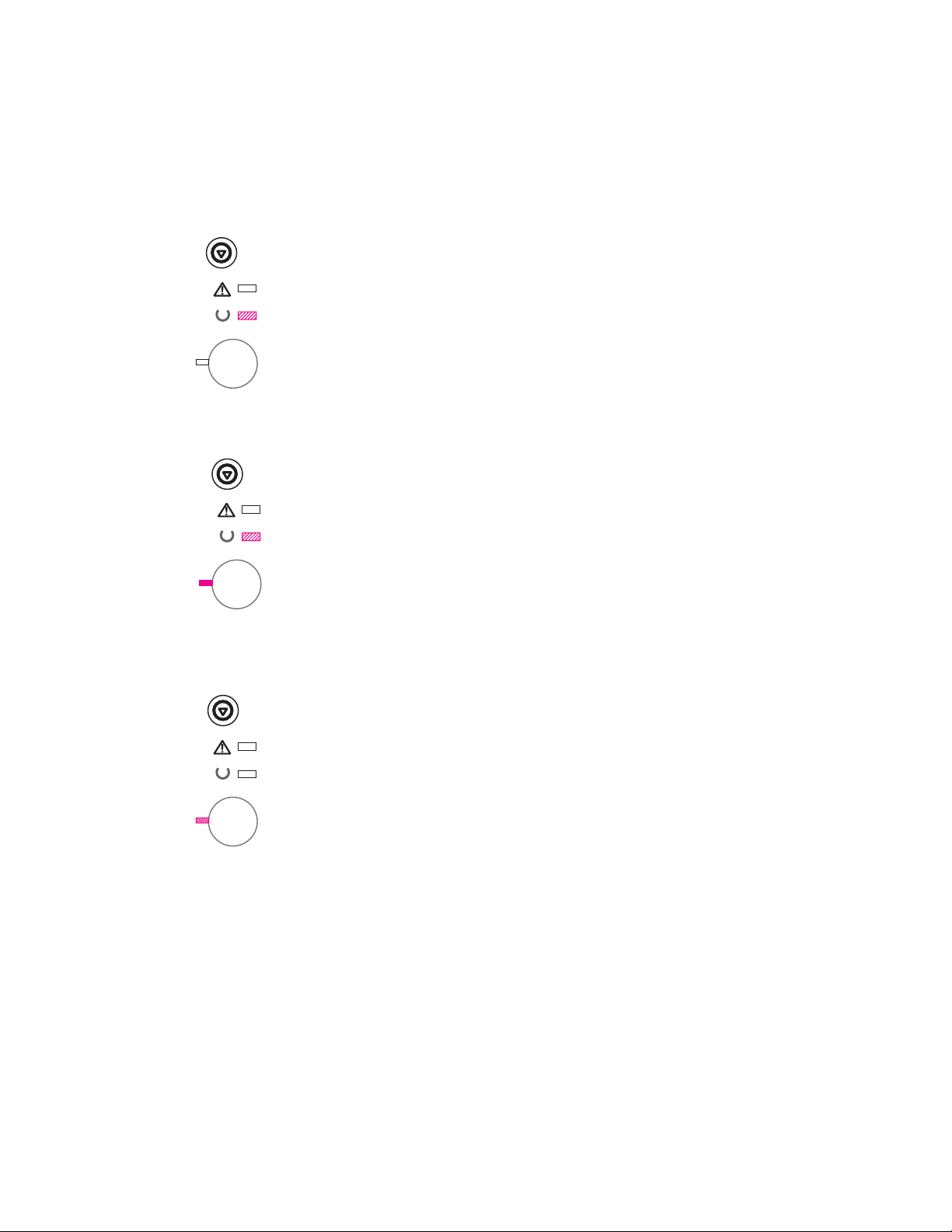
Käsittelee
Kirjoitin vastaanottaa tai käsittelee dataa.
Kun painat T
sivua voi vielä tulostua kirjoittimen tyhjentäessä työtä. Kirjoitin palaa
valmiustilaan, kun työ on peruutettu.
YÖN PERUUTUS
, nykyinen työ peruuntuu. Yksi tai kaksi
Data
Valmis-valo vilkkuu ja Jatka-valo palaa.
Kirjoittimen muistissa on tulostusta odottavaa dataa. Kun painat
J
, kirjoitin tulostaa lokerosta 1 tai muusta lokerosta, jos
ATKA
lokero 1 on tyhjä ja kirjoitin tukee muussa lokerossa olevaa
paperikokoa.
Kun painat T
palaa valmiustilaan.
YÖN PERUUTUS
, nykyinen työ peruuntuu ja kirjoitin
Käsinsyöttö ja tauko
Jatka-valo vilkkuu. Kun painat J
tai muusta lokerosta, jos lokero 1 on tyhjä ja kirjoitin tukee muussa
lokerossa olevaa paperikokoa.
, kirjoitin tulostaa lokerosta 1
ATKA
Kun painat T
palaa valmiustilaan.
16 Luku 1 Kirjoittimen perustiedot
YÖN PERUUTUS
, nykyinen työ peruuntuu ja kirjoitin
FI
Page 27
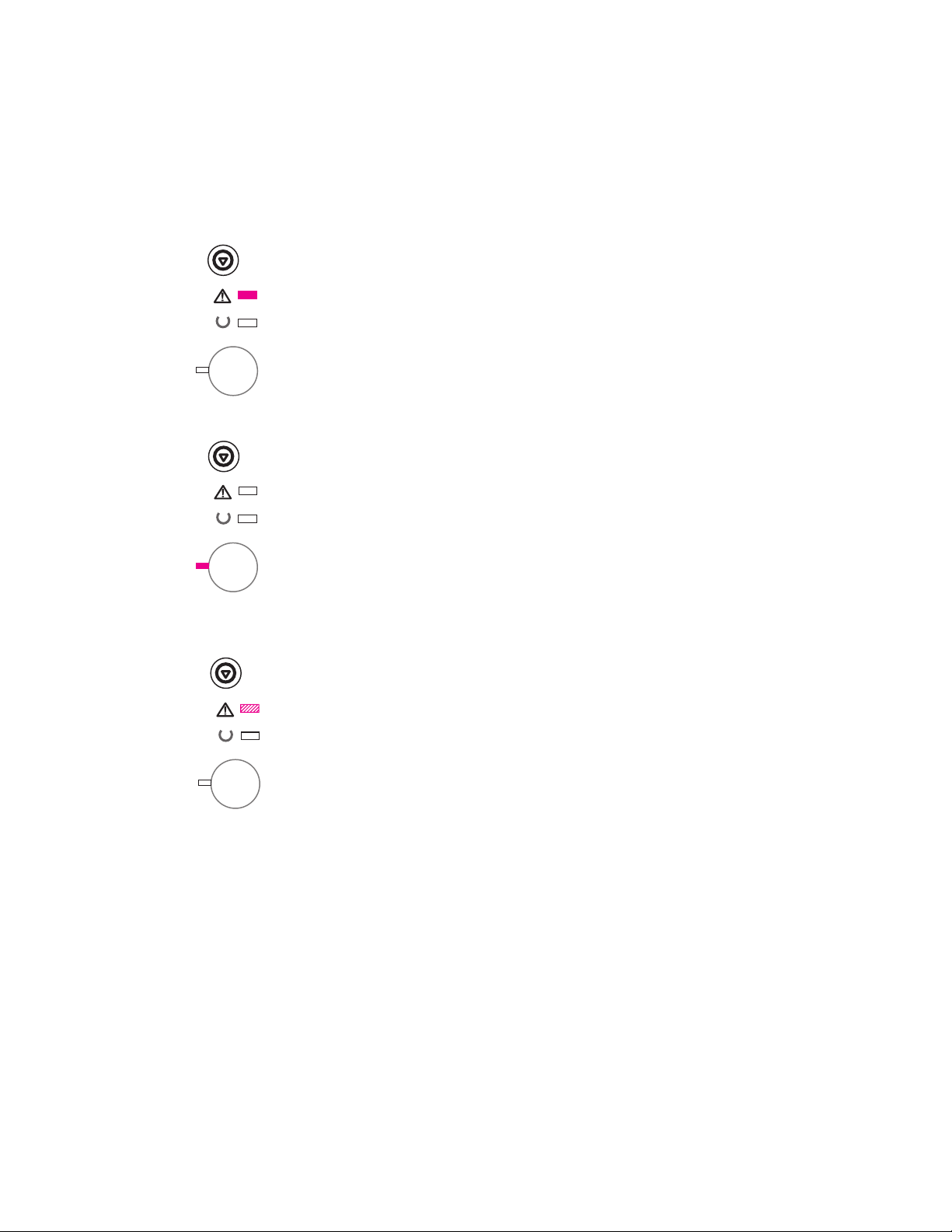
Paperi lopussa
Valvonta-valo palaa.
Kirjoittimesta on paperi lopussa. Valvonta-valo palaa kunnes
lisäät paperia.
J
ATKA
- tai T
YÖN PERUUTUS
-painikkeiden painamisella ei ole
vaikutusta.
Paperi lopussa (pyydetty lokero)
Jatka-valo palaa.
Pyydetystä lokerosta on paperi lopussa. Kun lisäät siihen paperia,
kirjoitin alkaa tulostaa käyttäen sitä lokeroa.
J
-painikkeen painallus tulostaa eri lokerosta.
ATKA
Kun painat T
YÖN PERUUTUS
, nykyinen työ peruuntuu.
Valvonta
Kirjoitin odottaa jotain toimenpidettä seuraavissa tapauksissa:
ovi auki
z
värikasetti puuttuu
z
paperitukos
z
Kun painat J
, kirjoitin yrittää selvittää paperitukoksen.
ATKA
FI
Luku 1 Kirjoittimen perustiedot 17
Page 28
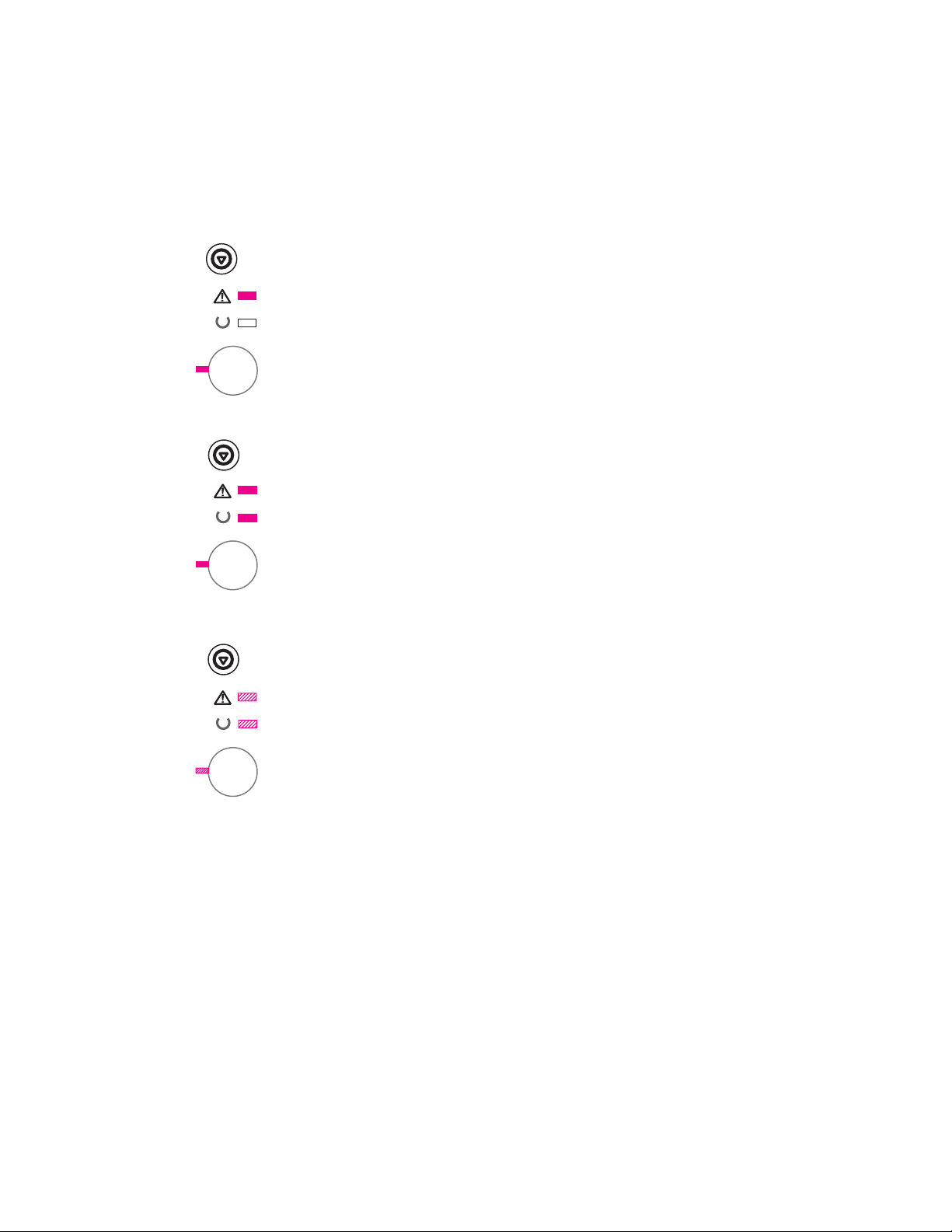
Jatkon salliva virhe
Kun painat J
se voi. Jos palautus ei onnistu, kirjoitin palaa jatkon sallivaan
virhetilaan. Katso ”Jatkon salliva virhe” sivulta 98.
, kirjoitin yrittää palautua virheestä ja tulostaa mitä
ATKA
Huoltovirhe
On tapahtunut virhe, josta kirjoitin ei voi palautua. Kaikki v alot palav at.
Katso ”Huoltovirhe” sivulta 98.
Lisävarustevirhe
On tapahtunut virhe, josta kirjoitin ei voi palautua. Kaikki valot
vilkkuvat samaan tahtiin. Katso ”Lisävarustevirhe” sivulta 99.
18 Luku 1 Kirjoittimen perustiedot
FI
Page 29
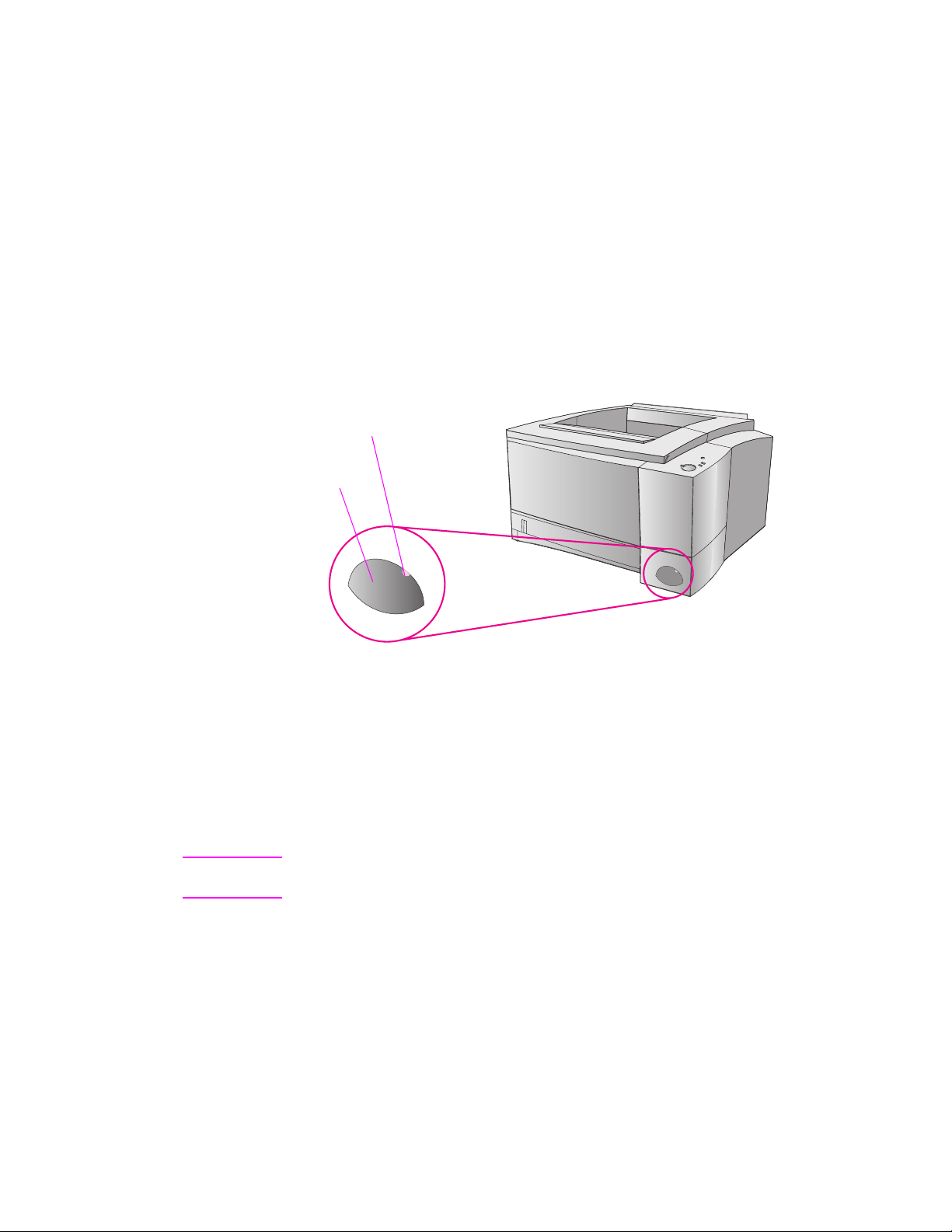
Tulostus infrapunaportin kautta (langaton
IR-tilavalo
IR-portti
tulostaminen)
Infrapunaportti (IR) sijaitsee kirjoittimen oikeassa alakulmassa. Tämä
portti täyttää IrDA-määritykset (Infrared Data Association). IR-portin
oikealla puolella on tilavalo, joka osoittaa, milloin portti on
toiminnassa. IR-portti siirtää tietoja enintään 4 megatavun nopeudella
sekunnissa. Kun IR-yhteys on saatu, IR-tilavalo syttyy. Jos yhteys
katkeaa tai kun tulostustyö on valmis, IR-tilavalo sammuu.
Huomaa
FI
IR-portin käyttöä varten tarvitaan seuraavat:
z Tietokone tai PDA, joka on var ustettu IrDA-yhteensopivalla
IR-portilla.
z Infrapunaportin ohjain, joka ohjaa tulostusta tietokoneesta
kirjoittimeen käyttäen IR-porttia ja IrDA-yhteysprotokollaa.
z Kirjoitinohjain, joka tuottaa kirjoittimen ymmärtämät
tulostustiedot.
Tiedustele laitevalmistajalta tai käyttöjärjestelmän toimittajalta
sopivaa porttiohjainta.
Luku 1 Kirjoittimen perustiedot 19
Page 30
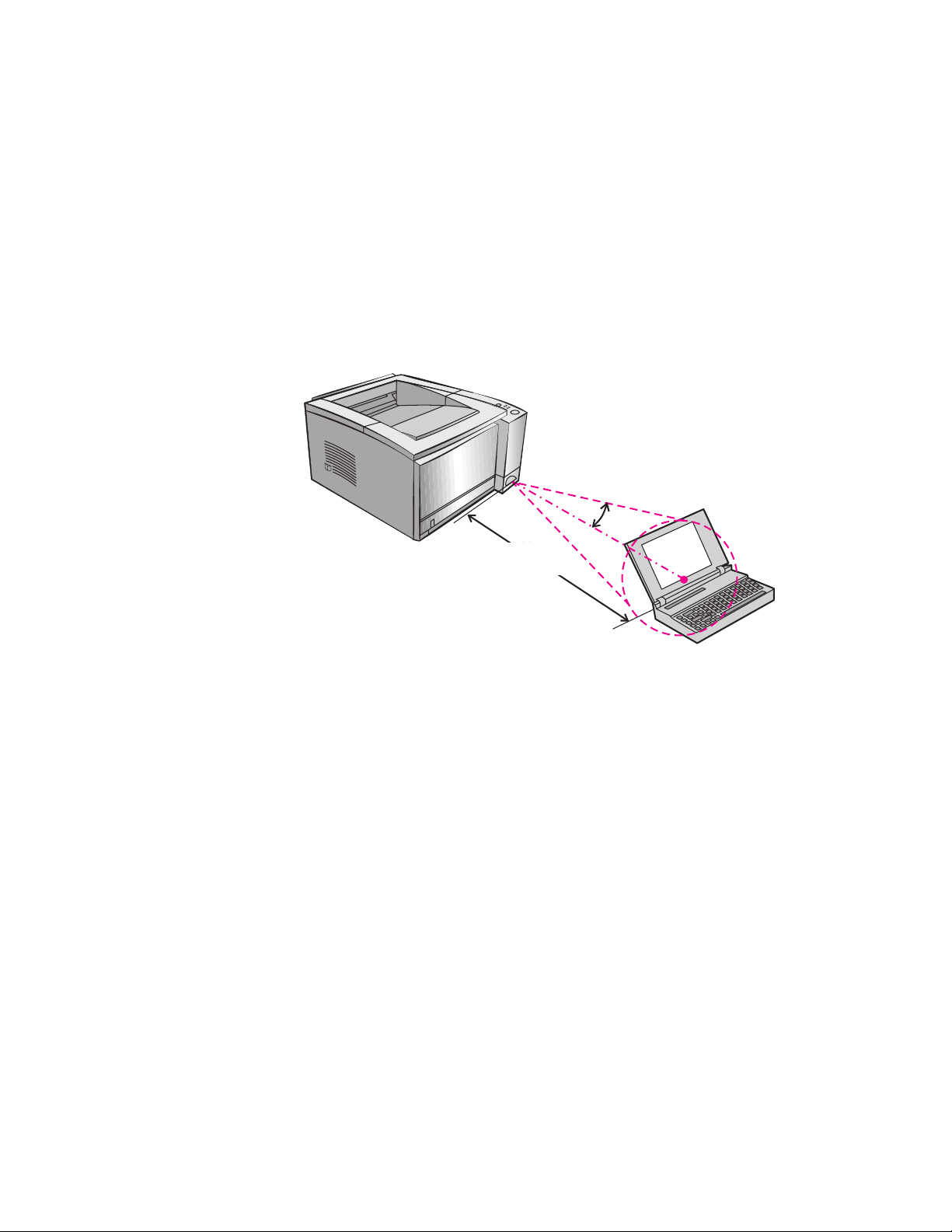
Tulostusohjeet
1 Meter
(3 Feet)
15°
1 m
1. Varmista, että kirjoitin on valmiustilassa (Valmis-valo palaa).
2. Kohdista IrDA-yhteensopiva tietokone alle 1 metrin etäisyydelle
IR-portista. Varmista, että portit ovat toisiaan vasten siten, ettei
niiden välinen kulma ylitä 15 astetta sivu- tai pystysuunnassa.
Lähetä tulostustyö tietokoneesta. IR-tilavalo syttyy, kun yhteys
on saatu.
20 Luku 1 Kirjoittimen perustiedot
FI
Page 31

Liitäntäportit
LocalTalk-portti
Rinnakkaisportti
(IEEE-1284)
RJ-45-portti
HP LaserJet 2100 ja 2100 M -kirjoittimissa on kaksi liitäntäporttia:
IEEE-1284-rinnakkaisportti ja LocalTalk-portti.
HP LaserJet 2100 TN -kirjoittimessa on myös HP JetDirect 600 N
-tulostuspalvelinkortti, jossa on 10Base-T (RJ-45) -portti.
FI
Luku 1 Kirjoittimen perustiedot 21
Page 32

Lisävarusteet ja tilaustiedot
Seuraava lisäv arusteluettelo oli v oimassa julkaisuaikana. Tilaustiedot
ja lisävarusteiden varastotilanne v oiv at m uuttua kirjoittimien käyttöiän
aikana.
Lisävarusteet
Varuste Kuvaus tai käyttöselostus Osanumero
Värikasetti
Värikasetti UltraPrecise-värikasetti
Kuormalavallinen määrä
Muisti ja kirjoitinkieli
Muistin laajennukset HPLaserJet 2100 -kirjoittimessa
on 4 megatavua muistia, mikä on
laajennettavissa 52 megatavuun
saakka kolmen DIMM-muistipaikan
välityksellä.
Malleissa HP LaserJet 2100 M ja
2100 TN on 8 megatavua muistia, mikä
voidaan laajentaa 40 megatavuun
kahden DIMM-muistipaikan välityksellä.
HP PS DIMM PS DIMM sisältää 4 megatavua
muistia. Tämä on asennettu malleihin
HP LaserJet 2100 M ja HP LaserJet
2100 TN.
C4096A
C4097A
4 Mt C4135A
8 Mt C4136A
16 Mt C4137A
C3098A
22 Luku 1 Kirjoittimen perustiedot
FI
Page 33

Lisävarusteet (jatkuu)
Varuste Kuvaus tai käyttöselostus Osanumero
Kaapeli ja liitännät
HP JetDirect 600 N EIO tulostuspalvelimet
Rinnakkaiskaapelit
(IEEE-1284)
LocalTalk-verkkopakkaus
Macintoshille
Sarjakirjoitinkaapeli
Macintoshille
Paperinkäsittelyn lisävarusteet
Valinnainen lokero 3 ja
syöttölaite
Lokeron 2 tai valinnaisen
lokeron 3 vaihtolokero
Ethernet (10Base-T)
Ethernet (10Base-T,10Base2 LocalTalk)
TokenRing (RJ-45 ja DB9)
Fast Ethernet (10/100Base-TX, RJ-45)
A=isäntätietokoneen liitin (A-tyyppi)
B=iso kirjoittimen liitin (B-tyyppi)
Yhdistä LocalTalk-verkkoon 92215N
Yhdistä Macintoshiin 92215S
Lokero (koot letter, executive, legal,
A4, A5, B5 (ISO), B5 (JIS) ja
8,5 x 13 tuuman paperikoot)
Valinnainen lokero 3 toimitetaan mallin
2100 TN mukana.
Lokero (koot letter, executive, legal,
A4, A5, B5 (ISO), B5 (JIS) ja
8,5 x 13 tuuman paperikokoja varten)
J3110A
J3111A
J3112A
J3113A
2 metriä A:sta B:hen C2950A
3 metriä A:sta B:hen C2951A
C4793A
RG5-4137
Materiaalin lisävarusteet
HP LaserJet -tarrat Letter (8,5 x 11 tuumaa)
valkoiset tarrat
Letter (8,5 x 11 tuumaa)
läpinäkyvät tarrat
A4 (210 x 297 mm) valkoiset tarrat
A4 (210 x 297 mm) läpinäkyvät tarrat
Kalvot Letter (8,5 x 11 tuumaa) kalvot
A4 (210 x 297 mm) kalvot
FI
Tiedustele tarrakokoja ja
saatavuutta valtuutetusta HP:n
myyntiliikkeestä.
92296T
92296U
Luku 1 Kirjoittimen perustiedot 23
Page 34

Lisävarusteet (jatkuu)
Varuste Kuvaus tai käyttöselostus Osanumero
Lisäoppaat
HP LaserJet Printer Family
Paper Specification Guide
HP LaserJet 2100-, 2100 M-,
ja 2100 TN -kirjoittimien
käyttöopas
Jos haluat tilata HP LaserJetin lisävarusteita ja tarvikkeita, katso kohtaa ”Myynti- ja huoltokonttorit eri
puolilla maailmaa” (sivulta 119), jossa luetellaan valtuutetut HP:n myyntiliikkeet.
Paperin ja muun tulostusmateriaalin
käyttöopas HP LaserJet-kirjoittimille
Tämän käyttöoppaan lisäkopio C4170-90908
5040-9092
24 Luku 1 Kirjoittimen perustiedot
FI
Page 35

2
Tulostustehtävät
Yleiskatsaus
Tässä luvussa kuvataan tulostusasetuksia ja tavallisia
tulostustehtäviä:
Tulostuksen valmistelu
z
z Materiaalin syöttöasetukset
Materiaalin lataaminen lokeroon 1
z
z Materiaalin asettaminen takaisin lokeroon 2 tai valinnaiseen
lokeroon 3
Paperikoon v aihtaminen lokerossa 2 tai v alinnaisessa lok erossa 3
z
z Tulostustehtävät
z Tulostustyön peruuttaminen
z Ohjelmiston tehtävät
FI
Luku 2 Tulostustehtävät 25
Page 36

Tulostuksen valmistelu
Paperin ja muun materiaalin hankinta
HP LaserJet -kirjoittimet tuottavat erittäin korkealaatuisen
tulostusjäljen. Voit käyttää useita eri tulostusmateriaaleja, kuten
paperia (myös 100 % uusiokuitua sisältävä paperi), kirjekuoria, tarraarkkeja, piirtoheitinkalvoja ja mukautettuja paperikokoja. Materiaalin
ominaisuudet, kuten paksuus, kuitu ja kosteuspitoisuus, ovat tärkeitä
kirjoittimen suorituskykyyn ja tulostuslaatuun vaikuttavia tekijöitä.
Paras tulostuslaatu syntyy käyttämällä ainoastaan korkealaatuista
kopiopaperia. Liite B sisältää tarkempia materiaalisuosituksia.
Huomaa Tarkista aina paperinäyte ennen kuin hankit sitä suuria määriä.
Paperintoimittajan tulee ymmärtää vaatimukset, jotka on määritetty
oppaassa
Katso ”Lisäoppaat” sivulta 24.
HP LaserJet Printer Family Paper Specification Guide
.
26 Luku 2 Tulostustehtävät
FI
Page 37

Materiaalin syöttöasetukset
Lokero 2
Lokero 1
Valinnainen lokero 3
Kirjoittimessa on kaksi paperilokeroa. Oletusasetuksena kirjoitin
käyttää ensimmäiseksi lokeroa 1. Jos lokero 1 on tyhjä, kirjoitin
käyttää lokeroa 2 (tai valinnaista lokeroa 3, jos se on asennettu).
Lokeron 1 materiaalikoot
Lokero 1 on säädettävissä alkaen koosta 76 x 127 mm
(3 x 5 tuumaa) legal-kokoon 216 x 356 mm (8,5 x 14 tuumaa).
Lokeroa 1 tulee käyttää tulostettaessa seuraavia materiaaleja:
z Kirjekuoret (katso sivu 33)
Tarrat (katso sivu 35)
z
z Kalvot (katso sivu 36)
z Mukautetut materiaalikoot tai korttipaperi (katso sivu 37)
z Postikortit (katso sivu 37)
FI
Luku 2 Tulostustehtävät 27
Page 38

Lokeron 2 ja valinnaisen lokeron 3 paperikoot
Lokero 2 ja valinnainen lokero 3 voidaan säätää seuraavia
paperikokoja varten:
z A4
z A5
z B5 (ISO ja JIS)
z Letter
z Legal
z Executive
z 8,5 x 13 tuumaa
Katso ”Paperikoon vaihtaminen lokerossa 2 tai valinnaisessa
lokerossa 3” sivulta 31, jos haluat vaihtaa paperikokoa. Katso
kokotietoja kohdasta ”Tuetut paperikoot” sivulta 132.
VARO Käytä ”ainoastaan paperia lokeroissa 2 ja 3” (valinnainen).
Muut tulostusmateriaalit voivat aiheuttaa tukoksia, kun tulostat
näistä lokeroista.
28 Luku 2 Tulostustehtävät
FI
Page 39

Materiaalin lataaminen lokeroon 1
2
1
3
Lokeroon 1 (monikäyttölokero) mahtuu
100 paperiarkkia tai 10 kirjekuorta.
1 Avaa lok ero 1 vetämällä etukansi auki.
2 Vedä muovinen alustan jatke ulos.
Jos materiaalin pituus ylittää
229 mm, vedä myös jatkoalusta
ulos.
3 Aseta paperin leveysohjaimet
hieman materiaalia leveämmiksi.
4 Aseta materiaali lokeroon (lyhyt
reuna sisään, tulostuspuoli ylös).
Materiaalin tulee olla paperin
leveysohjainten välissä ja paperin
leveysohjainten kielekkeiden alla.
Liu'uta paperin leveysohjaimia
5
sisään, kunnes ne koskettavat
kevy esti materiaalinippua sen
molemmilta puolilta taivuttamatta
sitä. Varmista, että materiaali
mahtuu paperin leveysohjainten
kielekkeiden alle.
Huomaa
4
Älä lisää materiaalia lokeroon 1
kirjoittimen tulostaessa. Siitä voi
aiheutua paperitukos.
Esipainetusta materiaalista on ohjeita
kohdassa ”Kirjelomakkeen tai esipainetun
lomakkeen suunta” sivulla 40.
5
FI
Luku 2 Tulostustehtävät 29
Page 40

Materiaalin asettaminen takaisin lokeroon 2 tai
valinnaiseen lokeroon 3
1 Vedä haluttu lokero ulos
1
2
3
kirjoittimesta.
2 Paina alas metallinen nostolevy
lukitaksesi sen paikoilleen.
3 Lisää materiaalia ja varmista,
että se on lokeron joka kulmassa
litteänä. Pidä materiaalinippu
lokeron takaosassa
olevien pituusohjaimien
korkeusrajoittimien alapuolella.
4 Työnnä lokero takaisin kirjoittimeen.
Huomaa
Aina kun poistat lokeron kirjoittimesta
paina metallinen nostolevy alas ennen
kuin panet lokeron takaisin. Metallinen
paperinnostolevy vapauttaa ja nostaa
paperin, kun työnnät lokeron kirjoittimeen.
4
30 Luku 2 Tulostustehtävät
FI
Page 41

Paperikoon vaihtaminen lokerossa 2 tai
valinnaisessa lokerossa 3
1
2
3
1 Vedä haluttu lokero ulos
kirjoittimesta ja tyhjennä lokero.
Paina taaemman pituusohjaimen
2
sinistä kielekettä säätääksesi sen
paperin kokoa vastaavaksi.
3 Säädä paperin pituusohjain siten,
että osoitin vastaa haluttua
paperikokoa.
4 Siirrä leveysohjaimet niin pitkälle
ulospäin kuin ne menevät.
Paina alas metallinen nostolevy
5
lukitaksesi sen paikoilleen.
Jatkuu seuraavalla sivulla.
4
5
FI
Luku 2 Tulostustehtävät 31
Page 42

6
7
8
6 Aseta lokeroon enintään 250
paperiarkkia. Varmista, että
paperi on tasaisena lokeron
kaikissa neljässä kulmassa.
Pidä materiaalinippu lokeron
takaosassa olevien pituusohjaimien
korkeusrajoittimien alapuolella.
7 Liu'uta paperin leveysohjaimia
sisään, kunnes ne kevyesti
koskettavat materiaalinippua sen
molemmilta puolilta. Paperin
leveysohjaimet napsahtavat
paikoilleen, edellyttäen että lokero
tukee kyseistä paperikokoa.
8 Työnnä lokero takaisin kirjoittimeen.
32 Luku 2 Tulostustehtävät
FI
Page 43

Tulostustehtävät
1
2
3
Tulostaminen kirjekuorille
VARO
Varmista ennen kuin lataat kirjekuoria
lokeroon 1, että ne ovat ehjiä eivätkä ole
tarttuneet toisiinsa. Älä käytä kirjekuoria,
joissa on hakasia, painonappeja,
ikkunoita, vuorauksia, paljaita
liimapintoja tai muita synteettisiä aineita.
Katso materiaalisuosituksia liitteestä B.
1 Avaa lokero 1 vetämällä
etukansi auki.
2 Avaa takatulostelokero vetämällä
lokeron yläosa auki. Vedä
jatkoalusta kokonaan ulos.
Huomaa
Takatulostelokeron käyttö vähentää
kirjekuorien taipumista.
3 Liu'uta lokeron 1 leveysohjaimia
ulospäin hieman materiaalia
leveämmiksi.
Jatkuu seuraavalla sivulla.
FI
Luku 2 Tulostustehtävät 33
Page 44

4
5
4 Aseta kirjekuoret lokeroon lyhyt
reuna sisään, tulostuspuoli ylös.
Postimerkin puoleisen pään tulee
syöttyä kirjoittimeen ensin.
5 Liu’uta paperin leveysohjaimia
sisään, kunnes ne koskettavat
kevyesti kirjekuorinippua
taivuttamatta sitä. Kirjekuorien tulee
olla keskitettyinä paperinohjainten
väliin ja paperin leveysohjainten
kielekkeiden alla.
Huomaa
Jos kirjekuoren lyhyessä reunassa on
läppä, tämän reunan täytyy syöttyä
kirjoittimen ensin.
Paperitukoksia v oi esiintyä käytettäessä
alle 178 mm pituisia materiaaleja. Syynä
voi olla paperi, jonka ominaisuudet ovat
muuttuneet ympäristöolosuhteiden vuoksi.
Saat parhaat tulokset säilyttämällä ja
käsittelemällä paperia oikein. Katso
lisätietoja kohdasta ”Tulostusympäristö
ja paperin säilytystilat”, sivulta 138.
Toisen valmistajan materiaalin
kokeileminen voi myös auttaa.
34 Luku 2 Tulostustehtävät
FI
Page 45

Tulostaminen tarra-arkeille
Tarrojen suunta
(tulostuspuoli ylös,
yläosa sisään)
Käytä ainoastaan laserkirjoittimille tarkoitettuja, kuten HP LaserJetin
tarroja. Katso tarrasuosituksia kohdasta ”Tarrat”, sivulta 140.
Tulosta tarra-arkit lokerosta 1.
z
Lataa tarra-arkit tulostuspuoli ylöspäin.
z
z Käytä takatulostelokeroa tarra-arkkien tulostamiseen.
Poista tarra-arkit tulostelokerosta sitä mukaa kun ne tulostuvat,
z
jotta ne eivät tarttuisi toisiinsa.
Älä käytä tarra-arkkeja, joiden tarrat irtoilevat taustasta tai ovat
z
rypistyneitä tai muutoin viallisia.
z Älä käytä tarra-arkkeja, joiden tausta on näkyvissä tai joista on jo
käytetty tarroja.
z Älä syötä tarra-arkkeja kirjoittimeen yhtä kertaa enempää.
Tarraliima on suunniteltu kestämään vain yhden läpimenon
kirjoittimessa.
VARO Jos tarra-arkki jää tukoksiin, poista värikasetti kirjoittimesta ja katso
ohjeita kohdasta ”Paperitukosten selvittäminen”, sivulta 83.
FI
Luku 2 Tulostustehtävät 35
Page 46

Tulostaminen kalvoille
Käytä ainoastaan laserkirjoittimia varten tarkoitettuja kalvoja,
kuten HP:n piirtoheitinkalvoja. Tilaustiedot ovat sivulla 23.
Tarrasuosituksia on liitteen B sivulla 141.
z Tulosta kalvot lokerosta 1.
z Käpristymisen välttämiseksi käytä kalvojen tulostamiseen
ylätulostelokeroa ja muiden materiaalien tulostamiseen
takatulostelokeroa.
z Jotta kalvot eivät tarttuisi toisiinsa, poista ne tulostelokerosta heti
kun ne ovat tulostuneet.
z Aseta kalvot tasaiselle pinnalle, kun olet poistanut ne kirjoittimesta.
36 Luku 2 Tulostustehtävät
FI
Page 47

Tulostaminen mukautetulle materiaalikoolle
tai korttipaperille
Postikortit, 3 x 5 tuuman (kortisto) kortit ja muut erikoiskokoiset
materiaalit voidaan tulostaa lokerosta 1. Materiaalin minimikoko
on 76 x 127 mm (3 x 5 tuumaa) ja materiaalin maksimikoko on
216 x 356 mm (8,5 x 14 tuumaa).
Huomaa Paperitukoksia voi esiintyä käytettäessä alle 178 mm pituisia
materiaaleja. Syynä voi olla paperi, jonka ominaisuudet ovat
muuttuneet ympäristöolosuhteiden vuoksi. Parhaat tulokset saat
säilyttämällä ja käsittelemällä paperia oikein. Katso lisätietoja kohdasta
”Tulostusympäristö ja paperin säilytystilat”, sivulta 146. Toisen
valmistajan materiaalin kokeileminen voi myös auttaa.
Ohjeita mukautettujen materiaalikokojen ja korttipaperin käytöstä:
z Aseta materiaali aina lyhyt reuna edellä lokeroon 1. Jos haluat
tulostaa vaakasuunnassa, valitse asetus sovelluksesta.
Materiaalin asettaminen pitkä reuna edellä voi aiheuttaa
paperitukoksen.
Käytä takatulostelokeroa käpristymisen estämiseksi.
z
z Älä tulosta materiaalille, jonka leveys on alle 76 mm (3 tuumaa)
tai jonka pituus on alle 127 mm (5 tuumaa).
z Aseta marginaali ainakin 6,4 mm (0,25 tuumaa) materiaalin
reunasta. Valitse asetus sovelluksesta.
Katso materiaalisuosituksia liitteestä B, alkaen sivulta 131.
FI
Luku 2 Tulostustehtävät 37
Page 48

Tulostaminen materiaalin molemmille puolille
(manuaalinen kaksipuolinen tulostaminen)
z Tulosta aluksi materiaalin ensimmäinen puoli tavalliseen tapaan.
z Tulosta toinen puoli lokerosta 1 ja varmista, että tulostettu puoli
osoittaa alaspäin ja yläreuna on kirjoitinta kohden.
z PS Windows 9x:n ja Windows NT 4.0:n kirjoitinohjaimissa ja
joissakin sovelluksissa v oidaan valita parillisten ja parittomien
sivujen tulostaminen. Jos haluat käyttää tätä valintaa, käännä
alas takatulostelokero, jotta paperi pinoutuisi oikeaan
järjestykseen. Tulosta parilliset sivut ensin nor maaliin tapaan.
Aseta sen jälkeen paperinippu tyhjä puoli ylöspäin ja yläreuna
kirjoitinta kohden lokeroon 1. Sulje takatulostelokero ja tulosta
parittomat sivut.
Huomaa Kun toinen puoli tulostuu, kirjoittimessa voi ilmetä useammin
paperinsyöttövirheitä, tukoksia ja usean arkin syöttymistä kerrallaan.
Takatulostelokeron käyttäminen voi vähentää näitä ongelmia.
Tulostuslaatu voi olla erilainen materiaalin toisella puolella.
38 Luku 2 Tulostustehtävät
FI
Page 49

Pitkän ja lyhyen reunan käyttö manuaalisessa
kaksipuolisessa tulostuksessa
Manuaalisessa kaksipuolisessa tulostuksessa voidaan käyttää pitkän
tai lyhyen reunan sidontaa. Käytettäessä pitkän reunan sidontaa
yhdessä kaksipuolisen tulostuksen kanssa asiakirja tulostuu
molemmin puolin ja sidotaan pitkästä reunasta. Käytettäessä lyhyen
reunan sidontaa yhdessä kaksipuolisen tulostuksen kanssa asiakirja
sidotaan lyhyestä reunasta.
Pitkän reunan sidonta: Tulosta toinen puoli lokerosta 1 varmistaen,
että tulostuspuoli on alaspäin ja yläreuna kirjoitinta kohden.
Lyhyen reunan sidonta:
että tulostuspuoli on alaspäin ja alareuna kirjoitinta kohden.
Tulosta toinen puoli lokerosta 1 varmistaen,
FI
Luku 2 Tulostustehtävät 39
Page 50

Tulostaminen erikoismateriaaleille
Kirjelomakkeen tai esipainetun lomakkeen suunta
Lokeron 1 kirjelomakkeen suunta: tulostuspuoli ylös, yläreuna
kirjoitinta kohden.
Lokeron 2 tai valinnaisen lokeron 3 kirjelomakkeen suunta:
tulostuspuoli alas, yläreuna itseäsi kohden.
40 Luku 2 Tulostustehtävät
FI
Page 51

Tulostustyön peruuttaminen
Voit keskeyttää tulostustyön sovelluksesta, tulostusjonosta tai
T
YÖN PERUUTUS
Jos kirjoitin ei vielä ole alkanut tulostaa, yritä ensin peruuttaa työ
z
sovelluksesta, josta lähetit sen.
z Jos työ odottaa tulostusjonossa (esim. Windows 3.1:n
Tulostuksenhallinnassa tai Macintoshin Print Monitorissa), poista
työ siitä.
z Jos työ jo tulostuu, paina kirjoittimen T
Kirjoitin tulostaa jo siinä olevat sivut ja poistaa loput tulostustyöstä.
Jos ohjauspaneelin tilavalot palavat jaksottain sen jälkeen, kun työ jo
on peruutettu, se merkitsee, että tietokone jatkaa työn lähettämistä
kirjoittimelle. V oit joko poistaa työn tulostusjonosta tai odottaa, k unnes
tietokone on lopettanut tietojen lähettämisen. Kirjoitin palaa
valmiustilaan (Jatka-valo palaa).
Työn peruutusvihjeitä
-painikkeella.
YÖN PERUUTUS
-painiketta.
Kun painat T
YÖN PERUUTUS
, se peruuttaa vain nykyisen työn
kirjoittimesta. Jos kirjoittimen muistissa on useampia kuin yksi työ,
T
YÖN PERUUTUS
-painiketta täytyy painaa yhden kerran jokaista
työtä kohden.
FI
Luku 2 Tulostustehtävät 41
Page 52

Ohjelmiston tehtävät
Tässä jaksossa luetellaan tavalliset tulostustehtävät, joita ohjataan
tulostusohjelmistosta. Jotkin kirjoitinohjaimet eivät tue kaikkia
kirjoittimen ominaisuuksia. Käytä PCL 6 -kirjoitinohjainta saadaksesi
täyden hyödyn kirjoittimen ominaisuuksista, mukaan luettuina:
z Vesileimat
z Mukautettu paperikoko
z EconoMode
z Pienennä/Suurenna
z Mukautetut
tulostuslaatuasetukset
z Paperilähteen valitseminen
z Oletusasetusten
palauttaminen
z REt-terävöinti (Resolution
Enhancement technology)
z Useiden sivujen tulostaminen
arkin yhdelle puolelle
z Pikasarjat
(N/arkki-tulostus)
Kirjoitinohjaimen avaaminen
Kirjoitinohjaimen asentamisen jälkeen voit käyttää sitä joko
käyttöjärjestelmästä tai sovelluksesta. Vaikka ohjaimen käyttö voi
vaihdella sov elluksesta toiseen, se a v ataan yleensä Tiedosto-v alik osta.
Huomaa Kirjoitinohjaimen av aaminen suoritetaan aina samalla tavalla käytössä
olevasta kirjoitinohjaimesta riippumatta.
42 Luku 2 Tulostustehtävät
FI
Page 53

Ohjaimen käyttö
Tilapäinen asetusten
muuttaminen
Käyttöjärjestelmä
Windows 9x/NT 4.0 Valitse Tiedosto-valikosta Tulosta ja
Windows 3.x Valitse Tiedosto-valikosta Tulosta,
Macintosh
LaserWriter 8.3
Macintosh
LaserWriter 8.4
ja uudemmat
(sovelluksesta)
napsauta Ominaisuudet. (Vaiheet
voivat vaihdella; tämä on tavallisin
tapa.)
napsauta Kirjoittimet ja napsauta
Asetukset. (Vaiheet voivat vaihdella;
tämä on tavallisin tapa.)
Valitse Arkisto-valikosta Tulosta ja
napsauta Vaihtoehdot.
Valitse Arkisto-valikosta Tulosta.
Napsauta alasavautuvasta
luettelosta vaihtoehdot, joita haluat
muuttaa.
Oletusasetusten
muuttaminen
(kaikissa sovelluksissa)
Napsauta Käynnistä, osoita
Asetukset ja valitse Kirjoittimet.
Napsauta hiiren kakkospainikkeella
kirjoitinkuvaketta ja valitse
Ominaisuudet. Monet NT 4.0:
n kirjoitinohjaimen ominaisuudet
löytyvät myös Asiakirjan oletukset
-valikosta.
Kaksoisnapsauta Windowsin
ohjauspaneelista Kirjoittimet,
korosta kirjoitin ja napsauta
Asetukset.
Valitse Arkisto-valikosta Tulosta ja
napsauta Vaihtoehdot. Napsauta
Tallenna tallentaaksesi muutokset.
Valitse Arkisto-valikosta Tulosta.
Napsauta alasavautuvasta
luettelosta vaihtoehdot, joita haluat
muuttaa. Napsauta Tallenna
tallentaaksesi muutokset.
Kirjoitinohjaimen Ohjeen käyttö
Kaikissa kirjoitinohjaimissa on ohjeikkunoita, jotka voidaan
aktivoida painamalla Ohje-painiketta kirjoitinohjaimesta. Näissä
ohjeikkunoissa on yksityiskohtaisia tietoja käytössä olevasta
kirjoitinohjaimesta. Kirjoitinohjaimen Ohje ei ole sama kuin
sovelluksen Ohje.
FI
Luku 2 Tulostustehtävät 43
Page 54

Vesileimojen luonti ja käyttö
Ve sileima-asetuksilla voit määrittää, että asiakirjan tekstin
”alle” (taustalle) sijoitetaan tekstiä. Voit esimerkiksi lisätä
harmaalla painetut sanat ”vedos” tai ”luottamuksellinen”
näkymään kulmasta kulmaan joko vain ensimmäisellä sivulla
tai asiakirjan jokaisella sivulla.
Huomaa Vesileima voidaan määrittää vain, jos kirjoitinohjain on HP PCL 6
(Windows), Windows NT 4.0 PS tai LaserWriter-kirjoitinohjaimet.
Vesileimat
Kirjoitinohjain Menettelytapa
PCL 6
(Windows 3.1/9x)
Käytä olemassa olevaa vesileimaa seuraavasti
1. Avaa kirjoitinohjain.
2. Napsauta Tehosteet-välilehdeltä avautuvasta
luettelosta Vesileimat.
3. Napsauta haluttua vesileimaa.
4. Napsauta halutessasi Vain ensimmäinen sivu.
5. Napsauta OK.
Luo vesileima tai muokkaa sitä seuraavasti
1. Avaa kirjoitinohjain.
2. Napsauta Tehosteet-välilehdeltä Muokkaa.
3. Valitse Vesileimatiedot-ikkunasta muokattava
vesileima tai napsauta Uusi.
4. Valitse halutut vesileima-asetukset.
5. Napsauta OK.
6. Napsauta Tehosteet-välilehdeltä halutessasi Vain
ensimmäinen sivu.
7. Napsauta OK.
Jos haluat lopettaa vesileiman tulostamisen, napsauta
vesileiman alasavautuvasta luettelosta ”Ei mitään”.
44 Luku 2 Tulostustehtävät
FI
Page 55

Vesileimat (jatkuu)
Kirjoitinohjain Menettelytapa
PCL 6
(Windows NT 4.0)
Käytä olemassa olevaa vesileimaa seuraavasti
1. Napsauta Käynnistä, osoita Asetukset ja valitse
Kirjoittimet. Napsauta hiiren kakkospainikkeella
kirjoitinkuvaketta ja valitse Asiakirjan oletukset.
2. Napsauta Tehosteet-välilehdeltä avautuvasta
luettelosta Vesileimat.
3. Napsauta haluttua vesileimaa.
4. Napsauta halutessasi Vain ensimmäinen sivu.
5. Napsauta OK.
Jos haluat lopettaa vesileiman tulostamisen, napsauta
vesileiman alasavautuvasta luettelosta ”Ei mitään”.
Luo vesileima tai muokkaa sitä seuraavasti
Jos käytät kirjoitinohjainta palvelimesta, tarvitset
verkonvalvojan oikeudet voidaksesi tallentaa uusia
vesileimoja.
1. Napsauta Käynnistä, osoita Asetukset ja valitse
Kirjoittimet. Napsauta hiiren kakkospainikkeella
kirjoitinkuvaketta ja valitse Asiakirjan oletukset.
2. Napsauta Tehosteet-välilehdeltä Muokkaa.
3. Valitse Vesileimatiedot-ikkunasta muokattava
vesileima tai napsauta Uusi.
4. Valitse halutut vesileima-asetukset.
5. Napsauta OK.
6. Napsauta Tehosteet-välilehdeltä halutessasi Vain
ensimmäinen sivu.
7. Napsauta OK.
Jos haluat lopettaa vesileiman tulostamisen, napsauta
”Ei mitään” vesileiman alasavautuvasta luettelosta.
FI
Luku 2 Tulostustehtävät 45
Page 56

Vesileimat (jatkuu)
Kirjoitinohjain Menettelytapa
Windows NT 4.0 PS Käytä olemassa olevaa vesileimaa seuraavasti
1. Avaa kirjoitinohjain.
2. Valitse Lisäasetukset-välilehti, napsauta siitä
Asiakirjan asetukset ja sen jälkeen Kirjoittimen
ominaisuudet laajentaaksesi alivalintoja.
3. Napsauta kutakin haluttua vesileima-asetusta
(Vesileima, Vesileiman fontti, Vesileiman koko,
Vesileiman kulma, Vesileiman tyyli ja Tulosta
vesileima) ja valitse haluttu asetus kullekin
vaihtoehdolle.
4. Napsauta OK.
Jos haluat lopettaa vesileiman tulostamisen, napsauta
Vesileima ja valitse Vaihda asetuksia -ruudun Vesileimariviltä ”Ei mitään”.
Windows NT 4.0 PS -kirjoitinohjain ei tue käyttäjän
määrittämiä vesileimoja. Jos haluat luoda vesileiman,
valitse kirjoitinohjaimeksi HP PCL 6.
Windows 9x PS Käytä olemassa olevaa vesileimaa seuraavasti
1. Avaa kirjoitinohjain.
2. Valitse Laiteasetukset-välilehdeltä haluamasi
vesileima-asetukset (Vesileima, Vesileiman fontti,
Vesileiman koko, Vesileiman kulma, Vesileiman malli
ja Tulosta vesileima) ja säädä niiden asetukset.
3. Napsauta OK.
Jos haluat lopettaa vesileiman tulostamisen, napsauta
Vesileima ja valitse Vaihda asetuksia -ruudun Vesileimariviltä ”Ei mitään”.
46 Luku 2 Tulostustehtävät
Windows 9x PS:n kirjoitinohjain ei tue käyttäjän
määrittämiä vesileimoja. Jos haluat luoda uuden
vesileiman, valitse kirjoitinohjaimeksi HP PCL 6.
FI
Page 57

Vesileimat (jatkuu)
Kirjoitinohjain Menettelytapa
Macintosh
LaserWriter 8.3
Macintosh
LaserWriter 8.4
ja uudemmat
1. Valitse Arkisto-valikosta Arkin määrittely.
2. Valitse Vaihtoehdot.
3. Napsauta alivalikkoa jokaisen haluamasi
vesileimavaihtoehdon kohdalta ja valitse haluamasi
asetus.
4. Napsauta OK.
Jos haluat lopettaa vesileiman tulostamisen, valitse
”Ei mitään” tai ”Kirjoittimen oletus” Vesileima/Kerrostusalivalikosta.
1. Valitse Arkisto-valikosta Arkin määrittely.
2. Napsauta alivalikkoa ja valitse Vesileima/Kerrostus.
3. Napsauta kutakin haluamaasi vesileimavalintaa ja
valitse sen asetus. Jos haluat käyttää omaa tekstiä,
kirjoita se mukautetun tekstin ruutuun.
4. Napsauta Tulosta.
Jos haluat lopettaa vesileiman tulostamisen, valitse
kerrostukseksi ”Ei mitään”.
FI
Luku 2 Tulostustehtävät 47
Page 58

Useiden sivujen tulostaminen arkin yhdelle
puolelle (n/arkki-tulostus)
Voit valita sivumäärän, joka tulostetaan arkin yhdelle puolelle. Jos
haluat tulostaa useita sivuja arkin yhdelle puolelle, sivut järjestetään
arkille pienennettyinä. Suurin sivumäärä arkin yhdelle puolelle on 9
sivua.
N/arkki-tulostus
Kirjoitinohjain Menettelytapa
PCL 6
(Windows 3.1/9x)
PCL 6
(Windows NT 4.0)
Windows 9x PS
1. Avaa kirjoitinohjain.
2. Valitse Viimeistely-välilehdeltä Sivua per arkki.
3. Kirjoita sivumäärä, jonka haluat tulostaa arkkia
kohden (1, 2, 4 tai 9).
4. Napsauta Tulosta sivun reunat, jos haluat tulostaa
reunuksen jokaisen arkille tulostettavan sivun
ympärille. Tulosta sivun reunat -asetus on käytössä
vain, jos Sivua per arkki -asetuksena on 2, 4 tai 9.
5. Napsauta OK.
1. Avaa kirjoitinohjain.
2. Valitse Viimeistely-välilehdeltä Sivua per arkki.
3. Kirjoita sivumäärä, jonka haluat tulostaa arkkia
kohden (1, 2, 4 tai 9).
4. Napsauta Tulosta sivun reunat, jos haluat tulostaa
reunuksen jokaisen arkille tulostettavan sivun
ympärille. Tulosta sivun reunat -asetus on käytössä
vain, jos Sivua per arkki -asetuksena on 2, 4 tai 9.
5. Napsauta OK.
1. Avaa kirjoitinohjain.
2. Napsauta Paperi-välilehdeltä 1/arkki, 2/arkki tai
4/arkki.
3. Napsauta OK.
48 Luku 2 Tulostustehtävät
FI
Page 59

N/arkki-tulostus (jatkuu)
Kirjoitinohjain Menettelytapa
Windows NT 4.0 PS 1. Avaa kirjoitinohjain.
2. Valitse Lisäasetukset-välilehti, napsauta siitä
Asiakirjan asetukset ja sen jälkeen Kirjoittimen
ominaisuudet laajentaaksesi alivalintoja.
3. Napsauta Sivua per arkki.
4. Valitse haluttu v aihtoehto (1, 2, 4, 6, 9 tai 16) ruudusta
Muuta ’Sivuja per arkki’ asetuksia.
Valitse tulostussuunnan asetus Sivua per arkki, joka vastaa
asiakirjan tulostussuuntaa. Esimerkiksi vaakasuuntainen
esitys, jossa tulostetaan 4 sivua arkille, käyttää asetuksena
4 (Vaaka) Sivua per arkki.
5. Napsauta OK.
Macintosh
LaserWriter 8.3
Macintosh
LaserWriter 8.4
ja uudemmat
1. Valitse Arkisto-valikosta Tulosta.
2. Valitse Asettelu.
3. Valitse haluttu vaihtoehto (1, 2 tai 4).
4. Napsauta OK.
1. Valitse Arkisto-valikosta Arkin määrittely.
2. Valitse Asettelu.
3. Valitse haluttu vaihtoehto (1, 2, 4, 6, 9 tai 16).
4. Napsauta OK.
FI
Luku 2 Tulostustehtävät 49
Page 60

Mukautetun paperikoon asettaminen
Valitse mukautettu paperikoko, kun haluat tulostaa muun kuin
normaalikoon.
Mukautettu paperikoko
Kirjoitinohjain Menettelytapa
PCL 6
(Windows 3.1/9x)
Windows NT 4.0
1. Avaa kirjoitinohjain.
2. Napsauta Paperi-välilehdeltä Mukautettu.
3. Avaa Mukautettu paperikoko -ikkuna ja kirjoita
mukautettu paperikoko.
4. Napsauta haluttua mittayksikköä (millimetrit tai
tuumat).
Jos antamasi koko on liian pieni tai liian suuri, ohjain
säätää koon automaattisesti.
5. Kirjoita mukautetun paperikoon pituus ja leveys.
6. Napsauta OK.
Voit tallentaa enintään viisi mukautettua paperikokoa
myöhempää käyttöä varten.
Windows NT:n kirjoitinohjaimet eivät tue mukautettuja
paperikokoja. V oit käyttää niitä käyttöjärjestelmän välityksellä.
1. Napsauta Käynnistä, osoita Asetukset ja valitse
Kirjoittimet.
2. Valitse Tiedosto-valikosta Palvelimen ominaisuudet.
3. Napsauta Lomakkeet-välilehdeltä Luo uusi lomake.
4. Aseta mukautettu paperikoko ja reunukset.
5. Napsauta OK.
Windows 9x PS
50 Luku 2 Tulostustehtävät
1. Avaa kirjoitinohjain.
2. Siirry Paperi-välilehden oikealla puolella olevaan
Koko-ruutuun ja napsauta Mukautettu sivu.
3. Napsauta Mukautettu-painiketta.
4. Kirjoita Mukautettu koko -ikkunaan mukautetun
paperikoon nimi.
5. Napsauta haluttua mittayksikköä
(millimetrit tai tuumat).
6. Kirjoita mukautetun paperikoon pituus ja leveys.
7. Napsauta OK.
Voit tallentaa enintään kolme mukautettua paperikokoa
myöhempää käyttöä varten.
FI
Page 61

Mukautettu paperikoko (jatkuu)
Kirjoitinohjain Menettelytapa
Macintosh
LaserWriter 8.3
Macintosh
LaserWriter 8.4
ja uudemmat
1. Valitse Arkisto-valikosta Arkin määrittely.
2. Valitse Mukautettu.
3. Napsauta paperin kuvaketta valitaksesi paperikoon.
1. Valitse Arkisto-valikosta Arkin määrittely.
2. Valitse erikoispaperikoot sivumääritysten alivalikosta.
3. Valitse Uusi, jos haluat luoda mukautetun paperikoon,
tai valitse Muokkaus, jos käytät olemassa olevia
erikoiskokoja.
4. Napsauta OK.
FI
Luku 2 Tulostustehtävät 51
Page 62

Pikasarjojen luonti ja käyttö
Pikasarjoja käyttämällä voit tallentaa nykyiset ohjainasetukset
(esim. suunta, n/arkki tai paperilähde) myöhempää käyttöä varten.
Käytön helpottamiseksi voit valita ja tallentaa pikasarjat useimmilta
kirjoitinohjaimen välilehdiltä. Voit myös palauttaa kirjoitinohjaimen
oletusasetukset valitsemalla oletusasetukset pikasarjojen luettelosta.
Huomaa Pikasarjat ovat saatavana vain, jos kirjoitinohjain on HP PCL 6
-kirjoitinohjain Windowsille.
Pikasarjat
Kirjoitinohjain Menettelytapa
PCL 6
(Windows 3.1/9x)
Pikasarjojen luonti
1. Avaa kirjoitinohjain.
2. Valitse halutut tulostusasetukset.
3. Kirjoita Pikasarjat-ruutuun valittujen asetusten nimi
(esimerkiksi ”Vuosineljännesraportti” tai ”Projektin tila”).
4. Napsauta Tallenna.
5. Kun tallennat Pikasarjat, kaikki nykyiset
ohjainasetukset tallentuvat. Nämä asetukset säilyvät
nyt kirjoitinohjaimen muistissa.
6. Napsauta OK.
Pikasarjojen käyttäminen
1. Avaa kirjoitinohjain.
2. Valitse haluttu vaihtoehto Pikasarjat-luettelosta.
3. Napsauta OK. Kirjoitin on nyt asetettu tulostamaan
asetuksilla, jotka valitsit pikasarjoihin.
52 Luku 2 Tulostustehtävät
FI
Page 63

Pikasarjat (jatkuu)
Kirjoitinohjain Menettelytapa
PCL 6
(Windows NT 4.0)
Pikasarjojen luonti
Jos käytät kirjoitinohjainta palvelimesta, tarvitset
verkonvalvojan oikeudet voidaksesi tallentaa uusia
pikasarjoja.
1. Napsauta Käynnistä, osoita Asetukset ja valitse
Kirjoittimet. Napsauta hiiren kakkospainikkeella
kirjoitinkuvaketta ja valitse Asiakirjan oletukset.
Voit tallentaa pikasarjat mistä tahansa välilehdestä.
2. Valitse halutut tulostusasetukset.
3. Kirjoita Pikasarjat-ruutuun valittujen asetusten nimi
(esimerkiksi ”Vuosineljännesraportti” tai ”Projektin tila”).
4. Napsauta Tallenna. Kun tallennat Pikasarjat, kaikki
nykyiset ohjainasetukset tallentuvat. Nämä asetukset
säilyvät nyt kirjoitinohjaimen muistissa.
5. Napsauta OK.
Pikasarjojen käyttäminen
1. Avaa kirjoitinohjain.
2. Valitse haluttu vaihtoehto Pikasarjat-luettelosta.
3. Napsauta OK.
FI
Luku 2 Tulostustehtävät 53
Page 64

EconoMode-asetuksen käyttö
EconoMode (Säästä väriainetta) -asetuksella kirjoitin käyttää vähemmän
väriainetta sivua kohden. Tämä asetus pidentää värikasetin käyttöikää ja
vähentää kustannuksia sivua kohden, mutta heikentää myös
tulostuslaatua. Tätä asetusta ei voi käyttää 1200 dpi:lle.
EconoMode
Kirjoitinohjain Menettelytapa
PCL 6
(Windows 3.1/9x)
PCL 6
(Windows NT 4.0)
Windows 9x PS
Windows NT 4.0 PS
1. Avaa kirjoitinohjain.
2. Valitse Viimeistely-välilehdeltä EconoMode
(Säästä väriainetta). Jos ruutu on rastitettu,
EconoMode on käytössä. Jos ruutu on tyhjä,
EconoMode on poissa käytöstä.
3. Napsauta OK.
1. Napsauta Käynnistä, osoita Asetukset ja valitse
Kirjoittimet. Napsauta hiiren kakkospainikkeella
kirjoitinkuvaketta ja valitse Asiakirjan oletukset.
2. Valitse Viimeistely-välilehdeltä EconoMode
(Säästä väriainetta). Jos ruutu on rastitettu,
EconoMode on käytössä. Jos ruutu on tyhjä,
EconoMode on poissa käytöstä.
3. Napsauta OK.
1. Avaa kirjoitinohjain.
2. Napsauta Laitevalinnat-välilehdeltä EconoMode.
3. Valitse haluttu EconoMode-vaihtoehto
alasavautuvasta Muuta asetuksia -luettelosta.
4. Napsauta OK.
1. Avaa kirjoitinohjain.
2. Valitse Lisäasetukset-välilehti, napsauta siitä
Asiakirjan asetukset ja sen jälkeen Kirjoittimen
ominaisuudet laajentaaksesi alivalintoja.
3. Napsauta EconoMode.
4. Valitse haluttu EconoMode-vaihtoehto ruudusta
Muuta EconoMode -asetuksia.
5. Napsauta OK.
54 Luku 2 Tulostustehtävät
FI
Page 65

EconoMode (jatkuu)
Kirjoitinohjain Menettelytapa
Macintosh
LaserWriter 8.3
Macintosh
LaserWriter 8.4
ja uudemmat
1. Valitse Arkisto-valikosta Tulosta.
2. Napsauta Vaihtoehdot.
3. Valitse haluttu EconoMode-asetus.
4. Napsauta OK.
1. Valitse Arkisto-valikosta Tulosta.
2. Napsauta tulostusvaihtoehtoja ja
Kuvankäsittelyasetukset.
3. Valitse kuvankäsittelyasetusten valintaikkunasta
haluttu EconoMode-asetus.
4. Napsauta Tulosta.
FI
Luku 2 Tulostustehtävät 55
Page 66

Tulostuslaatuasetusten valitseminen
Kirjoittimen tulostuslaatuasetus on oletuksena Paras laatu, joka
käyttää todellista 1200 dpi:n tarkkuutta. Tämä tuottaa parhaan
tulostusnopeuden ja tulostuslaadun yhdistelmän. Jos tarvitset
parannettua tulostuslaatua, voit valita mukautettuja asetuksia.
Tarkkuusasetukset:
z Paras laatu (oletus) - 1200 dpi tuottaa parhaan tulostuslaadun.
z Nopeampi tulostus - 600 dpi, vaihtoehtoinen tarkkuus
monimutkaiselle grafiikalle tai nopeampaa tulostusta varten.
z Mukautettu - Antaa määrittää tulostuslaatuasetukset.
Huomaa Tarkkuuden vaihtaminen voi vaikuttaa tekstin muotoiluun.
Tulostuslaatuasetusten valitseminen
Kirjoitinohjain Menettelytapa
PCL 6
(Windows 3.1/9x)
PCL 6
(Windows NT 4.0)
Windows 9x PS
1. Avaa kirjoitinohjain.
2. Valitse Viimeistely-välilehdeltä Mukautettu ja
sitten Tiedot.
3. Valitse Tulostuslaatutiedot-ikkunasta haluttu
tarkkuusasetus.
4. Napsauta OK.
1. Napsauta Käynnistä, osoita Asetukset ja valitse
Kirjoittimet. Napsauta hiiren kakkospainikkeella
kirjoitinkuvaketta ja valitse Asiakirjan oletukset.
2. Valitse Viimeistely-välilehdeltä Mukautettu
ja sitten Tiedot.
3. Valitse Tulostuslaatutiedot-ikkunasta haluttu
tarkkuusasetus.
4. Napsauta OK.
1. Avaa kirjoitinohjain.
2. Valitse Grafiikka-välilehdeltä haluttu tarkkuusasetus.
3. Napsauta OK.
56 Luku 2 Tulostustehtävät
FI
Page 67

Tulostuslaatuasetusten valitseminen (jatkuu)
Kirjoitinohjain Menettelytapa
Windows NT 4.0 PS 1. Avaa kirjoitinohjain.
2. Valitse Lisäasetukset-välilehti ja napsauta Grafiikka
laajentaaksesi sen alivalintoja.
3. Napsauta Tarkkuus.
4. Valitse haluttu tarkkuus ruudusta Muuta
tarkkuusasetuksia. (1200 on sama kuin paras laatu
PCL 6 -kirjoitinohjaimessa.)
5. Napsauta OK.
Macintosh
LaserWriter 8.3
Macintosh
LaserWriter 8.4
ja uudemmat
1. Valitse Tiedosto-valikosta Tulosta.
2. Napsauta Valinnat.
3. Valitse tulostusasetusten valintaikkunasta haluttu
tulostustarkkuuden asetus.
4. Napsauta OK.
1. Valitse Arkisto-valikosta Tulosta.
2. Napsauta tulostusasetusten alivalikkoa ja valitse
Resolution Options.
3. Valitse haluamasi REt-asetus Resolution Options
valintaikkunasta.
4. Napsauta Tulosta.
FI
Luku 2 Tulostustehtävät 57
Page 68

Pienennä/Suurenna-asetusten käyttö
Pienennä/Suurenna-asetuksilla voit skaalata asiakirjasi tiettyyn
prosenttiin sen alkuperäisestä koosta. Voit myös skaalata asiakirjan
sopivaksi letter- tai A4-paperikoolle.
Pienennä/Suurenna
Kirjoitinohjain Menettelytapa
PCL 6
(Windows 3.1/9x)
PCL 6
(Windows NT 4.0)
Windows 9x PS Pienennä tai suurenna asiakirjaa seuraavasti
1. Avaa kirjoitinohjain.
2. Kirjoita Tehosteet-välilehdelle prosenttiluku, jolla
haluat pienentää tai suurentaa asiakirjaa, tai napsauta
Sovita Letter-paperikoolle tai Sovita A4-paperikoolle.
3. Napsauta OK.
1. Napsauta Käynnistä, osoita Asetukset ja valitse
Kirjoittimet. Napsauta hiiren kakkospainikkeella
kirjoitinkuvaketta ja valitse Asiakirjan oletukset.
2. Kirjoita Tehosteet-välilehdelle prosenttiluku, jolla
haluat pienentää tai suurentaa asiakirjaa.
3. Napsauta OK.
1. Avaa kirjoitinohjain.
2. Kirjoita Grafiikka-välilehden Skaalaus-ruutuun
prosenttiluku, jolla haluat pienentää tai suurentaa
asiakirjaa.
3. Napsauta OK.
Sovita asiakirja letter- tai A4-koolle seuraavasti
1. Avaa kirjoitinohjain.
2. Napsauta Laitevalinnat-välilehdeltä Sovita sivulle.
3. Valitse Muuta asetus: -alivalikosta haluamasi Sovita
sivulle -vaihtoehto.
4. Napsauta OK.
58 Luku 2 Tulostustehtävät
FI
Page 69

Pienennä/Suurenna (jatkuu)
Kirjoitinohjain Menettelytapa
Windows NT 4.0 PS Pienennä tai suurenna asiakirjaa seuraavasti
1. Avaa kirjoitinohjain.
2. Valitse Lisäasetukset-välilehti ja napsauta Grafiikka
laajentaaksesi sen alivalintoja.
3. Napsauta Skaalaus.
4. Kirjoita Muuta skaalausasetuksia -ruutuun
prosenttiluku, jolla haluat pienentää tai suurentaa
asiakirjaa.
5. Napsauta OK.
Sovita asiakirja letter- tai A4-koolle seuraavasti
Tämä asetus pätee jokaiselle paperikoolle Windows NT 4.0
PS:n kirjoitinohjaimessa.
1. Avaa kirjoitinohjain.
2. Valitse Lisäasetukset-välilehti, napsauta siitä
Asiakirjan asetukset ja sen jälkeen Kirjoittimen
ominaisuudet laajentaaksesi alivalintoja.
3. Napsauta Sovita sivulle.
4. Valitse haluttu vaihtoehto ruudusta Muuta Sovita
sivulle -asetuksia.
5. Napsauta OK.
Macintosh
LaserWriter 8.3
Macintosh
LaserWriter 8.4
ja uudemmat
FI
1. Valitse Arkisto-valikosta Arkin määrittely.
2. Valitse Pienennä/Suurenna.
3. Valitse halutut asetukset.
4. Napsauta OK.
1. Valitse Arkisto-valikosta Arkin määrittely.
2. Valitse Skaalaa.
3. Valitse halutut asetukset.
4. Napsauta OK.
Luku 2 Tulostustehtävät 59
Page 70

Paperilähteen valitseminen
Jos sovellus tukee tulostusta paperilähteen perusteella, tee valinnat
sovelluksesta. Sovelluksen asetukset syrjäyttävät kirjoitinohjaimen
asetukset.
Paperilähteen valitseminen
Kirjoitinohjain Menettelytapa
PCL 6
(Windows 3.1/9x)
PCL 6
(Windows NT 4.0)
Windows 9x PS
Windows NT 4.0 PS
Macintosh
LaserWriter 8.3
1. Avaa kirjoitinohjain.
2. Valitse Paperi-välilehdeltä haluttu paperilähde.
3. Napsauta OK.
1. Napsauta Käynnistä, osoita Asetukset ja valitse
Kirjoittimet. Napsauta hiiren kakkospainikkeella
kirjoitinkuvaketta ja valitse Asiakirjan oletukset.
2. Valitse Paperi-välilehdeltä haluttu paperilähde.
3. Napsauta OK.
1. Avaa kirjoitinohjain.
2. Valitse haluamasi paperilähde Paperi-välilehden
paperilähteiden avattavasta luettelosta.
3. Napsauta OK.
1. Avaa kirjoitinohjain.
2. Avaa Sivun asetukset -välilehti ja valitse Paperilähdeluettelosta haluamasi paperilähde.
3. Napsauta OK.
1. Valitse Arkisto-valikosta Tulosta.
2. Valitse paperilähde.
3. Valitse haluttu vaihtoehto.
4. Napsauta OK.
Macintosh
LaserWriter 8.4
ja uudemmat
60 Luku 2 Tulostustehtävät
1. Valitse Arkisto-valikosta Tulosta.
2. Napsauta paperilähteen alivalikkoa.
3. Valitse paperilähde.
4. Napsauta Tulosta.
FI
Page 71

REt-asetuksen käyttö
Kun REt (Resolution Enhancement technolog y) on käytössä, se
terävöittää merkkien tulostuslaatua tasoittamalla epätasaisia reunoja,
joita voi ilmetä tulostuvan kuvan kulmissa ja kaarissa. Poista asetus
käytöstä, jos grafiikka, etenkin skannatut kuvat, ei tulostu selvästi.
Huomaa
REt poistetaan käytöstä, jos valittuna on todellinen 1200 dpi:n tarkkuus.
REt
Kirjoitinohjain Menettelytapa
PCL 6
(Windows 3.1/9x)
PCL 6
(Windows NT 4.0)
1. Avaa kirjoitinohjain.
2. Valitse Viimeistely-välilehdeltä Mukautettu
ja sitten Tiedot.
3. Valitse Tulostuslaatutiedot-ikkunasta haluttu
REt-asetus (Käytössä tai Ei käytössä).
4. Napsauta OK.
1. Napsauta Käynnistä, osoita Asetukset ja valitse
Kirjoittimet. Napsauta hiiren kakkospainikkeella
kirjoitinkuvaketta ja valitse Asiakirjan oletukset.
2. Valitse Viimeistely-välilehdeltä Mukautettu
ja sitten Tiedot.
3. Valitse Tulostuslaatutiedot-ikkunasta haluttu
REt-asetus (Käytössä tai Ei käytössä).
4. Napsauta OK.
Windows NT 4.0 PS 1. Avaa kirjoitinohjain.
2. Valitse Lisäasetukset-välilehti, napsauta siitä
Asiakirjan asetukset ja sen jälkeen Kirjoittimen
ominaisuudet laajentaaksesi alivalintoja.
3. Napsauta REt.
4. Valitse haluttu REt-asetus ruudusta Muuta
REt-asetuksia.
5. Napsauta OK.
FI
Luku 2 Tulostustehtävät 61
Page 72

REt (jatkuu)
Kirjoitinohjain Menettelytapa
Windows 9x PS
Macintosh
LaserWriter 8.3
Macintosh
LaserWriter 8.4
ja uudemmat
1. Avaa kirjoitinohjain.
2. Valitse Laitevalinnat-välilehdeltä Kirjoittimen
ominaisuudet, ja napsauta haluamaasi REt-asetusta.
3. Valitse haluamasi REt-asetus Vaihda asetuksia
-ruudussa olevasta Resolution Enhancement
-valintaluettelosta.
4. Napsauta OK.
1. Valitse Arkisto-valikosta Tulosta.
2. Napsauta Vaihtoehdot.
3. Valitse tulostusasetusten valintaikkunasta haluttu
Resolution Enhancement asetus.
4. Napsauta OK.
1. Valitse Tiedosto-valikosta Tulosta.
2. Napsauta tulostusasetusten alivalikkoa ja valitse
Tarkkuusasetukset.
3. Valitse haluamasi REt-asetus Tarkkuusasetuksetvalintaikkunasta.
4. Napsauta Tulosta.
62 Luku 2 Tulostustehtävät
FI
Page 73

Kirjoitinohjaimen oletusasetusten palauttaminen
Oletusasetusten palauttaminen
Kirjoitinohjain Menettelytapa
PCL 6
(Windows 3.1/9x)
PCL 6
(Windows NT 4.0)
Windows 9x PS 1. Avaa kirjoitinohjain.
Windows NT 4.0 PS Windows NT 4.0 PS -kirjoitinohjain käyttää oletusasetuksia,
Macintosh
LaserWriter 8.3
Macintosh
LaserWriter 8.4
ja uudemmat
1. Avaa kirjoitinohjain.
2. Napsauta Pikasarjat-ruudusta Oletukset.
1. Napsauta Käynnistä, osoita Asetukset ja valitse
Kirjoittimet. Napsauta hiiren kakkospainikkeella
kirjoitinkuvaketta ja valitse Asiakirjan oletukset.
2. Napsauta Pikasarjat-ruudusta Oletukset.
2. Napsauta Palauta oletukset -painiketta jokaisesta
välilehdestä, jossa haluat palauttaa oletusasetukset.
kun sovellus avataan. Jos haluat palauttaa kirjoittimen
oletusasetukset tarvitsematta käynnistää sovellu
sta uudelleen, valitse toinen kirjoitinohjain ja valitse
Windows NT 4.0 PS -ohjain.
Jos haluat palauttaa kirjoitinohjaimen oletusasetukset,
poista ”LaserWriter 8 Prefs” -tiedosto Järjestelmäkansion
Asetukset-kansiossa.
1. Avaa Asetukset-kansio.
2. Avaa Tulostusasetukset-kansio.
3. Avaa ’Parsed PPD’ -kansio.
4. Poista Parsed PPD -kansiosta tiedosto, jolla on
sama nimi kuin kirjoittimella. Jos kirjoitin on
esimerkiksi HP LaserJet 2100 M, poista tiedosto
nimeltä HP LaserJet 2100 M.PPD seuraavasta
polusta:HD:System Folder:Preferences:Printing Prefs:
Parsed PPD Folder:HP LaserJet 2100 M.
FI
Luku 2 Tulostustehtävät 63
Page 74

Ensimmäisen sivun tulostaminen eri paperille
Huomaa Tulostustyön ensimmäisen sivun tulostaminen eri paperille voidaan
valita ainoastaan, jos kirjoitinohjain on HP PCL 6 -ohjain tai Macintosh
LaserWriterin ohjain.
Joissakin sovelluksissa voi myös olla tämä toiminto. Tarkista asia
sovelluksen Ohje-tiedostosta.
Ensimmäisen sivun tulostaminen eri paperille
Kirjoitinohjain Menettelytapa
PCL 6
(Windows 3.1/9x)
PCL 6
(Windows NT 4.0)
1. Avaa kirjoitinohjain.
2. Valitse Paperi-välilehdeltä haluttu paperi tulostustyön
ensimmäistä sivua varten.
3. Napsauta Käytä eri paperia ensimmäiselle sivulle.
4. Napsauta Muut sivut -välilehteä.
5. Valitse haluttu paperilähde tulostustyön muita
sivuja varten.
1. Napsauta Käynnistä, osoita Asetukset ja valitse
Kirjoittimet. Napsauta hiiren kakkospainikkeella
kirjoitinkuvaketta ja valitse Asiakirjan oletukset.
2. Valitse Paperi-välilehdeltä haluttu paperi tulostustyön
ensimmäistä sivua varten.
3. Napsauta Käytä eri paperia ensimmäiselle sivulle.
4. Napsauta Muut sivut -välilehteä.
5. Valitse haluttu paperilähde tulostustyön muita
sivuja varten.
64 Luku 2 Tulostustehtävät
FI
Page 75

Ensimmäisen sivun tulostaminen eri paperille (jatkuu)
Kirjoitinohjain Menettelytapa
Huomaa
Macintosh
LaserWriter 8.3
Macintosh
LaserWriter 8.4
ja uudemmat
1. Valitse Arkisto-valikosta Tulosta.
2. Valitse First F rom lok erosta, ja valitse alasa vautuv asta
First Page From-valikosta haluttu lokero ensimmäistä
sivua varten.
3. Valitse lokero työn loppuosaa varten valikosta
Remaining From.
1. Valitse Arkisto-valikosta Tulosta.
2. Valitse Ensimmäinen lokerosta, ja valitse
alasavautuvasta valikosta haluttu lokero ensimmäistä
sivua varten.
3. Valitse lokero työn loppuosaa varten valikosta Loput
lokerosta.
Tulostustyön paperikoon täytyy olla sama kaikille sivuille ohjaimessa.
FI
Luku 2 Tulostustehtävät 65
Page 76

Lokeron lukitus
Lokeron lukitustoiminnolla voit lukita lokeron pois käytöstä siten, että
kirjoitin käyttää lukittua lokeroa ainoastaan erityisestä pyynnöstä.
Tämä on käytännöllistä, kun haluat asettaa lokeroon erikoispaperia,
kuten kirjelomakkeita. Jos esimerkiksi käytät paperilähteen
asetuksena ”Ensimmäinen mahdollinen lokero” ja lukitset lokeron 1,
kirjoitin käyttää vain jäljellä olevia lokeroita, lokeroa 2 tai valinnaista
lokeroa 3, jos se on asennettu. Voit silti tulostaa lukitusta lokerosta,
mutta sinun täytyy määrittää se erikseen paperilähteeksi.
Huomaa Tällä toiminnolla ei voi lukita kaikkia lok eroita. Yksi lokero täytyy jättää
lukitsematta.
Lokeron lukitus
Kirjoittimen
apuohjelma
Windows
Macintosh
Menettelytapa
1. Suorita HP LaserJetin asetusohjelma tai JetAdmin.
2. Valitse Mukautettu-välilehti ja siitä lokero, jonka
haluat lukita.
1. Suorita HP LaserJet -apuohjelma.
2. Valitse Asetukset-paneelista Syöttölokerot.
3. Napsauta lokeroa, jonka haluat lukita.
66 Luku 2 Tulostustehtävät
FI
Page 77

Tulostusvihjeitä ja
3
huolto
Yleiskatsaus
Tässä luvussa on ehdotuksia korkealaatuisen ja taloudellisen
tulostuksen tuottamiseksi. Luvussa luetellaan myös huoltotehtäviä,
jotka koskevat värikasettia ja kirjoitinta.
z UltraPrecise-värikasetin käsittely
z Väriaineen tasoittaminen
z Kirjoittimen puhdistaminen
z Kirjoittimen puhdistustoimenpiteet
FI
Luku 3 Tulostusvihjeitä ja huolto 67
Page 78

UltraPrecise-värikasetin käsittely
HP:n periaate värikaseteista, jotka
eivät ole HP:n valmistamia
Hewlett-Pac kard Company ei v oi suositella värikasetteja, jotka eivät ole
HP:n valmistamia, ei uusia eikä uusittuja. Koska tuotteet eivät ole HP:n
omia, HP ei voi vaikuttaa niiden suunnitteluun tai valvoa niiden laatua.
Värikasetin varastointi
Älä poista värikasettia sen pakkauksesta ennen kuin olet valmis
käyttämään sitä. Värikasetin varastointiaika avaamattomassa
pakkauksessa on noin 2,5 vuotta. Pakkauksesta avatun kasetin ikä
on noin kuusi kuukautta.
VARO Estääksesi värikasetin vahingoittumisen älä altista kasettia valolle
muutamaa minuuttia kauemmin.
Värikasetin käyttöikä
Värikasetin käyttöikä riippuu tulostustöiden vaatimasta väriaineen
määrästä. Kun tulostat tekstiä, jossa on 5 %:n peittoaste,
HP LaserJet 2100:n värikasetti riittää keskimäärin 5000 sivun
tulostamiseen. Tämä edellyttää, että tulostustummuudeksi on asetettu 3
ja EconoMode on pois käytöstä. (Nämä ovat oletusasetuksia.)
Värikasettien kierrätys
Asenna uusi HP:n värikasetti ja palauta käytetty kasetti kierrätettäväksi
uuden värikasetin pakkaukseen liitettyjen ohjeiden mukaisesti.
Katso ”HP:n värikasetit” sivulta 126.
68 Luku 3 Tulostusvihjeitä ja huolto
FI
Page 79

Väriaineen tasoittaminen
1
2
3
Kun väriaine on vähissä, tulosteessa voi
näkyä häipymiä tai vaaleita alueita. Voit
ehkä tilapäisesti parantaa tulostuslaatua
tasoittamalla väriaineen kasetissa.
Seuraavassa selitetään toimet, joiden
avulla voit mahdollisesti jatkaa tulostustyön
loppuun ennen kuin vaihdat värikasetin.
1 Avaa yläkansi.
2 Poista värikasetti kirjoittimesta.
VAROITUS!
Älä pane kättäsi liian pitkälle kirjoittimen
sisään. Kirjoittimen kuumennusyksikkö
voi olla kuuma!
VARO
Estääksesi värikasetin vahingoittumisen
älä altista sitä valolle muutamaa
minuuttia kauemmin.
Kääntele värikasettia edestakaisin
3
ja ravistele sitä varovasti puolelta
toiselle, jotta väriaine tasoittuu.
(Älä käännä kasettia pystyyn ettei
se pääsisi vuotamaan.)
Jatkuu seuraavalla sivulla.
FI
Luku 3 Tulostusvihjeitä ja huolto 69
Page 80

4
Huomaa
Jos väriainetta pääsee vaatteillesi, pyyhi
se pois kuivalla kankaalla ja pese vaatteet
kylmässä vedessä. (Kuuma v esi kiinnittää
väriaineen kankaaseen.)
4 Aseta värikasetti takaisin
kirjoittimeen ja sulje yläkansi.
Jos tulostusjälki on edelleen vaaleaa,
asenna uusi värikasetti. (Noudata uuden
värikasetin mukana tulleita ohjeita.)
70 Luku 3 Tulostusvihjeitä ja huolto
FI
Page 81

Kirjoittimen puhdistaminen
Jotta tulostuslaatu pysyisi hyvänä, suorita seuraavilla sivuilla
kuvatut puhdistustoimet aina, kun vaihdat värikasettia tai
tulostusongelmien ilmaantuessa. Pidä kirjoitin mahdollisimman
puhtaana pölystä ja roskista.
z Puhdista kirjoittimen ulkopuoli veteen kostutetulla kankaalla.
Puhdista sisäpuoli kuivalla, nukkaamattomalla kankaalla.
z
VARO Älä käytä ammoniakkipitoisia puhdistusaineita kirjoittimessa tai sen
ympärillä. Kun puhdistat kirjoitinta, varo koskettamasta siirtotelaa
(värikasetin alla). Telaan tarttuva ihon rasva voi aiheuttaa
tulostuslaatuongelmia.
Kirjoittimen puhdistustoimenpiteet
Tulostuksen aikana voi kirjoittimeen kertyä paperipölyä, väriainetta ja
likahiukkasia. Aikaa myöten nämä kertymät voivat aiheuttaa ongelmia
tulostuslaadussa, kuten väritäpliä ja tahroja. Tässä kirjoittimessa on
kaksi puhdistustilaa, jotka voivat estää tai korjata tällaisia ongelmia.
Huomaa Jotta koneiston puhdistussivu toimisi oik ein, tulosta sivu kopiopaperille,
ei kovapaperille tai karkealle paperille.
Koneiston puhdistaminen
Tämä menetelmä käyttää kopiopaperia lokerosta 2 poistamaan pölyä
ja väriainetta paperiradasta. Käytä tätä menetelmää, jos tulosteissa
näkyy väriainetäpliä tai pisteitä. Tämä menetelmä tuottaa tyhjän sivun,
jonka voi heittää pois. Katso ”Puhdistuksen aloittaminen” sivulta 72.
Värikasetin puhdistaminen
Tämä menetelmä puhdistaa värikasetin sisäpuolella olevan rummun.
Käytä tätä menetelmää, jos tulosteissa on töhryisiä, häipyneitä tai
tahriintuneita kohtia. Puhdistus kestää noin 10 minuuttia. Katso
”Puhdistuksen aloittaminen” sivulta 72.
FI
Luku 3 Tulostusvihjeitä ja huolto 71
Page 82

Huomaa V armista, ettei värikasetti ole tyhjä, kun teet värikasetin puhdistuksen.
Melkein tyhjä värikasetti voi myös aiheuttaa tulostusvirheitä. Tämä 10
minuuttia kestävä prosessi kuluttaa väriainetta ja voi lyhentää
värikasetin ikää, jos se toistetaan usein.
Puhdistuksen aloittaminen
1. Tarkista, että kirjoitin on käynnissä ja valmiustilassa. Tarkista
myös, että lokeroon 2 on ladattu paperia.
2. Paina ja pidä alhaalla J
ATKA
ja T
YÖN PERUUTUS
, kunnes kaikki
valot vilkkuvat. Tämä kestää noin 10 sekuntia. Vapauta
painikkeet, kun valot vilkkuvat.
3. Paina koneiston puhdistusta varten J
ATKA
-painiketta,
tai
jos haluat puhdistaa värikasetin, paina T
YÖN PERUUTUS
.
4. Heitä pois tyhjä sivu, joka tulostui koneiston puhdistuksessa.
Huomaa Värikasetin puhdistus kestää noin 10 minuuttia. Jos haluat kesk eyttää
värikasetin puhdistuksen, sammuta kirjoitin.
72 Luku 3 Tulostusvihjeitä ja huolto
FI
Page 83

Sisäinen puhdistus
1
2
3
Aikaa myöten alkaa kirjoittimen sisälle
kertyä väriaine- ja paperihiukkasia.
Tämä voi aiheuttaa tulostuslaatuongelmia. Kirjoittimen puhdistaminen
poistaa nämä ongelmat tai vähentää
niitä.
VAROITUS!
Ennen kuin alat puhdistaa kirjoitinta
sammuta se ja kytke virtajohto irti.
1 Avaa yläkansi.
2 Poista värikasetti.
VARO
Estääksesi värikasetin vahingoittumisen
älä altista sitä valolle muutamaa
minuuttia kauemmin. Suojaa värikasetti
asettamalla sen päälle paperia siksi
ajaksi kun se on kirjoittimen ulkopuolella.
3 Pyyhi lika pois paperiradan
alueelta ja värikasetin
syvennyksestä käyttäen puhdasta,
nukkaamatonta kangasta.
4 Pane värikasetti takaisin
paikoilleen ja sulje yläkansi.
4
FI
Kytke virtajohto ja käynnistä
kirjoitin.
Luku 3 Tulostusvihjeitä ja huolto 73
Page 84

74 Luku 3 Tulostusvihjeitä ja huolto
FI
Page 85

4
Ongelmien ratkaisu
Yleiskatsaus
Tässä luvussa on ohjeita seuraavien kirjoitinongelmien
vianmäärityksestä:
Vianmäärityksen tarkistuslista
z
z Yleisten tulostusongelmien vianmääritys
Erikoissivujen tulostaminen
z
z Paperitukosten selvittäminen
z Tulostuslaatuongelmien ratkaiseminen
Infrapunatulostuksen ongelmia
z
z Virheilmoitusten vianmääritys
z Täydentävät merkkivalokuviot
z Verkko-ongelmat
z Tavallisia Windowsin ongelmia
z Tavallisia Macintoshin ongelmia
z PS-virheiden vianmääritys
FI
Luku 4 Ongelmien ratkaisu 75
Page 86

Vianmäärityksen tarkistuslista
Jos kirjoitin ei vastaa oikein, käy läpi seuraava tarkistuslista
järjestyksessä. Jos kirjoitin ei läpäise jotain vaihetta, noudata
vastaavia vianmääritysehdotuksia.
Vianmäärityksen tarkistuslista
Tarkista, että kirjoittimen Valmis-valo palaa.
ATKA
Paina J
sesi demosivun, jolla
tarkistetaan, että kirjoitin syöttää paperin
oikein.
Tarkista demosivu
nähdäksesi, tulostuiko
se oikein.
tulostaak-
Jos mikään valo ei pala, tarkista virtajohdon
liitäntä. Tarkista virtakytkin. Tarkista virtalähde
kytkemällä kirjoitin toiseen pistorasiaan.
Jos muut valot palavat, siirry kohtaan
”
Virheilmoitusten vianmääritys” sivulla 97.
Jos demosivu ei tulostu, tarkista paperitaso
lokerosta 2 tai 3.
Jos arkki jää kirjoittimeen tukoksiin, siirry kohtaan
”
Paperitukosten selvittäminen” sivulla 83.
Jos kirjoitin tulostaa, mutta näyttää
virheilmoituksen, siirry kohtaan ”Virheilmoitusten
vianmääritys” sivulla 97.
Jos kyseessä on tulostuslaatuongelma, siirry
kohtaan ”Tulostuslaatuongelmien ratkaiseminen”
sivulla 89.
76 Luku 4 Ongelmien ratkaisu
FI
Page 87

Vianmäärityksen tarkistuslista (jatkuu)
Tulosta lyhyt asiakirja
sovelluksesta tarkistaaksesi, että tietokone ja kirjoitin on liitetty
toisiinsa ja että niiden
yhteys toimii oikein.
Jos tarkistuslistan läpikäynti ei määrittänyt
kirjoitinongelmaa,
katso seuraavia
vianmääritysjaksoja:
Jos sivu ei tulostu, tarkista kaapeliliitännät
kirjoittimen ja tietokoneen välillä. Tarkista, että
käytät oikeaa kaapelia.
Tarkista tulostusjono (tulostuksen tarkkailu
Macintoshissa) nähdäksesi, onko
kirjoittimessa tauko.
Tarkista sovelluksesta, että käytät oikeata
kirjoitinohjainta ja porttia.
Jos sivun tulostus on keskeytynyt, siirry kohtaan
”Yleisten tulostusongelmien vianmääritys” sivulla 78.
”Yleisten tulostusongelmien vianmääritys” sivulla 78
”Infrapunatulostuksen ongelmia” sivulla 95
”Virheilmoitusten vianmääritys” sivulla 97
”Täydentävät merkkivalokuviot” sivulla 100
”Verkko-ongelmat” sivulla 105
”Tavallisia Windowsin ongelmia” sivulla 106
”Tavallisia Macintoshin ongelmia” sivulla 108
”PS-virheiden vianmääritys” sivulla 111
FI
Luku 4 Ongelmien ratkaisu 77
Page 88

Yleisten tulostusongelmien vianmääritys
Yleisten tulostusongelmien vianmääritys
Oire Mahdollinen syy Ratkaisu
Kirjoitin valitsee materiaalin
väärästä lokerosta.
Tulostus on erittäin hidasta. Työ voi olla hyvin monimutkainen.
Sivut tulostuvat, mutta ovat
aivan tyhjiä.
Sovelluksesta annettu lokeron
valinta voi olla virheellinen.
Tulostuksen maksiminopeutta
10 sivua minuutissa ei voida
ylittää, vaikka muistia lisätään.
Värikasettiin on voinut jäädä
suojateippiä.
Useissa sovelluksissa
paperilokeron valinta
tehdään sovelluksen
sivuasetusten valikosta.
Poista tulostusmateriaali
kaikista muista lokeroista
saadaksesi kirjoittimen
valitsemaan materiaalin
haluamastasi lokerosta.
Käytä Macintoshissa
LaserJet-apuohjelmaa
lokeron prioriteetin
vaihtamiseen.
Pelkistä sivua tai yritä säätää
tulostuslaatuasetuksia. Jos
ongelma toistuu usein, lisää
kirjoittimeen muistia.
Poista värikasetti ja irrota
suojateippi. Pane värikasetti
takaisin paikoilleen. Tarkista
kirjoitin painamalla
mikä tulostaa demosivun.
J
ATKA
,
Tiedostossa voi olla tyhjiä sivuja. T arkista, onko tiedostossa
78 Luku 4 Ongelmien ratkaisu
tyhjiä sivuja.
FI
Page 89

Yleisten tulostusongelmien vianmääritys (jatkuu)
Oire Mahdollinen syy Ratkaisu
Kirjoitin tulostaa, mutta
teksti on väärin, sekavaa
tai siitä puuttuu jotain.
Rinnakkaiskaapeli on löysällä tai
viallinen.
Kirjoitin on verkossa tai
jakolaitteessa eikä vastaanota
signaalia selvästi.
Sovelluksesta on valittu väärä
kirjoitinohjain.
Irrota rinnakkaiskaapeli ja
yhdistä se uudelleen. Kokeile
tulostustyötä, jonka tiedät
tulostuvan oikein. Jos voit,
liitä kaapeli ja kirjoitin toiseen
tietokoneeseen ja yritä
tulostaa työ, jonka tiedät
tulostuvan oikein. Kokeile
lopuksi uutta IEEE-1284yhteensopivaa kaapelia tai
LocalTalk-kaapelia (Mac).
Kytke kirjoitin irti verkosta
ja liitä se tietokoneeseen
suoraan rinnakkaiskaapelin
välityksellä. Tulosta työ, jonka
tiedät tulostuvan oikein. Jos
se tulostuu, ota yhteys
verkonvalvojaan.
Tarkista sovelluksen
kirjoitinvalinnan valikosta,
että HP LaserJet 2100 on
valittuna.
Sovellus ei toimi oikein. Kokeile työn tulostamista
toisesta sovelluksesta.
Käyttöjärjestelmä ei toimi oikein. Jos tulostat Windowsista
(kaikki versiot), lopeta se ja
siirry DOSiin, ja tarkista
toiminta seuraavasti: Kirjoita
C:\-kehotteeseen
ja paina Enter. (Tässä
oletetaan portin olevan
LPT1). Jos Jatka-valo syttyy,
paina J
ATKA
tulostumaan ja syöttymään
kirjoittimesta.
FI
Luku 4 Ongelmien ratkaisu 79
Dir LPT1
saadaksesi sivun
Page 90

Yleisten tulostusongelmien vianmääritys (jatkuu)
Oire Mahdollinen syy Ratkaisu
Kirjoitin ei vastaa, kun
sovelluksesta on valittu
Tulosta.
Kirjoitin voi olla
käsinsyöttötilassa
(Jatka-valo vilkkuu).
Rinnakkaiskaapelia ei ole
kytketty oikein tietokoneen ja
kirjoittimen välille.
Rinnakkaiskaapeli on viallinen. Jos voit, yhdistä kaapeli
Sovelluksesta on valittu
väärä kirjoitin.
Kirjoittimen ohjelmistoa ei ole
konfiguroitu kirjoitinportille.
Lisää paperia lokeroon 1 ja
paina ja vapauta J
painike.
Irrota rinnakkaiskaapeli ja
kytke se takaisin.
toiseen tietokoneeseen ja
tulosta työ, jonka tiedät
tulostuvan oikein. Voit myös
kokeilla eri rinnakkaiskaapelia
(IEEE-1284-yhteensopiva)
tai LocalTalk-kaapelia (Mac).
Tarkista sovelluksen
kirjoitinvalinnan valikosta,
että HP LaserJet 2100 on
valittuna.
Tarkista sovelluksen
kirjoitinvalinnan valik osta, että
se käyttää oikeata porttia. Jos
kirjoittimessa on useampia
kuin yksi rinnakkaisportti,
tarkista että kirjoitin on liitetty
oikeaan porttiin.
ATKA
-
Kirjoitin on verkossa eikä
vastaanota signaalia.
80 Luku 4 Ongelmien ratkaisu
Kytke kirjoitin irti verkosta
ja liitä se suoraan
tietokoneeseen
rinnakkaiskaapelin
välityksellä. Tulosta työ, jonka
tiedät tulostuvan oikein. Jos
se tulostuu, ota yhteys
verkonvalvojaan.
FI
Page 91

Yleisten tulostusongelmien vianmääritys (jatkuu)
Oire Mahdollinen syy Ratkaisu
Kirjoitin ei vastaa, kun
sovelluksesta on valittu
Tulosta. (jatkuu)
Valv onnan v alo palaa
jatkuvasti.
Valvonta-valo vilkkuu. Kirjoittimen yläkansi on auki. Sulje yläkansi kunnolla.
Kirjoitin ei saa virtaa. Jos mikään valo ei pala,
tarkista virtajohdon liitäntä.
Tarkista virtakytkin. Tarkista
virtalähde.
Kirjoitin ei toimi oikein. Tarkista, osoittavatko
kirjoittimen merkkivalot
virhetilaa.
Kirjoittimesta on paperi lopussa. Lisää kirjoittimeen paperia.
Paperilokerot on asennettu
väärin.
Värikasetti puuttuu tai se on
asennettu väärin.
Tarkista, että lokero 2 tai
valinnainen lokero 3 on
työnnetty kunnolla sisään.
Tarkista, että värikasetti on
asennettu. Kokeile värikasetin
poistamista ja asentamista
uudelleen.
Kirjoittimessa on paperitukos. Katso ”Paperitukosten
selvittäminen” sivulta 83.
FI
Luku 4 Ongelmien ratkaisu 81
Page 92

Erikoissivujen tulostaminen
Kirjoittimen muistissa on erikoissivuja, joiden avulla voit määrittää
kirjoittimen ongelmia ja saada niistä tietoja.
Demosivu
Tulosta demosivu painamalla J
, kun kirjoitin on valmis.
ATKA
Asetussivu
Asetussivulla luetellaan useita kirjoittimen nykyisiä asetuksia ja
ominaisuuksia. Tulosta asetussivu painamalla ja vapauttamalla
J
ja T
ATKA
Jos EIO-kortti on asennettu, toinen sivu tulostuu näyttäen kaikki
EIO-tiedot.
YÖN PERUUTUS
samanaikaisesti, kun kirjoitin on valmis.
Puhdistusmenetelmät
Kirjoittimessa on kaksi puhdistusmenetelmää: koneiston ja
värikasetin puhdistus. Näillä voidaan puhdistaa sisäiset
alueet, mukaan luettuina paperirata ja värikasetti. Koneiston
puhdistusmenetelmä tuottaa tyhjän sivun, joka tulee heittää pois.
Katso kohtaa ”Kirjoittimen puhdistustoimenpiteet
” sivulta
71.
Fonttiluettelo
Tulosta fonttiluettelo käyttämällä joko HP FontSmart -ohjelmaa
(Windows) tai HP LaserJet -apuohjelmaa (Macintosh).
82 Luku 4 Ongelmien ratkaisu
FI
Page 93

Paperitukosten selvittäminen
Paperia voi joskus juuttua kirjoittimeen tulostustyön aikana. Siihen v oi
olla syynä jokin seuraavista:
Paperilokerot on täytetty väärin tai liian täyteen.
z
Lokero 2 tai valinnainen lokero 3 on poistettu tulostustyön aikana.
z
Yläkansi on avattu tulostustyön aikana.
z
Käytössä oleva materiaali ei täytä HP:n vaatimuksia. Katso
z
kohtaa ”Materiaalisuositukset”
z Käytössä olevaa materiaalikokoa ei tueta. Katso
”Materiaalisuositukset”
Paikanna ja poista tukkoon jäänyt paperi seuraavilla sivuilla olevien
ohjeiden mukaisesti. Jos paperitukoskohta ei ole ilmeinen, tarkista
ensin värikasetin alue.
Paperitukoksia voi ilmetä kolmessa eri paikassa:
z lokeron 2 tai valinnaisen lokeron 3 paperinsyöttöalueella
z värikasetin alueella
z ulostuloalueilla.
sivulta
sivulta
131.
131.
Huomaa Paperitukoksen jälkeen voi kirjoittimeen olla jäänyt irtonaista
väriainetta. Tämän pitäisi kadota muutaman sivun tulostamisen
jälkeen. Katso ”Irtonainen väriaine” sivulta 92.
FI
Luku 4 Ongelmien ratkaisu 83
Page 94

1
2
3
Paperitukos: Värikasetin alue
1 Avaa yläkansi.
VARO
Tämän alueen paperitukokset voivat
aiheuttaa irtonaisen väriaineen
varisemisen paperille. Jos väriainetta
pääsee vaatteisiin, pese ne kylmässä
vedessä. Kuuma vesi kiinnittää
väriaineen kankaaseen.
2 Poista värikasetti.
VARO
Estääksesi värikasetin vahingoittumisen
älä altista kasettia valolle muutamaa
minuuttia kauemmin. Suojaa värikasetti
asettamalla sen päälle paperia siksi
ajaksi kun se on kirjoittimen ulkopuolella.
3 Nosta kopioalusta varovasti ylös.
Jos paperin etureuna on näkyvissä,
vedä paperia varovasti kirjoittimen
takaosaa kohden saadaksesi
paperin ulos kirjoittimesta.
84 Luku 4 Ongelmien ratkaisu
Jatkuu seuraavalla sivulla.
FI
Page 95

4
Huomaa
Jos paperi on liian vaikea poistaa tai se
on jo siirtynyt tulostuskohtaan, selvitä
tukos, kuten on selitetty tulostusaluetta
käsittelevässä kohdassa sivulla 87.
Kun tukoksen aiheuttanut paperi
4
on poistettu, käännä kopioalusta
varovasti takaisin alas. Pane
värikasetti paikoilleen ja sulje
yläkansi.
Huomaa
Jos värikasetti on vaikea asentaa
takaisin, tarkista, että kopioalusta
on käännetty takaisin alas.
Jos Valvonta-valo ei sammu, kirjoittimen
sisällä on vielä tukkoon jäänyttä paperia.
Tarkista paperinsyöttöalue ja ulostuloalue.
FI
Luku 4 Ongelmien ratkaisu 85
Page 96

2
3
1
Paperitukos: Lokeron 2 tai
valinnaisen lokeron 3
paperinsyöttöalue
Huomaa
Jos paperia on kulkeutunut värikasetin
alueelle, noudata ohjeita sivulta 84.
On helpompaa poistaa paperi värikase t i n a l u e e l t a ku in paperinsyöttöalueelta.
1 Vedä lokero 2 ulos, jotta näet
tukkeutuneen paperin.
2 Poista väärin syöttynyt paperi
vetämällä sitä esillä olevasta
reunasta. Varmista, että paperit
ovat lokerossa suorassa. Jos
lokero 3 on asennettu, poista väärin
syöttynyt paperi, ja varmista myös,
että paperit ovat lokerossa suorassa.
3 Jos paperia on jäänyt tukoksiin
paperinsyöttöalueelle eikä siihen
pääse käsiksi värikasetin alueelta,
tartu paperista kiinni ja vedä se
varovasti ulos kirjoittimesta.
4
86 Luku 4 Ongelmien ratkaisu
4 Työnnä paperia alaspäin
lukitaksesi metallisen paperin
nostolevyn paikoilleen ja työnnä
lokero takaisin kirjoittimeen.
Huomaa
Jos Valvonta-valo ei sammu,
kirjoittimessa on vielä tukkoon jäänyttä
paperia. Tarkista, onko värikasetin ja
takatulostelokeron alueilla paperitukoksia.
FI
Page 97

2
4
1
3
Paperitukos: ulostuloalueet
VARO
Tämän alueen paperitukokset voivat
aiheuttaa irtonaisen väriaineen
varisemisen paperille. Jos väriainetta
pääsee vaatteisiin, pese ne kylmässä
vedessä. Kuuma vesi kiinnittää
väriaineen kankaaseen.
1 Avaa yläkansi ja poista värikasetti.
Avaa takatulostelokero.
Huomaa
On välttämätöntä avata yläkansi
takatulostelokeron ratasten
vapauttamiseksi ja paperin
poistamisen helpottamiseksi.
2 Jos paperin etureuna ei ole
näkyvissä värikasetin alueella
tai se näkyy vain hieman, vedä
etureuna ulos kirjoittimesta
takatulostelokeron aukosta
molemmin käsin. Poista varovasti
loput kirjoittimeen jääneestä
paperista.
Jos paperi on melkein kokonaan
3
näkyvissä ylätulostelokerosta, vedä
varovasti loput paperista ulos
kirjoittimesta.
4 Asenna värikasetti takaisin. Sulje
yläkansi ja takatulostelokero.
Huomaa
Jos V alv onta-valo ei sammu, kirjoittimen
sisällä on vielä tukkoon jäänyttä paperia.
Tarkista paperinsyöttöalue ja värikasetin
alue.
FI
Luku 4 Ongelmien ratkaisu 87
Page 98

1
Paperitukos: Repeytyneiden
paperipalojen poistaminen
Tukkoon jäänyt paperi voi joskus repeytyä
sitä poistettaessa. Toimi seuraavasti
poistaaksesi pienet kirjoittimeen jääneet
paperipalat.
2
3
4
1 Tarkista, että värikasetti on
asennettu, yläkansi on suljettu ja
lokero 2 ja valinnainen lokero 3 (jos
asennettu) ovat oikein paikoillaan
kirjoittimessa.
2 Sammuta kirjoitin ja käynnistä se
taas. Kun kirjoitin käynnistyy
uudelleen, siirtotelat siirtävät
paperipaloja eteenpäin.
3 Avaa yläkansi ja poista värikasetti.
Avaa takatulostelokero.
4 Poista paperipala(t).
Jos et voi poistaa paperia käsin, toista
vaiheet 1-4. Asenna värikasetti takaisin,
kun olet poistanut kaiken paperin. Sulje
yläkansi ja takatulostelokero.
88 Luku 4 Ongelmien ratkaisu
FI
Page 99

Tulostuslaatuongelmien ratkaiseminen
Tulostuslaadun tarkistuslista
Voit ratkaista tavallisimmat tulostuslaatuongelmat käyttämällä
seuraavaa tarkistuslistaa.
Tarkista kirjoitinohjaimesta, että käytät parasta käytettävissä
z
olevaa tulostuslaatuasetusta. (Katso sivua 56.)
z Tasoita väriaine värikasetissa. (Katso sivua 69.)
Puhdista kirjoittimen sisäpuoli. (Katso sivua 71.)
z
Tarkista paperin tyyppi ja laatu. (Katso sivua 131.)
z
z Säädä tulostustummuus sovelluksesta. (Katso sivua 56.)
z Tarkista sovelluksesta, että EconoMode on poissa käytöstä.
(Katso sivua 54.)
z Yleisten tulostusongelmien vianmääritys. (Katso sivua 78.)
z Asenna uusi HP:n värikasetti ja tarkista tulostuslaatu uudelleen.
Katso värikasetin mukana tulevia ohjeita.
FI
Luku 4 Ongelmien ratkaisu 89
Page 100

Tulostuslaatuongelmien esimerkkejä
Seuraavissa esimerkeissä näkyy letter-koko, joka on kulkenut
kirjoittimen läpi lyhyt reuna edellä. Seuraavilla sivuilla luetellaan
tavallinen syy ja ratkaisu kutakin esimerkkiä kohden.
Vaalea
tulostusjälki tai
haalistuminen
Harmaa tausta
Epämuotoiset
merkit
Väriainetäplät
Väriainetahrat
Sivu vinossa
Häipymät
Irtonainen väriaine
Käpristymät
ja aaltoilu
Pystysuuntaiset
viivat
T oistuvat
pystysuuntaiset
jäljet
Rypyt tai taittumat
90 Luku 4 Ongelmien ratkaisu
FI
